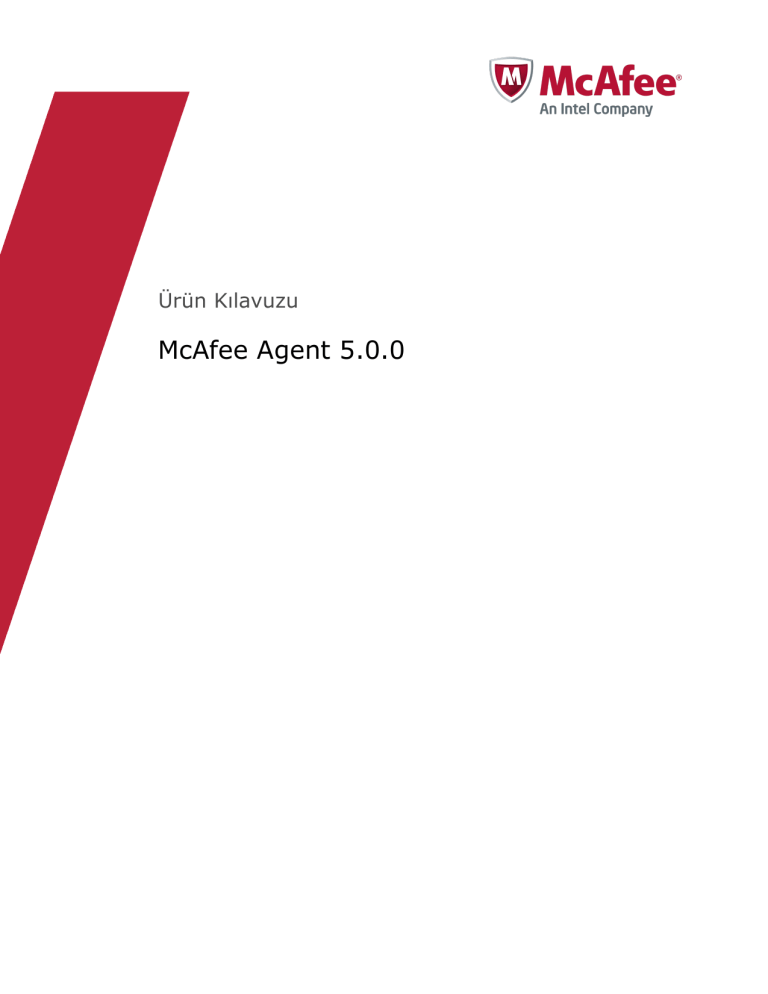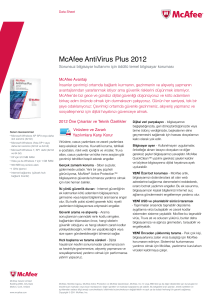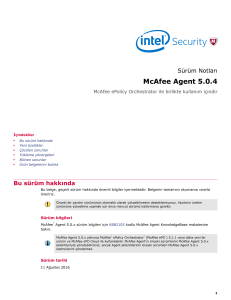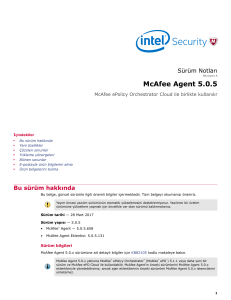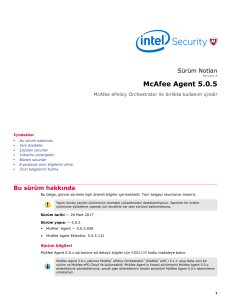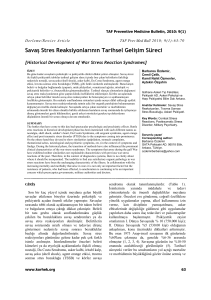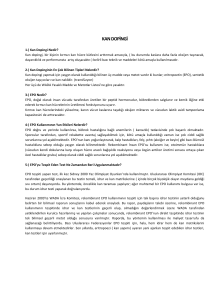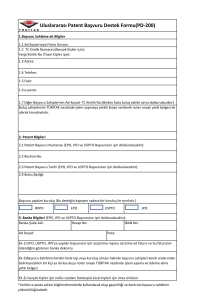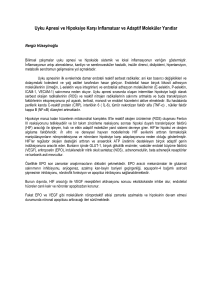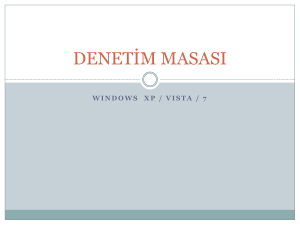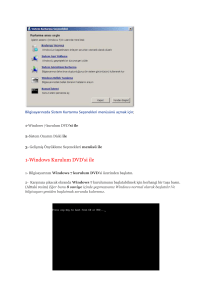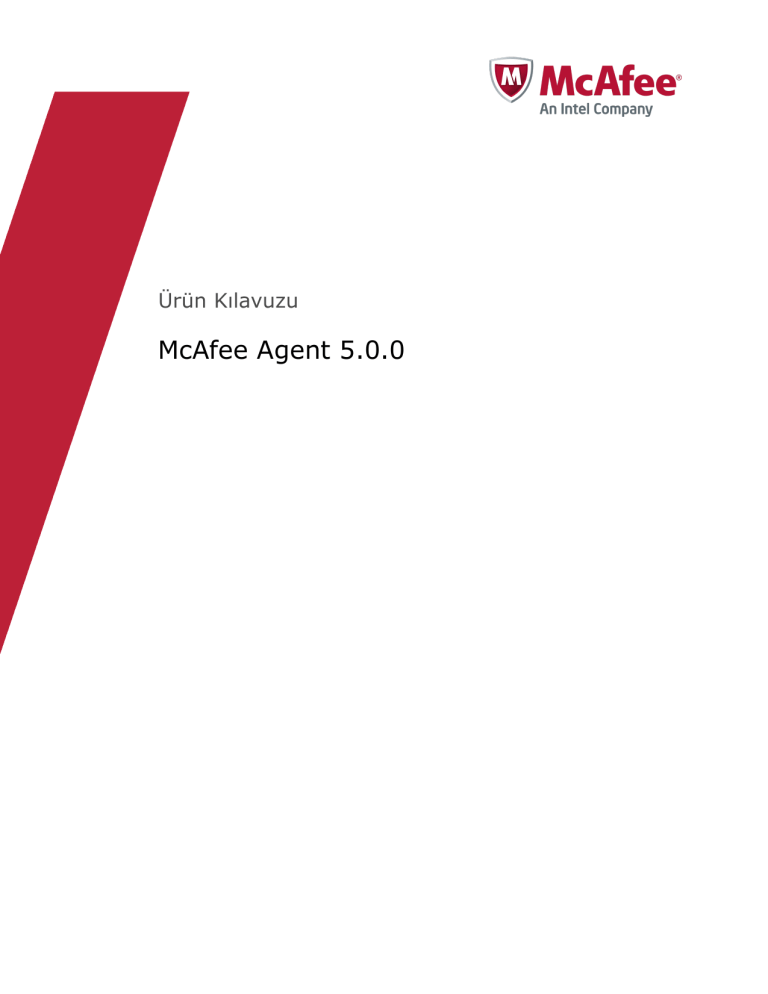
Ürün Kılavuzu
McAfee Agent 5.0.0
TELİF HAKKI
Copyright © 2014 McAfee, Inc. İzinsiz kopyalamayın.
TİCARİ MARKA ÖZELLİKLERİ
McAfee, McAfee logosu, McAfee Active Protection, McAfee DeepSAFE, ePolicy Orchestrator, McAfee ePO, McAfee EMM, Foundscore, Foundstone, Policy
Lab, McAfee QuickClean, Safe Eyes, McAfee SECURE, SecureOS, McAfee Shredder, SiteAdvisor, McAfee Stinger, McAfee Total Protection, TrustedSource,
VirusScan, WaveSecure, McAfee, Inc. veya ABD ve diğer ülkelerdeki bağlı kuruluşlarının ticari veya tescilli markalarıdır. Diğer adlar ve markalar kendi
sahiplerine aittir.
Ürün ve özellik adları ve açıklamaları önceden bildirilmeksizin değiştirilebilir. En güncel ürünler ve özellikler için lütfen mcafee.com adresini ziyaret edin.
LİSANS BİLGİLERİ
Lisans Sözleşmesi
TÜM KULLANICILARIN DİKKATİNE: SATIN ALMIŞ OLDUĞUNUZ LİSANSIN, LİSANSLI YAZILIMIN KULLANIMINA İLİŞKİN GENEL ŞART VE KOŞULLARI
İÇEREN YASAL SÖZLEŞMESİNİ DİKKATLİCE OKUYUN. HANGİ LİSANS TÜRÜNÜ SATIN ALDIĞINIZI BİLMİYORSANIZ, YAZILIM PAKETİNİZLE BİRLİKTE
VERİLEN VEYA SATIN ALMA İŞLEMİNİN BİR PARÇASI OLARAK AYRICA ALDIĞINIZ (BİR KİTAPÇIK, ÜRÜN CD'SİNDE BİR DOSYA VEYA YAZILIM PAKETİNİ
İNDİRDİĞİNİZ WEB SİTESİNDE BULUNAN BİR DOSYA) SATIŞ, LİSANS VEYA SATIN ALMA SİPARİŞİ BELGELERİNE BAKINIZ. SÖZLEŞMEDE YER ALAN
TÜM KOŞULLARI KABUL ETMİYORSANIZ, YAZILIMI YÜKLEMEYİN. MÜMKÜN OLMASI HALİNDE ÜRÜNÜ MCAFEE'YE VEYA SATIN ALDIĞINIZ YERE İADE
EDEBİLİRSİNİZ.
2
McAfee Agent 5.0.0
Ürün Kılavuzu
İçindekiler
Önsöz
7
Bu kılavuz hakkında . . . . . . . . . . . . . . . . . . . . . . . . . . . . . . . . .
Kitle . . . . . . . . . . . . . . . . . . . . . . . . . . . . . . . . . . . .
Kurallar . . . . . . . . . . . . . . . . . . . . . . . . . . . . . . . . . . .
Ürün belgesi bul . . . . . . . . . . . . . . . . . . . . . . . . . . . . . . . . . . .
7
7
7
8
McAfee Agent'a Giriş
1
McAfee Agent hakkında
11
Yeni özellikler . . . . . . . . . . . . . . . . . . . . . . . . . . . . . . . . . . .
McAfee Agent özellik desteği . . . . . . . . . . . . . . . . . . . . . . . . . . . . .
11
13
Ajanı yükleme, yükseltme ve kaldırma
2
McAfee Agent'ı yükleme
17
Sistem gereksinimleri . . . . . . . . . . . . . . . . . . . . . . . . . . . . . . . .
Desteklenen diller . . . . . . . . . . . . . . . . . . . . . . . . . . . . . .
McAfee Agent eklentisini ve paketlerini McAfee ePO sunucusuna yükleme . . . . . . . . . . .
McAfee Agent'ı yükleme yöntemleri . . . . . . . . . . . . . . . . . . . . . . . . . .
McAfee Agent dosyaları ve klasörleri . . . . . . . . . . . . . . . . . . . . . . . . . .
McAfee Agent yükleme paketi . . . . . . . . . . . . . . . . . . . . . . . . . . . . .
McAfee ePO sunucusundan dağıtma . . . . . . . . . . . . . . . . . . . . . . . . . .
Windows sistemlere yükleme . . . . . . . . . . . . . . . . . . . . . . . . . . . . .
McAfee ePO sunucusundan Windows's yükleme . . . . . . . . . . . . . . . . . .
Üçüncü taraf dağıtım yöntemleri kullanarak Windows'a yükleme . . . . . . . . . . . .
Windows oturum açma komut dosyaları kullanarak yükleme zamanı . . . . . . . . . .
Özel yükleme paketleri oluşturma . . . . . . . . . . . . . . . . . . . . . . . .
Windows'a elle yükleme . . . . . . . . . . . . . . . . . . . . . . . . . . . .
McAfee Agent'ı Windows'a yüklemek için komut satırı seçenekleri . . . . . . . . . . .
Oturum komut dosyalarıyla Windows'a yükleme . . . . . . . . . . . . . . . . . .
Grup İlke Nesnesi kullanarak yükleme . . . . . . . . . . . . . . . . . . . . . .
18
18
19
20
22
23
24
25
26
27
28
29
29
30
32
33
Linux ve Macintosh sistemlerine yükleme . . . . . . . . . . . . . . . . . . . . . . . .
McAfee ePO sunucusundan Windows olmayan işletim sistemlerine yükleme . . . . . . .
Windows olmayan işletim sistemlerine elle yükleme . . . . . . . . . . . . . . . . .
Ubuntu işletim sistemlerine yükleme . . . . . . . . . . . . . . . . . . . . . . .
Komut dosyası seçenekleri kullanarak Windows olmayan sistemlere yükleme . . . . . .
McAfee Smart Installer'ı kullanarak McAfee Agent'ı dağıtma . . . . . . . . . . . . . . . .
Özelleştirilmiş McAfee Smart Installer oluşturma . . . . . . . . . . . . . . . . . .
McAfee Agent'ı özelleştirilmiş McAfee Smart Installer'ı kullanarak yükleme . . . . . . . .
URL tabanlı McAfee Agent'ı elle yüklemek için komut satırı seçenekleri . . . . . . . . .
Ajan Dağıtım URL'lerini yönetme . . . . . . . . . . . . . . . . . . . . . . . .
McAfee Agent'ı Sanal Masaüstü Altyapısı modunda yükleme . . . . . . . . . . . . . . . . .
Özel özelliklere değer atama . . . . . . . . . . . . . . . . . . . . . . . . . . . . .
McAfee Agent 5.0.0 tarafından kullanılan işlemler . . . . . . . . . . . . . . . . . . . . .
33
34
35
35
36
36
37
38
39
41
41
42
43
McAfee Agent 5.0.0
Ürün Kılavuzu
3
İçindekiler
McAfee Agent'ı bir imaja ekleme . . . . . . . . . . . . . . . . . . . . . . . . . . . 44
Yinelenen ajan GUID'lerini belirleme . . . . . . . . . . . . . . . . . . . . . . . . . . 44
Yinelenen ajan GUID'leri sorununu düzeltme . . . . . . . . . . . . . . . . . . . . . . . 45
3
Ajanları yükseltme ve geri yükleme
47
Yükseltme ve güncelleme . . . . . . . . . . . . . . . . . . . . . . . . . . . . . .
McAfee Agent'ı ürün dağıtımı görevi kullanarak yükseltme . . . . . . . . . . . . . . . . .
Ubuntu'da yönetilmeyen bir McAfee Agent'ı yükseltme . . . . . . . . . . . . . . . . . .
Windows'a ajanın eski bir sürümünü geri yükleme . . . . . . . . . . . . . . . . . . . .
Ajanın önceki bir sürümünü Windows olmayan sistemlere geri yükleme . . . . . . . . . . . .
4
Ajan yönetimi modlarını değiştirme
51
McAfee Agent yönetim modlarını değiştirme zamanı . . . . . . . . . . . . . . . . . . .
Windows'da ajan modunu değiştirme . . . . . . . . . . . . . . . . . . . . . . . . .
Windows'da yönetilmeyen modundan yönetilen moduna geçme . . . . . . . . . . . .
Windows'da yönetilen modundan yönetilmeyen moduna geçme . . . . . . . . . . . .
Windows olmayan sistemlerde McAfee Agent modunu değiştirme . . . . . . . . . . . . . .
Windows olmayan platformlarda yönetilmeyen modundan yönetilen moduna geçme . . . .
Windows olmayan platformlarda yönetilen modundan yönetilmeyen moduna geçme . . . .
5
McAfee Agent kaldırma
Sistem Ağacı'ndan sistemleri silerken ajanları kaldırma . . . . .
Sistem Ağacı'ndan grupları silerken ajanları kaldırma . . . . . .
Sorgu sonuçlarındaki sistemlerden ajanları kaldırma . . . . . .
Windows komut isteminden ajanı kaldırma . . . . . . . . . .
McAfee Agent'ı Windows olmayan işletim sistemlerinden kaldırma .
47
48
49
49
50
51
52
52
52
53
53
54
55
.
.
.
.
.
.
.
.
.
.
.
.
.
.
.
.
.
.
.
.
.
.
.
.
.
.
.
.
.
.
.
.
.
.
.
.
.
.
.
.
.
.
.
.
.
.
.
.
.
.
.
.
.
.
.
.
.
.
.
.
.
55
. 55
. . 56
.
56
. 56
McAfee Agent'ı kullanma
6
McAfee Agent ilkelerini yapılandırma
61
McAfee Agent ilke ayarları . . . . . . . . . . . . . . . . . . . . . . . . . . . . . .
Genel ilkesini yapılandırma . . . . . . . . . . . . . . . . . . . . . . . . . . . . . .
Öncelikli olay yönlendirme . . . . . . . . . . . . . . . . . . . . . . . . . . .
Sistem özelliklerini alma . . . . . . . . . . . . . . . . . . . . . . . . . . . .
Depo ilkesini yapılandırma . . . . . . . . . . . . . . . . . . . . . . . . . . . . . .
Depo seçme . . . . . . . . . . . . . . . . . . . . . . . . . . . . . . . . .
McAfee Agent için proxy ayarlarını yapılandırma . . . . . . . . . . . . . . . . . .
7
McAfee ePO sunucusundan ajanla çalışma
69
Ajan-sunucu iletişimi nasıl çalışır? . . . . . . . . . . . . . . . . . . . . . . . . . . .
Ajan-Sunucu Haberleşme Aralığı . . . . . . . . . . . . . . . . . . . . . . . .
Ajan-sunucu iletişimi kesilmesini işleme . . . . . . . . . . . . . . . . . . . . .
Uyandırma çağrıları ve görevleri . . . . . . . . . . . . . . . . . . . . . . . . .
SuperAgent nedir ve nasıl çalışır . . . . . . . . . . . . . . . . . . . . . . . . . . . .
SuperAgent'lar ve uyandırma çağrıları yayınlama . . . . . . . . . . . . . . . . . . .
McAfee Agent öğesini SuperAgent’a dönüştürün . . . . . . . . . . . . . . . . . .
SuperAgent önbelleğe alma ve iletişim kesilmeleri . . . . . . . . . . . . . . . . .
SuperAgent hiyerarşisi . . . . . . . . . . . . . . . . . . . . . . . . . . . .
SuperAgent hiyerarşisi oluşturma . . . . . . . . . . . . . . . . . . . . . . . .
McAfee Agent aktarma özelliği . . . . . . . . . . . . . . . . . . . . . . . . . . . .
RelayServer aracılığıyla iletişim kurma . . . . . . . . . . . . . . . . . . . . . .
Aktarma işlevini etkinleştirme . . . . . . . . . . . . . . . . . . . . . . . . . .
Aktarma işlevini devre dışı bırakma . . . . . . . . . . . . . . . . . . . . . . .
Eşler Arası iletişim . . . . . . . . . . . . . . . . . . . . . . . . . . . . . . . . .
Eş ajanlardan içerik güncellemesi indirme . . . . . . . . . . . . . . . . . . . .
Eşler Arası iletişimi kullanmak için en iyi uygulamalar . . . . . . . . . . . . . . . .
4
McAfee Agent 5.0.0
61
63
64
64
65
65
66
69
70
70
70
72
73
73
74
75
75
76
77
77
78
79
79
79
Ürün Kılavuzu
İçindekiler
Eşler Arası hizmeti etkinleştirme . . . . . . . . . . . . . . . . . . . . . . . .
McAfee Agent istatistiklerini toplama . . . . . . . . . . . . . . . . . . . . . . . . . .
Ajan kullanıcı arabirimi ve olay günlüğü dilini değiştirme . . . . . . . . . . . . . . . . . .
Güncellemek üzere seçili sistemleri yapılandırma . . . . . . . . . . . . . . . . . . . . .
İlke olaylarına yanıt verme . . . . . . . . . . . . . . . . . . . . . . . . . . . . . .
İstemci görevlerini zamanlama . . . . . . . . . . . . . . . . . . . . . . . . . . . .
İstemci görevlerini hemen çalıştırma . . . . . . . . . . . . . . . . . . . . . . . . . .
Etkin olmayan ajanları bulma . . . . . . . . . . . . . . . . . . . . . . . . . . . . .
Ajan tarafından rapor edilen Windows sistemi ve ürün özellikleri . . . . . . . . . . . . . . .
McAfee Agent ve ürün özelliklerini görüntüleme . . . . . . . . . . . . . . . . . .
McAfee Agent tarafından sağlanan sorgular . . . . . . . . . . . . . . . . . . . . . . .
8
McAfee Agent görevlerini yönetilen sistemden çalıştırma
89
Sistem tepsisi simgesini kullanma . . . . . . . . . . . . . . . . . . . . . . . . . . .
Sistem tepsisi simgesinin işlevi . . . . . . . . . . . . . . . . . . . . . . . . .
Sistem tepsisi simgesini görünür yapma . . . . . . . . . . . . . . . . . . . . .
Güncelleme işlevselliğine kullanıcı erişimini etkinleştirme . . . . . . . . . . . . . . .
Yönetilen sistemden güncellemeler . . . . . . . . . . . . . . . . . . . . . . . . . . .
Elle güncelleme işlemi başlatma . . . . . . . . . . . . . . . . . . . . . . . . . . . .
İlkeleri uygulama . . . . . . . . . . . . . . . . . . . . . . . . . . . . . . . . . .
İlkeleri ve görevleri güncelleme . . . . . . . . . . . . . . . . . . . . . . . . . . . .
McAfee ePO sunucusuna özellik gönderme . . . . . . . . . . . . . . . . . . . . . . . .
İstendiğinde etkinlikleri McAfee ePO sunucusuna gönderme . . . . . . . . . . . . . . . . .
Sürüm numaralarını ve ayarları görüntüleme . . . . . . . . . . . . . . . . . . . . . . .
McAfee Agent komut satırı seçenekleri . . . . . . . . . . . . . . . . . . . . . . . . .
9
McAfee Agent etkinlik günlükleri
Sık sorulan sorular
Dizin
McAfee Agent 5.0.0
89
89
90
90
91
91
92
92
92
92
93
93
95
McAfee Agent etkinlik günlükleri hakkında . . . . . . . . . . . . . . . . . . . . . . .
Yönetilen sistemdeki McAfee Agent etkinlik günlüğünü görüntüleme . . . . . . . . . . . . .
McAfee ePO sunucusundaki ajan etkinlik günlüğünü görüntüleme . . . . . . . . . . . . . .
A
80
80
81
81
82
83
84
84
85
86
86
95
96
96
99
103
Ürün Kılavuzu
5
İçindekiler
6
McAfee Agent 5.0.0
Ürün Kılavuzu
Önsöz
Bu kılavuzda, yüklemeden yapılandırmaya ve sorun gidermeye kadar ürün kullanımının tüm
aşamalarında ihtiyacınız olan bilgiler bulunmaktadır.
İçindekiler
Bu kılavuz hakkında
Ürün belgesi bul
Bu kılavuz hakkında
Bu bilgiler kılavuzun hedef kitlesini, tipografik kurallarını ve bu kılavuzda kullanılan simgeleri ve
kılavuzun nasıl düzenlendiğini açıklar.
Kitle
McAfee belgeleri hedef kitle için dikkatlice araştırılır ve yazılır.
Bu kılavuzdaki bilgiler ilk olarak aşağıdakiler için hazırlanmıştır:
•
Yöneticiler — Şirketin güvenlik programını uygulayan ve yürüten kişilerdir.
•
Güvenlik görevlileri — Hassas ve gizli verileri belirleyen ve şirketin düşünsel mülkünü koruyan
şirket ilkesini tanımlayan kişilerdir.
•
Editörler — Ürünü değerlendiren kişilerdir.
Kurallar
Bu kılavuzda aşağıdaki basım uygulamaları ve simgeleri kullanılmıştır.
Kitap adı, terim, vurgulama
Kitabın, bölümün veya konunun adı; yeni bir terim; vurgulama.
Kalın
Önemle vurgulanan metin.
Kullanıcı girişi, kod,
ileti
Kullanıcı tarafından yazılan komutlar ve diğer metinler; kod örneği;
görüntülenen ileti.
Arabirim metni
Seçenekler, menüler, düğmeler ve iletişim kutuları gibi ürün
arabiriminde kullanılan sözcükler.
Mavi köprü metni
Bir konuya veya harici web sitesine ilişkin bağlantı.
Not: Seçeneğe erişimin alternatif yolu gibi ek bilgiler.
İpucu: Tavsiye ve öneriler.
Önemli/Dikkat: Bilgisayar sisteminizi, yazılım yüklemenizi, ağınızı,
işinizi veya verilerinizi koruma açısından değerli öneriler.
Uyarı: Bir donanım ürününü kullanırken yaralanmaları önlemeye
yönelik kritik öneriler.
McAfee Agent 5.0.0
Ürün Kılavuzu
7
Önsöz
Ürün belgesi bul
Ürün belgesi bul
Bir ürün kullanıma sunulduktan sonra ürünle ilgili bilgiler McAfee çevrimiçi Knowledge Center (Bilgi
Merkezi) sayfasına girilir.
Görev
8
1
http://support.mcafee.com adresindeki McAfee ServicePortal'a gidin ve Knowledge Center (Bilgi
Merkezi) öğesini tıklatın.
2
Bir ürün adı girin, bir sürüm seçin ve ardından belge listesini görüntülemek için Search (Ara) öğesini
tıklatın.
McAfee Agent 5.0.0
Ürün Kılavuzu
McAfee Agent'a Giriş
McAfee Agent'ı tanıyın ve istemci sisteme yüklendikten sonra neler
yapıldığını öğrenin.
Bölüm 1
McAfee Agent hakkında
McAfee Agent 5.0.0
Ürün Kılavuzu
9
McAfee Agent'a Giriş
10
McAfee Agent 5.0.0
Ürün Kılavuzu
1
McAfee Agent hakkında
®
®
®
™
McAfee Agent, McAfee ePolicy Orchestrator (McAfee ePO ) ve yönetilen ürünler arasında güvenli
iletişim sağlayan istemci tarafı bileşenidir. Yönetilen ve yönetilmeyen McAfee ürünleri için bir
güncelleyici görevi de görür.
Bunun yanı sıra, McAfee Agent, yönetilen ürünlere ve McAfee Security Innovation Alliance ortakları
tarafından geliştirilen ürünlere yerel hizmetler de sunar.
Sistemlerin McAfee ePO tarafından yönetilebilmesi için sistemlerde bir ajanın yüklü olması gerekir.
McAfee Agent arka planda sessizce çalışırken şunları yapar:
•
Ürünleri ve yükseltmelerini yönetilen sistemlere yükler.
•
VirusScan Enterprise ile ilişkili DAT dosyaları gibi güvenlik içeriğini günceller.
•
Yönetilen sistemlerde ilkeleri uygular ve görevleri zamanlar.
•
Yönetilen sistemlerden bilgi ve olayları alıp McAfee ePO sunucusuna gönderir.
Ajan terimi McAfee ePO içinde şu bağlamlarda kullanılır:
•
Ajan — McAfee ePO'ya ve diğer yönetilen ürünlerin yerel hizmetlerine bir iletişim kanalı sağlayan
temel McAfee Agent işletim modu.
•
SuperAgent — İçerik kopyalaması McAfee ePO sunucusu tarafından yönetilen dağıtılmış bir depo.
SuperAgent, bir McAfee ePO sunucusundan, Ana Depo'dan, HTTP veya FTP deposundan alınan
bilgileri önbelleğe alır ve bunları ajanlara dağıtır.
Büyük ağlarda ajanları yönetirken her alt ağda bir SuperAgent yapılandırmanız önerilir.
SuperAgent'lar ve işlevleri hakkında daha fazla bilgi için bkz. SuperAgent'lar ve çalışma
biçimleri.
İçindekiler
Yeni özellikler
McAfee Agent özellik desteği
Yeni özellikler
McAfee Agent 5.0.0 mimarisi, hizmetler (mesajlaşma) mimarisini temel alan tek iş parçacıklı ve zaman
uyumsuz bir mimaridir. Mesajlaşma tabanlı bir mimaride, hizmetler ortak bir dil kullanarak iletişim
kurar. Bu; iş parçacığı sayısı, işleme sayısı, bellek ve CPU gibi sistem kaynaklarının kullanımını azaltır.
McAfee Agent 5.0.0, yalnızca McAfee ePO sunucusu 5.1.1 veya daha yenisiyle kullanılabilir. McAfee
Agent'ın önceki sürümlerini 5.0.0 eklentisiyle yönetebilirsiniz, ancak Ajan eklentilerinin önceki sürümleri
McAfee Agent 5.0.0 istemcilerini yönetemez.
McAfee Agent 5.0.0 aşağıdaki yeni özellikleri içerir.
McAfee Agent 5.0.0
Ürün Kılavuzu
11
1
McAfee Agent hakkında
Yeni özellikler
Bildirim tabanlı ilke
McAfee Agent 5.0.0'ı McAfee ePO sunucusu 5.1.1 veya daha yenisiyle birlikte kullanırken, Bildirim
tabanlı ilke özelliği, McAfee ePO platformunun ölçeklenebilirliğinin iyileştirilmesine yardımcı olur.
Bildirim tabanlı ilkede, yalnızca değişen ilke ayarları McAfee Agent tarafından McAfee ePO
sunucusundan alınır. Yalnızca ilke ayarındaki farklılık indirildiğinden, McAfee Agent, ayarları
karşılaştırmak veya birleştirmek için kaynakları kullanmaz. Ayrıca, McAfee ePO sunucusu, her ajan
sunucu iletişiminde, değişen ilkelerle ilgili işlem yapmak zorunda kalmaz. Bu, her ilke güncellemesi
indirme işleminde ağ bant genişliğinden tasarruf edilmesine yardımcı olur.
Sürekli bağlantı
Ajan-sunucu iletişimi (ASC) gerçekleştirilirken, McAfee Agent, Etkin Tutulan bağlantıyı kullanarak
McAfee ePO sunucusuyla iletişim kanalını etkin tutar. Bu, McAfee Agent'ın bir ASC'yi birden fazla HTTP
isteği veya yanıtı göndermek ve almak için tek bir TCP bağlantısı kullanarak gerçekleştirmesine olanak
sağlar.
McAfee ePO sunucusunun önceki sürümlerinde, tek bir ASC sırasında McAfee Agent'tan birden fazla
TCP bağlantısı gerekiyordu. Bu, daha fazla ağ bant genişliğine ihtiyaç duyulmasına neden oluyordu;
öte yandan Etkin Tutulan bağlantıyı kullanmak ağ bant genişliğini azaltır.
Sensör hizmetleri
McAfee Agent 5.0.0, sistem olaylarını izlemek ve istemci sisteminde gerekli eylemleri gerçekleştirmek
için sensör hizmetlerini kullanır. İki tür sensör hizmeti vardır
•
Kullanıcı sensörleri — İşletim sistemi API'larını kullanarak istemci sistemindeki oturum açmış
kullanıcıları algılar ve kullanıcı tabanlı ilkeleri gerektiği gibi uygular.
•
Ağ sensörleri — İşletim sistemi ağ API'larını kullanarak ağ bağlantısı durumunu algılar ve depodan
güncellemeleri çekme veya McAfee ePO ile iletişim kurma gibi ajan işlevlerinin gerçekleştirilip
gerçekleştirilmeyeceğini belirler.
Eşler Arası iletişim
Güncellemeleri almak ve ürünleri yüklemek için, McAfee Agent'ın McAfee ePO sunucusuyla iletişim
kurması gerekir. Bu güncellemeler aynı alt ağdaki ajanlardan elde edilebilir. Eşler Arası iletişim
sayesinde, McAfee Agent bu güncellemeleri aynı alt ağdaki eş ajanlardan indirerek McAfee ePO
sunucusu ile McAfee Agent arasındaki bant genişliği tüketimini azaltır.
Özelliğin yapılandırılması hakkında ayrıntılı bilgi için Eşler Arası hizmet bölümüne bakın.
SuperAgent desteği
McAfee Agent 5.0.0; Windows, Linux ve Macintosh işletim sistemlerinde SuperAgent'ı destekler.
Daha fazla bilgi için SuperAgent ve çalışma şekli bölümüne bakın.
Uzaktan sağlama
Artık aşağıdakileri yapmak için uzaktan sağlamayı kullanabilirsiniz:
12
•
Yönetilmeyen McAfee Agent'ı yönetilene dönüştürme – McAfee Agent modunu yönetilmeyenden
yönetilene dönüştürmek (yani, bir McAfee ePO sunucusuna sağlamak) için komut satırı anahtarını
kullanın.
•
Bir McAfee ePO sunucusundan başka birine taşıma – McAfee Agent'ı bir McAfee ePO sunucusundan
başka birine taşımak için komut satırı anahtarını kullanın.
McAfee Agent 5.0.0
Ürün Kılavuzu
1
McAfee Agent hakkında
McAfee Agent özellik desteği
Daha fazla bilgi için Ajan yönetimi modlarını değiştirme bölümüne bakın.
McAfee Agent özellik desteği
Aşağıdaki tabloda McAfee Agent özellikleri ve onun platform desteği listelenmektedir.
Özellik
Windows
Windows olmayan
SuperAgent
Evet
Evet
64 bit Yerel
Kısmen
Yalnızca Linux
McAfee Agent hizmetlerinin
çoğu 64 bittir. Öte yandan,
diğer yönetilen ürünleri
desteklemek için birkaç
McAfee Agent hizmeti veya
işlemi 32 bit olarak tutulur.
İstemci Görevini Şimdi Çalıştır
Evet
Evet
Aktarma sunucusu
Evet
Evet
Eşler Arası
Evet
Evet
İlke etkin uygulama hizmeti günlüğü
Evet
Evet
İlke etkin hata ayıklama günlüğü
Evet
Evet
Yapılandırılabilir günlük rotasyonu
Evet
Evet
Uzaktan günlük erişimi
Evet
Evet
Kullanıcı tabanlı ilke
Evet
Yalnızca Macintosh
McAfee ePO sunucusundan McAfee Agent
dağıtımı
Evet
Yalnızca Linux ve
Macintosh
McAfee ePO sunucusundan McAfee Agent
yükseltmesi
Evet
Evet
McAfee Smart Installer
Evet
Evet
Özellik koleksiyonu
Evet
Evet
İlke uygulama
Evet
Evet
Görev uygulama
Evet
Evet
McAfee Agent Uyandırma
Evet
Evet
Ürün Güncelleme
Evet
Evet
Ürün Dağıtımı
Evet
Evet
Olay Yönlendirme
Evet
Evet
Veri Kanalı desteği
Evet
Evet
IPv4, IPv6 ve karma mod uyumluluğu
Evet
Evet
Yönetilen ürün Eklenti Mimarisi desteği
Evet
Evet
Güvenli İletişim
Evet
Evet
Yönetilen ve yönetilmeyen modu
Evet
Evet
Ajan Yazılımı İşleyicisi erişilebilirliği
Evet
Evet
CmdAgent
Evet
Evet
Hemen Çalıştır zamanlaması
Evet
Evet
McAfee Agent 5.0.0
Ürün Kılavuzu
13
1
14
McAfee Agent hakkında
McAfee Agent özellik desteği
Özellik
Windows
Windows olmayan
Bir Defa Çalıştır zamanlaması
Evet
Evet
Kaçırılan görevi çalıştır zamanlaması
Evet
Evet
Sistem başlatma zamanlaması
Evet
Hayır
Oturum açılırken zamanlaması
Evet
Hayır
McAfee ePO sunucusundan otomatik
McAfee Agent kaldırma
Evet
Hayır
Küme düğümü özellik raporlaması
Evet
Hayır
Yansıtma Görevi (Yalnızca VirusScan
Enterprise için)
Evet
Hayır
UNC deposu güncelleme
Evet
Hayır
McAfee Agent durum izleyici
Evet
Hayır
McTray uygulaması desteği
Evet
Hayır
McAfee Agent 5.0.0
Ürün Kılavuzu
Ajanı yükleme, yükseltme ve
kaldırma
Ajanı istemci sistemlere yükleme, ePolicy Orchestrator aracılığıyla güvenlik
ortamınızı yönetmek için gereklidir.
Bölüm
Bölüm
Bölüm
Bölüm
2
3
4
5
McAfee Agent'ı yükleme
Ajanları yükseltme ve geri yükleme
Ajan yönetimi modlarını değiştirme
McAfee Agent kaldırma
McAfee Agent 5.0.0
Ürün Kılavuzu
15
Ajanı yükleme, yükseltme ve kaldırma
16
McAfee Agent 5.0.0
Ürün Kılavuzu
2
McAfee Agent'ı yükleme
McAfee Agent'ı istemci sistemlerinize yüklemenin çeşitli yolları vardır. Seçeceğiniz yöntem; işletim
sistemine, ilk defa yükleme veya yükseltme yapılıp yapılmadığına ve kullanılan araçlara bağlı olarak
değişir.
McAfee Agent'ı istemci sistemlerine yüklemek için aşağıdaki bileşenler gerekir.
•
McAfee ePO eklentisi — McAfee ePO sunucusuna yüklenebilen bir zip dosyası. McAfee Agent'ı
yüklemek, McAfee ePO sunucusunda ürün özelliklerini özelleştirmenize olanak sağlar.
•
McAfee Agent yazılım paketi — Ürün yükleme dosyalarını içeren bir zip dosyası (bu dosyalar güvenli
bir biçimde sıkıştırılmıştır). McAfee ePO sunucusu, bu paketler Ana Depo'ya eklendikten sonra, bunları
yönetilen sistemlerinizin herhangi birine dağıtabilir.
•
McAfee Agent anahtar güncelleyici paketi — Bu, McAfee ePO yönetilen depolarından güncelleme
alındığında yeni ana anahtarları dağıtır. McAfee Agent, sunucuyla güvenli bir şekilde iletişim kurmak
için ajan-sunucu güvenli iletişim (ASSC) anahtarlarını kullanır. Yeni ASSC anahtarları oluşturabilir ve
bunları ana set olarak kullanabilirsiniz. Ajan-sunucu güvenli iletişim anahtarları listesindeki diğer
anahtarları kullanan var olan ajanlar, zamanlanmış ve çalışan bir istemci ajan anahtarı güncelleyici
görevi olmadığı sürece yeni ana anahtara geçmezler. McAfee Agent anahtar güncelleyici paketi çok
platformludur ve hem ana ortak anahtarı (srpubkey.bin) hem de karşılık gelen istek anahtarını
(reqseckey.bin) günceller
Bir McAfee ePO eklentisinden ve ajan tarafından desteklenen istemci işletim sistemlerine karşılık gelen
birkaç istemci tarafı paketinden oluşur.
McAfee Agent 5.0.0, geriye dönük olarak uyumludur ve McAfee Agent 4.8.x kullanan yönetilen
ürünlerin tümüyle çalışır.
İçindekiler
Sistem gereksinimleri
McAfee Agent eklentisini ve paketlerini McAfee ePO sunucusuna yükleme
McAfee Agent'ı yükleme yöntemleri
McAfee Agent dosyaları ve klasörleri
McAfee Agent yükleme paketi
McAfee ePO sunucusundan dağıtma
Windows sistemlere yükleme
Linux ve Macintosh sistemlerine yükleme
McAfee Smart Installer'ı kullanarak McAfee Agent'ı dağıtma
McAfee Agent'ı Sanal Masaüstü Altyapısı modunda yükleme
Özel özelliklere değer atama
McAfee Agent 5.0.0 tarafından kullanılan işlemler
McAfee Agent'ı bir imaja ekleme
Yinelenen ajan GUID'lerini belirleme
Yinelenen ajan GUID'leri sorununu düzeltme
McAfee Agent 5.0.0
Ürün Kılavuzu
17
2
McAfee Agent'ı yükleme
Sistem gereksinimleri
Sistem gereksinimleri
McAfee Agent'ı yüklemeden önce istemci sistemlerinizin bu koşulları karşıladığından emin olun.
Sistem gereksinimleri
•
Yüklü disk alanı — 50 MB (minimum), günlük dosyaları hariç
•
Bellek — 512 MB RAM (minimum)
•
İşlemci hızı — 1 GHz (minimum)
Liste, McAfee Agent için minimum sistem gereksinimlerini belirtir. Diğer McAfee ürünlerinin sistem
gereksinimleri hakkında bilgi için, ilgili McAfee ürün belgelerine bakın.
Desteklenen işletim sistemleri ve işlemciler
Desteklenen işletim sistemleri hakkında bilgi için KB51573 kodlu KnowledgeBase makalesine bakın.
Ajan, Windows işletim sistemlerindeki tüm Veri Yürütme Önleme modlarını destekler.
McAfee Agent, McAfee ePO sunucusundan Windows 2003 Server SP 1'e yapılan dağıtımları desteklemez
ve yerel olarak yüklenmelidir.
Desteklenen ek platformlar
Aşağıdaki sanallaştırma ortamlarını kullanarak ajanı sanal konuk işletim sistemlerine yükleyebilirsiniz.
•
Windows 2008 Server Hyper-V
•
Citrix XenServer
•
ESX
•
Citrix XenDesktop
•
VMware Workstation
•
VMware Server
•
VMware player
Desteklenen diller
McAfee Agent, birçok dile çevrilmiştir ve varsayılan olarak, işletim sisteminin yerel ayarında yüklenir.
Windows istemci sistemleri aşağıdaki dilleri destekler:
18
Dil
Dil kodu
Brezilya dili (Portekizce)
0416
Çince (Basitleştirilmiş)
0804
Çince (Geleneksel)
0404
Çekçe
0405
Danca
0406
Felemenkçe
0413
İngilizce
0409
Fince
040b
Fransızca
040c
Almanca
0407
İtalyanca
0410
Japonca
0411
McAfee Agent 5.0.0
Ürün Kılavuzu
McAfee Agent'ı yükleme
McAfee Agent eklentisini ve paketlerini McAfee ePO sunucusuna yükleme
Dil
Dil kodu
Kore Dili
0412
Norveççe
0414
Lehçe
0415
Portekizce
0416
Rusça
0419
İspanyolca (İspanya–Modern Biçim)
0c0a
İspanyolca (İspanya-Geleneksel Biçim)
040a
İsveççe
041d
Türkçe
041f
2
Macintosh istemci sistemleri İngilizce, Japonca, Fransızca, Almanca ve İspanyolca'yı destekler.
Desteklenen diğer tüm Windows olmayan istemci sistemleri sadece İngilizce'yi destekler.
Ortamınızda birden fazla dil kullanma
Ortamınızda birden fazla dil kullanmanız gerekebilir. Bu, seçtiğiniz dillere uygun karakter kümesinin
desteklenmesi için ek adımların uygulanmasını gerektirir. McAfee, her dil için tüm karakterlerin McAfee
Agent izleyicide gerektiği gibi görüntülenmesini sağlamak üzere aşağıdaki önerileri uygulamanızı
önerir.
•
İşletim Sistemlerinizi McAfee Agent'a yönelik Unicode desteğini kullanmak için yapılandırın.
•
Dile özgü karakter görüntülemesi gereken sistemlere uygun İşletim Sistemi dil paketlerini yükleyin.
McAfee Agent eklentisini ve paketlerini McAfee ePO
sunucusuna yükleme
McAfee Agent'ın yönetilen sistemlere yüklenebilmesi için öncelikle, eklentinin, yazılım paketinin ve
anahtar güncelleyici paketinin McAfee ePO sunucusuna eklenmesi gerekir.
McAfee Agent'ın önceki sürümlerini 5.0.0 eklentisiyle yönetebilirsiniz, ancak önceki sürüm eklentileri
McAfee Agent 5.0.0 istemcisini yönetemez.
McAfee Agent 5.0.0
Ürün Kılavuzu
19
2
McAfee Agent'ı yükleme
McAfee Agent'ı yükleme yöntemleri
Görev
Seçenek tanımları için, arabirimde ? veya Yardım’a tıklayın.
1
McAfee Agent eklentisini, EPOAGENTMETA.zip'i, McAfee Agent paketlerini ve anahtar güncelleyici
paketlerini McAfee ePO sunucusunun bulunduğu sisteme indirin.
McAfee Agent paketlerini McAfee ePO Yazılım Yöneticisi'nden indirebilirsiniz. Daha fazla bilgi için
McAfee ePO ürün belgelerine bakın.
McAfee Agent, desteklenen her işletim sistemi için farklı paketlerde gelir.
2
Ad
Açıklama
MA500WIN.zip
Windows paketi
MA500LNX.zip
Linux paketi
MA500MAC.zip
Macintosh paketi
MA500WIN_Embedded.zip
Windows Katıştırılmış Kimlik Bilgileri paketi
help_ma_500.zip
McAfee ePO yardım eklentisi
EPOAGENTMETA.zip
McAfee ePO eklentisi
AgentKeyUpdate.zip
Anahtar güncelleyici paketi
McAfee Agent ve yardım eklentisini yükleme:
a
McAfee ePO'da, Menü | Yazılım | Eklentiler öğesine tıklayın.
b
Uzantıları Yükle'yi tıklatın.
c
EPOAGENTMETA.zip dosyasını içeren konuma göz atıp dosyayı seçin ve Tamam'a tıklayın. Eklentileri
Yükle özet sayfası görülür.
d
Uzantıların yüklenmesini tamamlamak için Tamam'ı tıklatın.
Yardım eklentisini yüklemek için a'dan d'ye kadar olan adımları tekrarlayın.
McAfee Agent 4.8 yardım eklentisinden 5.0'a yükseltirken, ajan 4.8 yardım eklentisini kaldırın ve 5.0
yardım eklentisini yüklemek için a'dan d'ye kadar olan adımları uygulayın.
3
Uygun ajan paketlerini McAfee ePO deposuna ekleyin.
a
Menü | Yazılım | Ana Depo'yu tıklatın. Depodaki paketlerin bir listesi görülür.
b
Eylemler'i tıklatıp, açılan menüden Paketi Ekle'yi seçin.
c
Yukarıda listelenen ajan paketlerinden birine gözatıp seçin ve İleri'yi tıklatın.
d
Şube alanında Geçerli'nin seçili olduğundan emin olup Kaydet'i tıklatın.
e
Depoya eklemeniz gereken her ajan paketi için a'dan d'ye kadar olan adımları tekrarlayın.
McAfee Agent'ı yükleme yöntemleri
McAfee Agent, istemci sistemlerine birkaç yolla dağıtılabilir. Bazıları, istemci sisteminde zaten yüklü
olan ama bir McAfee ePO sunucusunca yönetilmeyen McAfee Agent sürümlerini kullanmayı içerir.
Uygun bir yöntem seçmek ve istenen eylemi yapmak için bu tabloyu kullanın.
20
McAfee Agent 5.0.0
Ürün Kılavuzu
2
McAfee Agent'ı yükleme
McAfee Agent'ı yükleme yöntemleri
Yöntem
Eylem
Notlar
McAfee ePO
McAfee ePO yöneticisi, sistemleri
• Birçok sistemin seçilmesi ağ iş hacmini
belirler ve yeni bir sistem eklerken
geçici olarak etkileyebilir.
Ajanları İlet veya Sistem Ağacı'nda
zaten var olan sistemler için Ajanları • Hedef sistemlere yönetici haklarına
Dağıt seçeneklerinden birini seçer.
sahip kimlik bilgilerini belirlemelisiniz.
Elle (FramePkg.exe
yükleyiciyi
kullanarak)
Ağ yöneticisi, McAfee Agent'ı her
bir yönetilen sisteme ayrı ayrı
yükler.
• Özel özellikler gibi bilgilerin, bağımsız
bir sistem temelinde eklenmesine
olanak tanır.
• McAfee Agent yüklendikten sonra,
ürünleri yükseltmek ve ürün içeriğini
güncellemek için McAfee ePO
sunucusunu kullanın.
Microsoft Systems
Management Server
(SMS), Microsoft
Group Policy Objects
(GPO) ya da IBM
Tivoli gibi üçüncü
taraf yazılım
McAfee ePO sunucunuzda bulunan
McAfee Agent yükleme paketini
dağıtmak için üçüncü taraf
yazılımınızı yapılandırın.
• McAfee Agent yükleme paketi, gerekli
güvenlik anahtarlarını ve site listesini
içerir.
• Üçüncü parti talimatlarına bakın.
Oturum açma komut Ağ yöneticisi, bir sistemde her
dosyaları (yalnızca
oturum açmada çalışan bir
Windows)
yükleme ya da yükseltme komut
dosyası oluşturur.
• Kullanıcı, yükleme ya da yükseltmeyi
tetiklemek için sistemde oturum
açmalıdır.
• Yükleme paketi, sisteme erişilebilir bir
konumda olmalıdır.
Özelleştirilmiş
McAfee Smart
Installer
McAfee ePO yöneticisi,
özelleştirilmiş bir McAfee Smart
Installer oluşturur ve bunu, elle
yükleme için yönetilen düğüm
kullanıcılarına dağıtır.
• Yönetilen düğüm kullanıcıları, McAfee
Agent'ı elle yükleyebilmek için yönetici
haklarına sahip olmalıdır.
• Eşler Arası sunucuları etkinleştirmek
McAfee ePO sunucusundaki yükün
azaltılmasına yardımcı olur. Daha fazla
bilgi için Eşler Arası hizmet bölümüne
bakın.
• McAfee Agent yüklendikten sonra,
atanan ilkelerin ve istemci görevlerinin
yönetilen düğümde uygulanması
sağlanır.
Dağıtım görevi
McAfee Agent içeren
bir imaj
McAfee Agent 5.0.0
Seçilen hedef sistemlerde McAfee
Agent'ı yükseltmek için McAfee
ePO sunucusu Sistem Ağacı'nı
kullanın.
• McAfee Agent, hedef sistemde zaten var
olmalıdır.
Yönetici, komut satırı anahtarını
kullanarak McAfee Agent GUID'ini
kaldırır, ardından McAfee Agent
içeren bir imaj oluşturur ve bu
imajı dağıtır.
• GUID'i kaldırmak, ilk ajan-sunucu
iletişiminde McAfee Agent'ın yeni bir
GUID oluşturmasına olanak sağlar.
• Eşler Arası sunucuları etkinleştirmek
McAfee ePO sunucusundaki yükün
azaltılmasına yardımcı olur. Daha fazla
bilgi için Eşler Arası hizmet bölümüne
bakın.
• GUID'i kaldıramamak, birden fazla
özdeş sistemden "sıralama hataları" ile
sonuçlanır
Ürün Kılavuzu
21
2
McAfee Agent'ı yükleme
McAfee Agent dosyaları ve klasörleri
Yöntem
Eylem
Notlar
Windows
McAfee ePO yöneticisi, Sistem
sistemlerdeki
Ağacı'nı kullanarak, yönetilmeyen
yönetilmeyen McAfee durumdan yönetilen duruma
ürünleri
dönüştürülecek sistemleri belirler
ve Eylemler | Ajan | Ajanları Dağıt'ı
seçer.
Windows olmayan
platformlardaki
yönetilmeyen McAfee
ürünleri
• McAfee Agent, yönetilmeyen modundaki
hedef sistemde zaten var olmalıdır.
Durumunu yönetilmeyenden
• Bu eylemi gerçekleştirmek için kök
yönetilene dönüştürmek istediğiniz
ayrıcalıklarına sahip olmalısınız.
McAfee Agent'ı içeren sistemde şu
komutu yazın:
• McAfee ePO sunucusundaki srpubkey
.bin, reqseckey.bin ve SiteList.xml
<agent install path>/bin/
maconfig ‑provision ‑managed
dosyalarını kullanmanız gerekir.
‑dir <agentfipmode, srpubkey
.bin, reqseckey.bin ve
Sitelist.xml'i içeren konumun
yolu>
McAfee Agent dosyaları ve klasörleri
McAfee Agent yüklendiğinde, işletim sistemine bağlı olarak, dosyalar farklı konumlara yerleştirilir.
Klasör içeriği
İşletim sistemi
Konum
Yükleme dosyaları
Windows (32 bit
ve 64 bit)
<PROGRAMFILES>\McAfee\Agent
Linux
/opt/McAfee/agent/
Macintosh
/Library/McAfee/agent
Windows (32 bit
ve 64 bit)
<Documents and Settings>\All Users
\Application Data\McAfee\Agent
Veri dosyaları
İşletim sisteminde Documents and Settings klasörü
yoksa varsayılan konum <System_Drive>
\ProgramData\McAfee\Agent klasörüdür
Linux ve
Macintosh
/var/McAfee/agent/
Ürünleri yönetmek için
gereken yapılandırma ve
yönetim bilgileri (GUID ve
ajan sürümü dahil)
Linux ve
Macintosh
/etc/ma.d/
Ajanı, elle ya da sistem
tarafından çağrıldığında
başlatma ve durdurmaya
yönelik komut dosyası.
Linux
/etc/init.d/ma
Macintosh
/Library/StartupItems/ma
Yükleme günlüğü dosyaları Windows
%TEMP%\McAfeeLogs
Ajan günlüğü dosyaları
<Documents and Settings>\All Users
\Application Data\McAfee\Agent\Logs
Windows
İşletim sisteminde Documents and Settings klasörü
yoksa varsayılan konum <System_Drive>
\ProgramData\McAfee\Agent\Logs klasörüdür
Linux ve
Macintosh
22
McAfee Agent 5.0.0
/var/McAfee/agent/logs
Ürün Kılavuzu
2
McAfee Agent'ı yükleme
McAfee Agent yükleme paketi
Klasör içeriği
İşletim sistemi
Konum
Eşler Arası depo yolu
Windows
<Documents and Settings>\All Users
\Application Data\McAfee\Agent\data\mcafeeP2P
İşletim sisteminde Documents and Settings klasörü
yoksa varsayılan konum <System_Drive>
\ProgramData\McAfee\Agent klasörüdür
Geç önbellek depo yolu
Linux ve
Macintosh
/var/McAfee/agent/data/mcafeeP2P
Windows
<Documents and Settings>\All Users
\Application Data\McAfee\Agent\data
\McAfeeHttp
İşletim sisteminde Documents and Settings klasörü
yoksa varsayılan konum <System_Drive>
\ProgramData\McAfee\Agent klasörüdür
Veritabanı yolu
Linux ve
Macintosh
/var/McAfee/agent/data/McAfeeHttp
Windows
<Documents and Settings>\All Users
\Application Data\McAfee\Agent\db
İşletim sisteminde Documents and Settings klasörü
yoksa varsayılan konum <System_Drive>
\ProgramData\McAfee\Agent klasörüdür
Linux ve
Macintosh
/var/McAfee/agent/db
McAfee Agent yükleme paketi
McAfee Agent yükleme paketi (FramePkg.exe veya install.sh), McAfee ePO'yu yüklediğinizde veya
McAfee Agent paketini eklediğinizde oluşturulur. Yükleme paketini kullanarak McAfee Agent'ı istemci
sistemlerine yükleyebilirsiniz.
Bu dosya, McAfee ePO sunucunuza rapor eden McAfee Agent için özelleştirilmiş bir yükleyici paketidir.
Pakette, McAfee Agent'ın sunucuyla iletişim kurması için gereken bilgiler vardır. Bu paket özellikle
aşağıdakileri içerir:
•
McAfee Agent yükleyici
•
req2048seckey.bin
•
SiteList.xml dosyası
•
sr2048pubkey.bin
•
srpubkey.bin (sunucu genel anahtarı)
•
agentfipsmode dosyası
•
reqseckey.bin (ilk talep anahtarı)
Varsayılan olarak, McAfee Agent yükleme paketleri <System Drive>\Program Files\McAfee\ePolicy
Orchestrator\DB\Software\Current\<Product Id>\Install\0409 klasöründe bulunur. Desteklenen
işletim sistemleri için ürün kimlikleri şunlardır:
İşletim Sistemi
Ürün Kimliği
Windows
EPOAGENT3000
Linux
EPOAGENT3700LYNX
Macintosh
EPOAGENT3700MACX
McAfee Agent 5.0.0
Ürün Kılavuzu
23
2
McAfee Agent'ı yükleme
McAfee ePO sunucusundan dağıtma
Windows yükleme paketi şudur: FramePkg.exe. Windows olmayan için de şudur: install.sh.
Bu, McAfee ePO sunucusunun, McAfee Agent'ı dağıtmak ve yüklemek için kullandığı yükleme paketidir.
Diğer FramePkg.exe dosyaları şu durumlarda oluşturulur:
•
McAfee ePO içinde özellikle birini oluşturduğunuzda
•
McAfee Agent paketleri deponun herhangi bir şubesine kaydedildiğinde (Önceki, Geçerli veya
Değerlendirme)
•
Şifreleme anahtarı değiştiğinde
Varsayılan McAfee Agent yükleme paketi, kullanıcı kimlik bilgilerini içermez. Hedeflenen sistemde
yürütüldüğünde; yükleme, o anda oturum açmış olan kullanıcının hesabını kullanır.
Ortamınız gerektiriyorsa, katıştırılmış kimlik bilgileri içeren özel yükleme paketleri oluşturabilirsiniz.
Bu amaçla oluşturulmuş bir yükleyici paketi katıştırılmış kimlik bilgileri içerdiğinden, ona erişim
kesinlikle kısıtlanmalıdır. Katıştırılmış kimlik bilgileri içeren yükleyici paketleri sadece başka bir dağıtım
yönteminin kullanılamadığı çok özel durumlarda kullanılmalıdır. Katıştırılmış kimlik bilgilerinin kullanımı
hakkındaki diğer önemli bilgiler için bkz. McAfee KB65538
McAfee ePO sunucusunu kullanarak da özelleştirilmiş bir McAfee Smart Installer oluşturabilirsiniz. Bu
McAfee Smart Installer, McAfee Agent yüklemesi için istemci sistemi kullanıcılarına dağıtılabilir.
McAfee ePO sunucusundan dağıtma
McAfee ePO sunucusundan dağıtmak, McAfee Agent'ı aynı anda birden fazla istemci sistemine
yüklemenize olanak sağlar.
•
Sistemler Sistem Ağacı'na eklenmiş olmalıdır.
Sistem Ağacı gruplarını henüz oluşturmadıysanız, Sistem Ağacı'na grup ve sistem eklerken McAfee Agent
yükleme paketini de aynı anda sistemlere dağıtabilirsiniz. Ancak, büyük etki alanlarını veya Active
Directory kapsayıcılarını içe aktarıyorsanız McAfee bu yordamı önermez. Bu etkinlikler önemli
miktarda ağ trafiğine neden olur.
•
Kullanıcı tüm hedef sistemlerde yerel yönetici ayrıcalıklarına sahip olmalıdır. Bir sistemde varsayılan
Admin$ paylaşılan klasörüne erişmek için etki alanı yöneticisi hakları gerekir. McAfee ePO sunucusu
hizmeti, McAfee Agent'ı yüklemek için bu paylaşılan klasöre erişim gerektirir.
•
McAfee ePO sunucusu, hedef sistemlerle iletişim kurabilmelidir.
Büyük bir McAfee Agent dağıtımına başlamadan önce, istemci sistemlerine McAfee ePO
sunucusundan erişilebildiğinden emin olun. McAfee ePO sunucusuyla McAfee Agent arasındaki
bağlantıyı test etmek için, istemci sistemlerinin McAfee ePO sunucusunda nasıl tanımlandığına bağlı
olarak, istemci sistemlerine ya IP adresiyle ya da ana bilgisayar adıyla ping yapın.
McAfee ePO sunucusundan yönetilen sistemlere ping komutlarını başarılı şekilde kullanabilmek,
McAfee Agent'ın sunucuyla iletişim kurabilmesi için şart değildir. Ancak bu, McAfee Agent'ı McAfee
ePO sunucusundan o istemci sistemlerine dağıtıp dağıtamayacağınızı belirlemek bakımından yararlı
bir testtir.
24
McAfee Agent 5.0.0
Ürün Kılavuzu
2
McAfee Agent'ı yükleme
Windows sistemlere yükleme
•
Windows hedef sistemlerindeki Admin$ paylaşılan klasörüne McAfee ePO sunucusundan
erişilebilmelidir. Bunun doğru olduğunu hedef sistemlere ait bir örnek üzerinde test edin. Bu test,
yönetici hakları olmadan uzak Admin$ paylaşımlarına erişemediğinizden yönetici kimlik bilgilerinizi
de doğrulayacaktır.
McAfee ePO sunucusundan, Windows Başlat | Çalıştır öğesine tıklayın ve ardından sistem adını ya da IP
adresini belirterek hedef sistemin Admin$ paylaşımının yolunu yazın. Örneğin, \\<Sistem Adı>
\Admin$ yazın.
Sistemler ağ üzerinden düzgün biçimde bağlanmışsa kimlik bilgileriniz yeterli haklara sahipse ve
Admin$ paylaşım klasörü varsa bir Windows Gezgini iletişim kutusu görülür.
•
McAfee Agent'ı McAfee ePO'dan yüklemeden önce Linux ve Macintosh istemci sistemlerinde SSH'yi
etkinleştirin.
Red Hat işletim sisteminde, /etc/sudoers dosyasına aşağıdaki satırı ekleyin.
Default requiretty
Şu satırdan yorumu kaldırın /etc/ssh/sshd_config file
PermitRootLogin Yes
McAfee Agent'yu Windows olmayan bir sisteme yüklemek için kök izinlerine sahip olmanız gerekir.
•
Windows XP Home ve Windows 7 Home istemci sistemlerinde ağ erişimi etkinleştirilmelidir. McAfee
Agent'ı McAfee ePO sunucusundan dağıtın ya da Windows XP Home çalışan sistemlere özel bir
McAfee Agent yükleme paketi yükleyin.
•
Dosya ve Yazıcı paylaşımı etkinleştirilmelidir.
•
Sunucu hizmetleri etkinleştirilmelidir.
•
Uzak kayıt defteri hizmetleri etkinleştirilmelidir.
•
McAfee Agent'ı McAfee ePO sunucusundan iletmek için istemci sistemlerinde Kullanıcı Hesabı
Kontrolü geçici olarak devre dışı bırakılmalıdır.
Dağıtımı iletme özelliği birçok sisteme aynı anda yükleme yapabilir. Bir istemci sistemine McAfee
Agent'ın yalnızca tek bir sürümünü yükleyebilirsiniz. Birden fazla McAfee Agent sürümü yüklemek için,
birden fazla Ürün Dağıtımı görevi yapılandırmanız gerekir.
Windows sistemlere yükleme
Ajanı Windows sistemlerine doğrudan ePolicy Orchestrator konsolundan yükleyebilirsiniz.
Veya isterseniz şunları yapabilirsiniz:
•
Windows sistemlerinize elle veya oturum açma komut dosyasıyla yüklemek için, ajan yükleme
paketini çıkarılabilir bir ortama veya ağ paylaşımına kopyalayın.
•
Ajanı elle indirmek ve yönetilen istemcilere yüklemek için özelleştirilmiş McAfee Akıllı yükleyicisini
kopyalayın
McAfee Agent 5.0.0
Ürün Kılavuzu
25
2
McAfee Agent'ı yükleme
Windows sistemlere yükleme
Görevler
•
McAfee ePO sunucusundan Windows's yükleme sayfa 26
McAfee Agent'ı McAfee ePO'yu kullanarak Windows sistemlerinize yüklemek aynı anda
birçok sistemi destekleyebilir.
•
Üçüncü taraf dağıtım yöntemleri kullanarak Windows'a yükleme sayfa 27
Üçüncü parti dağıtım yöntemlerini kullanarak ajan yükleme, o ortam için bir yükleme paketi
oluşturulmasını gerektirir.
•
Özel yükleme paketleri oluşturma sayfa 29
McAfee Agent'ı McAfee ePO sunucusu ile yönetilmeyen sistemlere yüklemek için özel
yükleme paketleri kullanılabilir.
•
Windows'a elle yükleme sayfa 29
McAfee Agent'ı sisteme elle yükleyebilir veya kullanıcıların yükleme programını kendilerinin
çalıştırması için FramePkg.exe yükleyiciyi dağıtabilirsiniz.
•
Oturum komut dosyalarıyla Windows'a yükleme sayfa 32
McAfee Agent'ı yüklemek için Windows oturum açma komut dosyalarını kullanmak,
ağınızdaki tüm sistemlerde McAfee Agent yüklü olmasını sağlamanın en etkili yoludur.
•
Grup İlke Nesnesi kullanarak yükleme sayfa 33
Ajan, kendi ağlarındaki istemci sistemlerde Windows'un Grup İlke Nesneleri'ni kullanarak
dağıtımı destekler. Yönetici, ajan Grup İlke Nesnesi dosyalarını ve msi dosyasını, ajanı
yüklemek istediğiniz her istemci sistemin erişebileceği paylaşılan bir yola (UNC yolu)
kopyalamalıdır.
McAfee ePO sunucusundan Windows's yükleme
McAfee Agent'ı McAfee ePO'yu kullanarak Windows sistemlerinize yüklemek aynı anda birçok sistemi
destekleyebilir.
Başlamadan önce
•
Windows sistemine yüklenmeden önce, McAfee Agent eklentisinin McAfee ePO
sunucusuna yüklenmesi ve ilgili yazılım ve anahtar güncelleyici paketlerinin Ana Depo'ya
eklenmesi gerekir.
•
Daha fazla bilgi için McAfee ePO sunucusundan dağıtma bölümüne bakın.
Sistem Ağacı'nızın büyük bölümleri zaten doldurulmuşsa bu yöntem önerilir. Örneğin, Sistem Ağacı
bölümlerini etki alanlarını ya da Active Directory kapsayıcılarını içe aktararak oluşturduysanız ve içe
aktarma sırasında McAfee Agent'ı dağıtmamayı seçtiyseniz.
Seçenek tanımları için, arabirimde ? veya Yardım’a tıklayın.
Görev
1
Menü | Sistemler | Sistem Ağacı öğesine tıklayın ve ardından McAfee Agent'ı dağıtmak istediğiniz grupları
veya sistemleri seçin.
2
Eylemler | Ajan | Ajanları Dağıt'ı tıklatın.
3
Hedef işletim sistemine göre uygun Ajan sürümü açılan listesini, ardından da bu listeden bir sürümü
seçin.
Bu görevle, bir işletim sistemi türüne yalnızca tek bir McAfee Agent sürümünü yükleyebilirsiniz.
Birden fazla işletim sistemine yüklemeniz ya da birden fazla sürümü yüklemeniz gerekiyorsa bu
görevi, her bir ek hedef işletim sistemi ya da sürüm için yineleyin.
26
McAfee Agent 5.0.0
Ürün Kılavuzu
McAfee Agent'ı yükleme
Windows sistemlere yükleme
4
2
Aşağıdaki seçenekleri uygun biçimde seçin:
•
Yalnızca henüz bu ePO sunucusu tarafından yönetilen bir ajan olmayan sistemlere yükle
•
Yüklemeyi var olan sürüm üzerine zorla
Zorla yükleme seçeneğini kullanırsanız yeni McAfee Agent yüklenmeden önce, var olan McAfee
Agent, ilkeler, görevler, olaylar ve günlükler de dahil olmak üzere tamamen kaldırılır.
5
Yükleme yolunu varsayılandan değiştirmek için, hedef yolu Yükleme yolu seçeneğine girin.
6
Geçerli kimlik bilgilerini, Etki alanı, Kullanıcı adı, Parola ve Parolayı onayla alanlarına girin.
Bu girdilerin, ilerideki dağıtımlar için varsayılan olmasını isterseniz Kimlik bilgilerimi daha sonraki dağıtımlar
için anımsa'yı seçin.
7
Varsayılanları istemezseniz uygun değerleri, Deneme sayısı, Yeniden deneme aralığı ve Şundan sonra durdur:
seçeneklerine girin.
8
Dağıtımın, özel bir Ajan Yazılımı İşleyicisi kullanmasını isterseniz bunu açılan listeden seçin.
İstemezseniz Tüm Ajan Yazılımı İşleyicileri'ni seçin.
9
Tamam'ı tıklatın.
Sunucu Görevi günlüğü sayfası, McAfee Agent Dağıt görevi listelenmiş olarak belirir.
Üçüncü taraf dağıtım yöntemleri kullanarak Windows'a
yükleme
Üçüncü parti dağıtım yöntemlerini kullanarak ajan yükleme, o ortam için bir yükleme paketi
oluşturulmasını gerektirir.
Başlamadan önce
Ajanın, bir Windows sistemde yüklenebilmesinden önce, ajan uzantısı ePolicy Orchestrator
sunucusuna yüklenmeli ve uygun ajan paketleri Ana Depoya eklenmelidir.
Görev
Seçenek tanımları için arabirimde ? işaretini tıklatın.
1
Bir yükleme paketi oluşturun:
a
Menü | Sistemler | Sistem Ağacı'nı tıklatın.
b
Sistem Ağacı Eylemleri'ni tıklatıp, aşağı açılır menüden Yeni Sistemler'i seçin.
c
Ajan yükleme paketini oluştur ve indir seçeneğini belirleyin.
d
Kimlik Bilgilerini Kullan'ın seçimini kaldırın.
Seçili değilse varsayılan paketi alırsınız. Seçiliyse gerekli kimlik bilgilerini belirleyebilirsiniz.
2
e
Tamam'ı tıklatın.
f
FramePkg.exe dosyasını seçip masaüstüne kaydedin.
Bir etki alanına ait olmayan sistemlere kimlik bilgileri katıştırmak için hedef sistemlerdeki yerel
güvenlik ilkesinde değişiklik yapın:
a
Yerel yönetici izinlerine sahip bir hesabı kullanarak hedef sistemde oturum açın.
b
Yerel Güvenlik Ayarları iletişim kutusunu açmak için komut satırından SECPOL.MSC'yi çalıştırın.
McAfee Agent 5.0.0
Ürün Kılavuzu
27
2
McAfee Agent'ı yükleme
Windows sistemlere yükleme
c
Güvenlik Ayarları | Yerel İlkeler altındaki Sistem Ağacı'nda Kullanıcı Hakları Ataması'nı seçin.
d
Ayrıntılar penceresinin İlke sütununda, Yerel Güvenlik İlkesi Ayarı iletişim kutusunu açmak için Kimlik
doğrulamadan sonra bir istemciyi temsil et öğesini çift tıklayın.
e
Kullanıcıları ya da Grupları Seç iletişim kutusunu açmak için Kullanıcı ya da Grup Ekle öğesini tıklatın.
f
Kullanıcının muhtemelen çalışacağı kullanıcı veya grubu seçin ve Ekle'yi tıklatın.
g
Ekle'yi tıklatın.
Artık yükleme paketi FramePkg.exe'yi dağıtmak için üçüncü taraf yazılımınızı kullanabilirsiniz.
Varsayılan olarak, Windows Vista ve daha yeni işletim sistemlerinde Kullanıcı Erişim Kontrolü etkindir.
Yönetici ajanı istemci sistemlere elle yüklemek için kullanıcıya izin eklemeli veya Kullanıcı Erişim
Kontrolü'nü kapatmalıdır.
Windows oturum açma komut dosyaları kullanarak yükleme
zamanı
İstemci sistemlerinin ağda oturum açtığı ortamlarda, McAfee Agent'ı Windows sistemlerine yüklemek
için ağ oturum açma komut dosyaları kullanılabilir.
Ağınızda oturum açan her sistemin McAfee Agent çalıştırdığından emin olmak için ağ oturum açma
komut dosyaları kullanılabilir. Ağda oturum açmaya çalışan sistemlerde McAfee Agent'ın yüklü olup
olmadığını kontrol eden bir toplu iş dosyasını çağırmak için oturum açma komut dosyası
oluşturabilirsiniz. McAfee Agent yoksa toplu iş dosyası, sistemin oturum açmasına izin vermeden önce
bunu yükler. McAfee Agent, yüklendikten sonra 10 saniye içinde, güncellenmiş ilkeler ve McAfee ePO
görevleri için sunucuya çağrı yapar ve sistem, Sistem Ağacı'na eklenir.
Bu yöntem şu durumlarda uygundur:
28
•
Sistem Ağacı'nızın bölümlerine etki alanı adları ya da sıralama filtreleri atandığında.
•
Zaten yönetilen bir ortama sahip olduğunuzda ve ağda oturum açan yeni sistemlerin sonuçta
yönetilen durumuna geldiğinden emin olmak istediğinizde.
•
Zaten yönetilen bir ortama sahip olduğunuzda ve sistemlerin, McAfee Agent'ın geçerli bir sürümünü
çalıştırdığından emin olmak istediğinizde.
McAfee Agent 5.0.0
Ürün Kılavuzu
2
McAfee Agent'ı yükleme
Windows sistemlere yükleme
Özel yükleme paketleri oluşturma
McAfee Agent'ı McAfee ePO sunucusu ile yönetilmeyen sistemlere yüklemek için özel yükleme paketleri
kullanılabilir.
Dağıtım özelliklerinden farklı bir dağıtım yöntemi kullanırsanız (oturum açma komut dosyaları veya
üçüncü taraf dağıtım yazılımı gibi), özel bir yükleme paketi oluşturabilirsiniz (FramePkg.exe). Windows
sistemleri için, paketi katıştırılmış yönetici kimlik bilgileriyle oluşturabilirsiniz. Bu, kullanıcıların yerel
yönetici izinleri yoksa Windows ortamlarında gereklidir. Katıştırdığınız kullanıcı hesabı kimlik bilgileri
McAfee Agent'ı yüklemek için kullanılır.
•
Bu amaçla oluşturulmuş bir yükleyici paketi katıştırılmış kimlik bilgileri içerdiğinden, ona
erişim kesinlikle kısıtlanmalıdır. Katıştırılmış kimlik bilgileri içeren yükleyici paketleri
sadece başka bir dağıtım yönteminin kullanılamadığı çok özel durumlarda kullanılmalıdır.
Katıştırılmış kimlik bilgilerinin kullanımı hakkındaki diğer önemli bilgiler için bkz. McAfee
KB65538.
•
Paket dosyası adı Windows güvenlik duvarının istisna listesine eklenene kadar, Microsoft
Windows XP Service Pack 2 ve daha yeni sürümler katıştırılmış yönetici kimlik bilgilerinin
kullanılmasına izin vermez.
Seçenek tanımları için, arabirimde ? veya Yardım’a tıklayın.
Görev
1
Menü | Sistemler | Sistem Ağacı'nı tıklatıp, Sistem Ağacı Eylemleri aşağı açılır menüsünden Yeni Sistemler'i seçin.
2
Sistemlerin eklenmesi öğesinin yanındaki Ajan yükleme paketini oluştur ve indir seçeneğini belirleyin.
3
Uygun Windows sürümünü seçin.
4
Kimlik Bilgilerini Kullan seçeneğini işaretleyin ya da işaretini kaldırın. Seçiliyse uygun Ajan yükleme için kimlik
bilgileri'ni girin.
Bu görevi daha sonra tamamlamanızda bu kimlik bilgilerinin anımsanmasını isterseniz Kimlik bilgilerimi
daha sonraki dağıtımlar için anımsa'yı tıklatın.
5
Tamam'ı tıklatın.
6
İstendiğinde, indirilecek dosyayı seçin. Dosyayı açmak için tıklatın veya kaydetmek için sağ tıklatın.
7
Özel yükleme paketi dosyasını gerektiği gibi dağıtın.
Windows'a elle yükleme
McAfee Agent'ı sisteme elle yükleyebilir veya kullanıcıların yükleme programını kendilerinin çalıştırması
için FramePkg.exe yükleyiciyi dağıtabilirsiniz.
Yerel yönetici haklarına sahip kullanıcıların McAfee Agent'ı kendi sistemlerine yüklemelerini
istiyorsanız, yükleme paketi dosyasını onlara dağıtın. Dosyayı bir e-posta mesajına ekleyebilir, bir
ortama kopyalayabilir veya paylaşılan bir ağ konumuna kaydedebilirsiniz.
Seçenek tanımları için, arabirimde ? veya Yardım’a tıklayın.
McAfee Agent 5.0.0
Ürün Kılavuzu
29
2
McAfee Agent'ı yükleme
Windows sistemlere yükleme
Görev
1
FramePkg.exe yükleme paketini, McAfee ePO sunucunuzdan, hedef sistem tarafından erişilebilen bir
ağ sunucusundaki paylaşılan bir klasöre kopyalayın.
2
Hedef sistemde, FramePkg.exe dosyasına gidip dosyaya sağ tıklayın, Yönetici olarak çalıştır'ı seçin ve
McAfee Agent yüklenirken bir süre bekleyin.
3
Yüklemeyi tamamlamak için Tamam'a tıklayın.
On saniye içinde, McAfee Agent, McAfee ePO sunucusuna ilk defa çağrı yapar.
McAfee Agent'ın elle yüklendiği sistemler, başlangıçta McAfee ePO Sistem Ağacı'nın Kaybolan ve Bulunan
grubunda bulunur.
McAfee Agent yüklendikten sonra, sunucuya çağrı yapar ve yeni sistemi Sistem Ağacı'na ekler.
McAfee Agent'ı Windows'a yüklemek için komut satırı
seçenekleri
McAfee Agent'ın yüklü olup olmadığına bağlı olarak, McAfee Agent yükleme paketini (FramePkg.exe)
veya McAfee Agent çerçeve yükleme (FrmInst.exe) programını çalıştırdığınızda komut satırı
seçeneklerini kullanabilirsiniz.
McAfee Agent'ın yeni bir sürümüne yükseltme yapmak için dağıtım görevini kullanırken bu komut satırı
seçeneklerini kullanabilirsiniz.
Bu tabloda, McAfee Agent yükleme komut satırı seçeneklerinin tümü açıklanmaktadır. Bu seçenekler
büyük küçük harfe duyarlı değildir. Hem FramePkg.exe hem de FrmInst.exe, yönetici ayrıcalıkları
gerektirdiğinden, bunlar bir yönetici komut isteğinden çalıştırılmalı veya her zaman yönetici olarak
çalışmak üzere yapılandırılmalıdır.
FramePkg.exe ve FrmInst.exe komut satırı seçenekleri
Komut
Açıklama
/DATADIR
Sistemde bulunan ve McAfee Agent veri dosyalarını içeren klasörü belirtir.
Varsayılan konum şudur: <Documents and Settings>\All Users\Application
Data\McAfee\Agent. İşletim sisteminin Documents and Settings klasörü yoksa
varsayılan konum C:\ProgramData\McAfee\Agent klasörüdür.
Örnek: FRAMEPKG /INSTALL=AGENT /DATADIR=D:\AgentData
/DOMAIN
/USERNAME
/PASSWORD
McAfee Agent'ı yüklemek için kullanılan hesap kimlik bilgilerini ve etki alanını
belirtir. Hesap, sistemde hizmet oluşturma ve başlatma haklarına sahip olmalıdır.
Belirtilmezse, o anda oturum açmış olan hesabın kimlik bilgileri kullanılır.
Sistemde yerel olarak bulunan bir hesabı kullanmak istiyorsanız, etki alanı olarak
sistemin adını kullanın.
Örnek:
FRAMEPKG /INSTALL=AGENT /DOMAIN=mydomain.com /USERNAME=jdoe /
PASSWORD=password
/FORCEINSTALL
Var olan McAfee Agent'ın kaldırıldığını ve ardından yeni McAfee Agent
yüklemesinin yapıldığını belirtir. Bu seçeneği sadece yükleme dizinini değiştirmek
veya McAfee Agent'ın sürümünü düşürmek için kullanın. Bu seçenek kullanılırken,
McAfee yeni yükleme için farklı bir dizin belirtilmesini önerir (/INSTDIR).
Örnek:
FRAMEPKG /INSTALL=AGENT /FORCEINSTALL /INSTDIR=D:\McAfeeAgent
30
McAfee Agent 5.0.0
Ürün Kılavuzu
2
McAfee Agent'ı yükleme
Windows sistemlere yükleme
Komut
Açıklama
/INSTALL
/INSTALL=AGENT
McAfee Agent'ı yönetilen modda yükler
ve etkinleştirir.
Örnek:
FRAMEPKG /INSTALL=AGENT
/INSTALL=UPDATER
AutoUpdate bileşeni yüklenmişse onu
etkinleştirir ve McAfee Agent'ın etkin
olup olmama durumunu değiştirmez. Bu
komut satırı seçeneği McAfee Agent
yükseltir. McAfee Agent'ı yönetilmeyen
modda yüklemek için bu komutu
kullanabilirsiniz.
Katıştırılmış kimlik bilgisi paketi,
McAfee Agent'ı yönetilmeyen modda
yüklemek için kullanılamaz.
Örnek:
FRAMEPKG /INSTALL=UPDATER
/INSTALL=AGENT/
FORCE32BITSERVICES
McAfee Agent'ı 32 bit modda 64 bit bir
işletim sistemine yükler.
Örnek:
/INSTALL=AGENT/FORCE32BITSERVICES
/INSTDIR
Sistemdeki yükleme klasörünü belirtir. <SYSTEM_DRIVE> gibi Windows sistem
değişkenlerini kullanabilirsiniz. Belirtilmezse, varsayılan konum şudur: <DRIVE>:
\program files\mcafee\Agent
Örnek: FRAMEPKG /INSTALL=AGENT /INSTDIR=C:\ePOAgent
REMOVE
Kullanımda değilse McAfee Agent'ı kaldırır. Kullanımdaysa, McAfee Agent,
güncelleyici moduna geçer.
Örnek: FRMINST /REMOVE=AGENT
/FORCEUNINSTALL McAfee Agent'ı zorla istemci sistemden kaldırır.
Örnek: FRAMEPKG.EXE /FORCEUNINSTALL
/RESETLANGUAGE McAfee Agent'ın dilini varsayılan işletim sistem diline sıfırlar.
/SILENT veya /S
McAfee Agent'ı etkileşimsiz modda yükleyerek, yüklemeyi son kullanıcıdan gizler.
Örnek: FRAMEPKG /INSTALL=AGENT /SILENT
/SITEINFO
Belirli bir depo listesinin klasör yolunu belirtir (McAfee Agent yükleyicisi,
reqseckey.bin (ilk istek anahtarı), srpubkey.bin (sunucu ortak anahtarı),
req2048seckey.bin, sr2048pubkey.bin, SiteList.xml dosyası ve
agentfipsmode dosyası).
Örnek: FRAMEPKG /INSTALL=AGENT /SITEINFO=C:\TMP\SITELIST.XML
/USELANGUAGE
Yüklemek istediğiniz McAfee Agent'ın yerel ayar kimliğini belirtir. Geçerli McAfee
Agent dilinin yerine desteklenen herhangi bir dile geçmek için anahtarı kullanın.
Örnek: FRAMEPKG /INSTALL=AGENT /USELANGUAGE=0404
Yükleme sırasında hata olursa, yüklenen yerel ayar ne olursa olsun hata
iletilerinin tümü İngilizce gösterilir.
McAfee Agent 5.0.0
Ürün Kılavuzu
31
2
McAfee Agent'ı yükleme
Windows sistemlere yükleme
Oturum komut dosyalarıyla Windows'a yükleme
McAfee Agent'ı yüklemek için Windows oturum açma komut dosyalarını kullanmak, ağınızdaki tüm
sistemlerde McAfee Agent yüklü olmasını sağlamanın en etkili yoludur.
Başlamadan önce
•
McAfee öncelikle, istenen gruplara beklenen sistemleri ekleyen etki alanı adları ya da
sıralama filtrelerini kullanan Sistem Ağacınızın bölümlerinin oluşturulmasını önerir. Bunu
yapmazsanız tüm sistemler Kaybolan ve Bulunan grubuna eklenir ve bunları elle taşımanız
gerekir.
•
Oturum açma komut dosyaları yazma konusunda işletim sisteminizin belgelerine
başvurun. Oturum açma komut dosyasının ayrıntıları gereksinimlerinize bağlıdır. Bu
görev temel bir örnek kullanır.
•
Ağda oturum açtıklarında sistemler üzerinde çalıştırmak istediğiniz komutları içeren bir
toplu iş dosyası (ePO.bat) oluşturun. Toplu iş dosyasının içeriği gereksinimlerinize
bağlıdır ama amacı, McAfee Agent'ın beklenen konuma yüklenip yüklenmediğini
denetlemek, yüklenmemişse McAfee Agent yüklemesini yapmak için FramePkg.exe
dosyasını çalıştırmaktır. Aşağıda, bunu yapan örnek bir toplu iş dosyası vardır. Bu örnek,
McAfee Agent dosyaları için varsayılan yükleme klasörünü denetler ve dosyalar yoksa
McAfee Agent yüklemesini yapar.
@ECHO OFF
SETLOCAL
set MA_KEY_NAME="HKEY_LOCAL_MACHINE\SOFTWARE\McAfee\Agent"
set MA_VALUE_NAME=InstallPath FOR /F "usebackq skip=2 tokens=1,2*" %%A IN
( `REG QUERY %MA_KEY_NAME% /v %MA_VALUE_NAME% 2^>nul`) DO ( set Home="%%C"
) IF DEFINED home SET home=%home:"=%
if defined Home echo "McAfee Agent 5.0 is already installed"
if NOT defined Home "\\MyServer\Agent$\Update\FramePkg.exe /install=agent"
exit /b 0
FramePkg.exe, düzgün bir şekilde yükleme için yönetici haklarını gerektirir.
Görev
1
McAfee Agent yükleme paketini (FramePkg.exe) McAfee ePO sunucunuzdan, tüm sistemlerin
izinlere sahip olduğu bir ağ sunucusundaki paylaşılan bir klasöre kopyalayın.
•
Ağda oturum açan sistemler, McAfee Agent yükleme paketini çalıştırmak ve McAfee
Agent yüklemesini yapmak için otomatik olarak bu klasöre yönlendirilir. Windows için
yükleme paketlerinin varsayılan konumu şudur: <Program Files>\McAfee\ePolicy
Orchestrator\DB\Software\Current\EPOAGENT3000\Install\0409\FramePkg.exe
•
Katıştırılmış kimlik bilgileri paketi her zaman sessiz modda çalışır ve yükleme hata
verdiğinde hiçbir hata iletisi görüntülemez.
2
Oluşturduğunuz ePO.bat toplu iş dosyasını, birincil etki alanı denetleyici (PDC) sunucunuzun
NETLOGON$ klasörüne kaydedin. Bir sistem ağ üzerinde her oturum açtığında toplu iş dosyası
PDC'den çalışır.
3
Oturum açma komut dosyanıza PDC sunucunuzdaki toplu iş dosyasını çağıran bir satır ekleyin.
Bu satır şu örnektekine benzer bir görünüme sahip olacaktır: CALL \\<PDC>\NETLOGON$\EPO.BAT
32
McAfee Agent 5.0.0
Ürün Kılavuzu
McAfee Agent'ı yükleme
Linux ve Macintosh sistemlerine yükleme
2
Grup İlke Nesnesi kullanarak yükleme
Ajan, kendi ağlarındaki istemci sistemlerde Windows'un Grup İlke Nesneleri'ni kullanarak dağıtımı
destekler. Yönetici, ajan Grup İlke Nesnesi dosyalarını ve msi dosyasını, ajanı yüklemek istediğiniz her
istemci sistemin erişebileceği paylaşılan bir yola (UNC yolu) kopyalamalıdır.
Görev
Seçenek tanımları için arabirimde ? işaretini tıklatın.
1
Framepkg.exe dosyasını, ePolicy Orchestrator sunucusundan, tüm sistemlerin izne sahip olduğu bir
ağ sunucusundaki paylaşılan klasöre indirin.
2
Aşağıdaki komutu yürütün:
Framepkg.exe /gengpomsi /SiteInfo=<sharedpath>\SiteList.xml /
FrmInstLogLoc=<localtempDir>\<filename>.log
Aşağıdaki dosyalar ayıklanır ve yerel sürücünüze çıkarılır.
•
MFEagent.msi
•
agentfipsmode
•
Sitelist.xml
•
sr2048pubkey.bin
•
srpubkey.bin
•
req2048seckey.bin
•
reqseckey.bin
3
Ayıklanan dosyaları, siteinfo yolunda belirtilen paylaşılan UNC yoluna kopyalayın.
4
Yeni bir Grup İlkesi Nesnesi oluşturun.
Talimatlar için Windows belgelerine başvurun.
5
Bilgisayar Yapılandırması | İlkeler | Yazılım Ayarları'nı tıklatın.
6
Yazılım Yükleme'yi sağ tıklatıp, Yeni | Paket'i tıklatın.
7
Bir paket için istendiğinde, paylaşılan UNC yoluna gözatıp MFEAgent.msi dosyasını seçin.
8
Dağıtım Yöntemi özelliğini Atanmış olarak seçin.
McAfee Agent, Kullanıcı Başına yüklemeleri desteklemez.
Linux ve Macintosh sistemlerine yükleme
McAfee Agent, elle, McAfee ePO kullanılarak veya özel ajan yükleme URL'si kullanılarak yüklenebilir.
Linux sistemlerinde, McAfee Agent, McAfee Agent yazılım paketini McAfee ePO Ana Deposu'na ekleyip
kullanımdaki işletim sistemini gösterdiğinizde McAfee ePO'nun oluşturduğu bir yükleme komut dosyası
(install.sh) kullanılarak elle yüklenir. Ubuntu Linux istemci sistemlerinde biraz daha farklı bir elle
yükleme yöntemi vardır ve bu yöntem de bu belgenin daha sonraki bölümlerinde ele alınacaktır.
McAfee Agent, Macintosh OS X ve Red Hat Enterprise Linux istemci sistemlerine McAfee ePO'dan
yüklenebilir.
McAfee Agent istemci sistemlerine yüklendikten sonra, diğer yönetilen ürünleri dağıtmanın yanı sıra
McAfee Agent güncellemelerini zamanlamak için bir Ürün Dağıtımı görevi çalıştırabilirsiniz.
İçindekiler
McAfee ePO sunucusundan Windows olmayan işletim sistemlerine yükleme
Windows olmayan işletim sistemlerine elle yükleme
McAfee Agent 5.0.0
Ürün Kılavuzu
33
2
McAfee Agent'ı yükleme
Linux ve Macintosh sistemlerine yükleme
Ubuntu işletim sistemlerine yükleme
Komut dosyası seçenekleri kullanarak Windows olmayan sistemlere yükleme
McAfee ePO sunucusundan Windows olmayan işletim
sistemlerine yükleme
Macintosh veya Red Hat Linux sistemlerinize McAfee Agent yüklemek, çeşitli sistemleri aynı anda
değiştirme ve yönetmede kullanılabilecek hızlı bir yoldur.
Başlamadan önce
Aşağıdaki Windows olmayan işletim sistemleri McAfee Agent'ın McAfee ePO sunucusundan
yüklenmesini destekler.
•
Apple Macintosh OSX 10.6 (Leopard) ve daha yeni sürümleri
•
Red Hat Enterprise Linux sürüm 4 ve daha yeni sürümleri
McAfee Agent'ı McAfee ePO'dan yüklemeden önce, Windows olmayan istemci sistemlerinde
SSH'yi etkinleştirin
•
McAfee ePO'yu Windows olmayan bir sisteme yüklemek için kök izinlerine
sahip olmanız gerekir.
•
Windows olmayan bir sisteme McAfee Agent yüklenmeden önce, McAfee Agent
eklentisinin McAfee ePO sunucusuna yüklenmesi ve ilgili paketlerin Ana
Depo'ya eklenmesi gerekir.
Red Hat işletim sisteminde, /etc/sudoers dosyasına aşağıdaki satırı ekleyin.
Default requiretty
Seçenek tanımları için, arabirimde ? veya Yardım’a tıklayın.
Görev
1
Menü | Sistemler | Sistem Ağacı öğesine tıklayın ve ardından McAfee Agent'ı dağıtmak istediğiniz grupları
veya sistemleri seçin.
2
Eylemler | Ajan | Ajanları Dağıt'ı tıklatın.
3
Hedef işletim sistemine göre uygun Ajan sürümü açılan listesini, ardından da bu listeden bir sürümü
seçin.
Bu görevle, bir işletim sistemi türüne yalnızca tek bir McAfee Agent sürümünü yükleyebilirsiniz.
Birden fazla işletim sistemine yüklemeniz ya da birden fazla sürümü yüklemeniz gerekiyorsa bu
görevi, her bir ek hedef işletim sistemi ya da sürüm için yineleyin.
4
Sadece bu ePO sunucusu tarafından yönetilen bir ajan içermeyen sistemlere yükle'yi seçin.
5
Kullanıcı adı, Parola ve Parolayı onayla alanlarına geçerli kimlik bilgilerini yazın.
Bu girişlerin gelecekteki dağıtımlar için varsayılan olmasını istiyorsanız İlerideki dağıtımlar için kimlik
bilgilerimi anımsa'yı seçin.
6
34
Varsayılanları istemezseniz uygun değerleri, Deneme sayısı, Yeniden deneme aralığı ve Şundan sonra durdur:
seçeneklerine girin.
McAfee Agent 5.0.0
Ürün Kılavuzu
McAfee Agent'ı yükleme
Linux ve Macintosh sistemlerine yükleme
7
Dağıtımın, özel bir Ajan Yazılımı İşleyicisi kullanmasını isterseniz bunu açılan listeden seçin.
İstemezseniz Tüm Ajan Yazılımı İşleyicileri'ni seçin.
8
Tamam'ı tıklatın.
2
Windows olmayan işletim sistemlerine elle yükleme
McAfee Agent, Macintosh ve Linux sistemlerine elle yüklenmelidir.
Başlamadan önce
Ajanın, Windows olmayan bir sisteme yüklenebilmesi için önce, McAfee ePO sunucusuna
ajan eklentisi yüklenmeli ve uygun ajan paketleri Ana Depo'ya eklenmelidir.
Görev
1
Menü | Yazılım | Ana Depo öğesini seçerek McAfee ePO'da depoyu açın. Önayar açılır listesinden bir depo
seçin.
2
Seçilen depo şubesinden install.sh dosyasını hedef sistemlere kopyalayın.
Yolda, seçilen deponun adı bulunur. Örneğin, McAfee ePO yazılım deposunun Geçerli şubesine
eklenirse, Macintosh dosyalarının yolu şu olur: C:\Program Files\McAfee\ePolicy Orchestrator
\DB\Software\Current\EPOAGENT3700MACX\Install\0409
3
Terminal'i açıp, install.sh dosyasını kopyaladığınız konuma geçin.
4
İstendiğinde kök kimlik bilgilerini vererek şu komutları çalıştırın:
sudo chmod +x install.sh sudo ./install.sh -i
Ubuntu işletim sistemlerine yükleme
Ajan, Ubuntu'ya yönetilen veya yönetilmeyen modda yüklenebilir. Yükleyiciyi bir ePolicy Orchestrator
sunucusundan veya ePolicy Orchestrator sunucusundaki bir yerel sürücüden indirebilirsiniz.
Görevler
•
Ubuntu sistemlerine yönetilen modda ajan yükleme sayfa 35
Ajan, Ubuntu işletim sistemi çalışan yönetilen sistemlerde elle yüklenerek ya da bir ePolicy
Orchestrator sunucusundan iletilebilir.
•
Ubuntu sistemlerine yönetilmeyen modunda McAfee Agent yükleme sayfa 36
McAfee Agent, Ubuntu işletim sistemi çalışan yönetilmeyen sistemlerde elle yüklenebilir ya
da bir McAfee ePO sunucusundan iletilebilir.
Ubuntu sistemlerine yönetilen modda ajan yükleme
Ajan, Ubuntu işletim sistemi çalışan yönetilen sistemlerde elle yüklenerek ya da bir ePolicy
Orchestrator sunucusundan iletilebilir.
Görev
Seçenek tanımları için arabirimde ? işaretini tıklatın.
1
Menü | Yazılım | Ana Depo'yu seçerek ePolicy Orchestrator'da depoyu açın. Önayarlı açılan listesinden bir
depo seçin.
2
Seçilen depo şubesinden, installdeb.sh dosyasını hedef sistemlere kopyalayın.
McAfee Agent 5.0.0
Ürün Kılavuzu
35
2
McAfee Agent'ı yükleme
McAfee Smart Installer'ı kullanarak McAfee Agent'ı dağıtma
3
Terminal'i açıp, installdeb.sh dosyasını kopyaladığınız konuma geçin.
4
İstendiğinde kök kimlik bilgilerini vererek şu komutları çalıştırın:
$chmod +x ./installdeb.sh $sudo ./installdeb.sh -i
Ubuntu sistemlerine yönetilmeyen modunda McAfee Agent yükleme
McAfee Agent, Ubuntu işletim sistemi çalışan yönetilmeyen sistemlerde elle yüklenebilir ya da bir
McAfee ePO sunucusundan iletilebilir.
Yükleyiciler (install.sh ve installdeb.sh) ve McAfee Agent paketi, McAfee ePO sunucusunda şu konumda
bulunur:
<epo sunucusu yükleme konumu>\McAfee\ePolicy Orchestrator\DB\Software\Current
\EPOAGENT3700LYNX\Install\0409
Görev
1
Yükleyici dosyalarını (32 bit dosyalar: MFErt.i686.deb ve MFEma.i686.deb ve 64 bit dosyalar:
MFErt.x86_64.deb ve MFEma.x86_64.deb) istemci sistemine kopyalayın.
2
İstemci sistemde bir terminal penceresi açın. Yükleyicinin bulunduğu konuma gidin.
3
Aşağıdaki komutları çalıştırın:
32 bit sistemlerde:
dpkg -I --force-confnew MFErt.i686.deb
dpkg -I --force-confnew MFEma.i686.deb
64 bit sistemlerde:
dpkg -I --force-confnew MFErt.x86_64.deb
dpkg -I --force-confnew MFEma.x86_64.deb
Komut dosyası seçenekleri kullanarak Windows olmayan
sistemlere yükleme
McAfee Agent'ı, yükleme komut dosyasını (install.sh) kullanarak Windows olmayan sistemlere
yüklemek aşağıdaki seçenekleri destekler.
Tablo 2-1
Desteklenen yükleme komut dosyası (install.sh) seçenekleri
Seçenek
İşlev
Linux
Macintosh
-b
Yalnızca ajanı yükseltir. Sunucu bilgisi güncellenmez.
x
x
-h
Yardımı gösterir
x
x
-i
Yeni bir yükleme gerçekleştirir
x
x
-u
Tüm yüklemeyi yükseltir
x
x
McAfee Smart Installer'ı kullanarak McAfee Agent'ı dağıtma
McAfee Smart Installer, McAfee ePO sunucusu kullanılarak oluşturulabilen özelleştirilmiş URL tabanlı bir
yükleyicidir.
McAfee ePO sunucusunu kullanıp gerekli işletim sistemini ve McAfee Agent sürümünü seçerek
özelleştirilmiş bir McAfee Smart Installer oluşturabilirsiniz.
36
McAfee Agent 5.0.0
Ürün Kılavuzu
McAfee Agent'ı yükleme
McAfee Smart Installer'ı kullanarak McAfee Agent'ı dağıtma
2
McAfee Smart Installer'a tıklandığında yürütülebilir dosyayı kaydetmeniz veya çalıştırmanız istenir.
Yönetici haklarına sahip yönetilen düğüm kullanıcıları, yürütülebilir dosyayı çalıştırabilir ve McAfee
Agent'ı sistemlerine yükleyebilir. İstemci sisteminde yürütülebilir dosyayı çalıştırmak, McAfee ePO
sunucusu ayrıntılarını ve McAfee Agent benzersiz belirtecini ayıklar.
Yürütülebilir dosya ayıklandıktan sonra, istemci sistemi, McAfee Agent yükleme ve yapılandırma
dosyalarını indirmek için kendi yayın etki alanındaki eşler arası sunucuları keşfetmeye çalışır. İstek
alındıktan sonra, eşler arası sunucu olarak yapılandırılmış McAfee Agent, isteğe yanıt verir ve içeriği
sunar. Daha fazla bilgi için Eşler Arası iletişim bölümüne bakın.
İstemci sistemi kendi yayın etki alanında eşler arası sunucuları bulamıyorsa, yapılandırma dosyalarını
indirmek için McAfee ePO sunucusuna bağlanmaya çalışır. Bağlantı başarılı olursa istemci sistemi
McAfee Agent'ı indirir ve yükler.
Yükleyici McAfee ePO sunucusuna doğrudan bağlanamazsa, McAfee Agent'ı indirmek ve yüklemek için
istemci sisteminde yapılandırılmış olan proxy sunucu ayarını kullanır. Yükleyici, Windows istemci
sistemleri için Internet Explorer'da ve Macintosh istemci sistemleri için Sistem Tercihleri'nde
yapılandırılmış proxy sunucu ayarlarını kullanır.
•
Proxy sunucusu kullanarak indirmek sadece Windows ve Macintosh istemci sistemlerde
desteklenir.
•
İstemci sisteminiz proxy sunucusuna bağlanmak için kimlik doğrulaması gerektiriyorsa
proxy sunucusu kimlik bilgilerini sağlamanız gerekir.
İstemci sistemi McAfee ePO sunucusuna doğrudan veya proxy sunucu kullanarak bağlanamazsa,
ağında bulunabilecek aktarma özelliği olan bir McAfee Agent'ı keşfetmek için bir ileti yayınlar.
RelayServer iletiye yanıt verir ve istemci sistemiyle bağlantı kurar. Ayrıntılı bilgi için McAfee Agent
aktarma özelliği bölümüne bakın.
McAfee Agent paketi indirme işlemi ağ bağlantısıyla ilgili sorunlardan dolayı başarısız olursa McAfee
Agent, McAfee Smart Installer'ın bir sonraki çalıştırılmasında kaldığı yerden devam ederek geri kalan
yükleme dosyalarını indirir.
Bunun ardından McAfee Agent, dağıtım görevlerini kullanarak diğer McAfee ürünlerini yükler ve ilk
ASCI sırasında getirilen yönetilen düğüme atanan yeni ilkeleri uygulatır.
Özelleştirilmiş McAfee Smart Installer oluşturma
McAfee Smart Installer'ı oluşturmak için Yeni Sistemler sayfasını kullanın. Ardından McAfee Smart
Installer, ajanı indirmek ve yönetilen düğüme yüklemek için kullanıcıya dağıtılabilir.
Başlamadan önce
•
McAfee Agent eklentisinin yüklendiğinden ve yazılım paketinin McAfee ePO sunucusuna
eklendiğinden emin olun.
•
İlkeleri uygulamak ve diğer McAfee ürünlerini yüklemek için, Sistem Ağacı'nda bir
yönetilen düğümler grubu oluşturun ve onlara ilkeler ve istemci görevleri atayın.
Seçenek tanımları için, arabirimde ? veya Yardım’a tıklayın.
Görev
1
Menü | Sistemler | Sistem Ağacı'nı ve ardından Sistem Ağacı Eylemleri menüsünden Yeni Sistemler'i tıklatın.
Veya isterseniz Menü | Sistemler | Ajan Dağıtımı sekmesini tıklatıp, Eylemler | Ajan Dağıtım Url'si Oluştur'u
seçebilirsiniz.
McAfee Agent 5.0.0
Ürün Kılavuzu
37
2
McAfee Agent'ı yükleme
McAfee Smart Installer'ı kullanarak McAfee Agent'ı dağıtma
2
McAfee Agent yükleyiciden bir URL oluşturmak için İstemci tarafı ajan indirmesi için url oluştur'u seçin.
3
Uygun işletim sistemini ve McAfee Agent sürümünü seçin.
4
Yükleyicinin belirli bir Ajan Yazılımı İşleyicisi kullanmasını istiyorsanız, açılır listeden seçin.
İstemiyorsanız, Tüm Ajan Yazılımı İşleyicileri'ni seçin.
Tüm Ajan Yazılımı İşleyicileri'ni seçtiyseniz, ajan yapılandırma dosyaları birincil Ajan Yazılımı İşleyicisi'nden
veya ePolicy Orchestrator sunucusundan indirilecek ve diğer yükleme dosyalarının indirilebilmesi için
tüm Ajan Yazılımı İşleyicileri Sitelist.xml içinde listelenecektir.
5
Tamam'ı tıklayın. Ajan Dağıtım URL'si sayfasında özelleştirilmiş bir URL görüntülenir.
McAfee Agent'ı özelleştirilmiş McAfee Smart Installer'ı
kullanarak yükleme
Yönetilen düğüm kullanıcıları, McAfee ePO sunucusu kullanılarak oluşturulan özelleştirilmiş McAfee
Smart Installer'ı kullanarak McAfee Agent'ı yükleyebilir. McAfee Smart Installer'ı kullanarak McAfee
Agent'ı Windows'a ve desteklenen diğer platformlara yükleyebilirsiniz.
Başlamadan önce
Yönetilen düğümde McAfee Agent'ı yüklemek için yönetici haklarına sahip olmanız gerekir.
İstemci sisteminde yürütülebilir dosyayı çalıştırmak, coninfo.xml dosyasından McAfee ePO sunucusu
ayrıntılarını ayıklar. İstemci sistemi, yükleme ve yapılandırma dosyalarını indirmek için McAfee ePO
sunucusuna bağlanmaya çalışır.
install.zip dosyası FTP veya UNC sunucularından indirilemez.
Seçenek tanımları için, arabirimde ? veya Yardım’a tıklayın.
Görev
1
URL'yi tıklayın veya kopyalayıp bir tarayıcıya yapıştırın.
URL'yi bir tarayıcıya girerken, tüm URL'nin boşluksuz olarak girildiğinden emin olun.
2
38
İşletim sistemine bağlı olarak, aşağıdakilerden birini yapın.
McAfee Agent 5.0.0
Ürün Kılavuzu
McAfee Agent'ı yükleme
McAfee Smart Installer'ı kullanarak McAfee Agent'ı dağıtma
İşletim
sistemi
Yükleme adımları
Windows
1 İstendiğinde, yükleyiciyi indirin. Alternatif olarak, McAfee Agent'ı indirip
yüklemek için Yükle'ye tıklayın.
2
2 Dosya İndirme iletişim kutusunda, Çalıştır'a tıklayın.
Veya dosyayı daha sonra yüklemek istiyorsanız Kaydet'i kullanarak yerel
sürücüye kaydedebilirsiniz.
3 Yükleme işlemini onaylamak için Çalıştır'a tıklayın. Yükleme işleminin ilerleme
durumunu gösteren bir iletişim kutusu görünür.
McAfeeSmartInstall_<date>_<time>.log yükleme günlüğü <LocaltempDir>
\McAfeeLogs konumuna kaydedilir.
Yüklemenin herhangi bir anında yüklemeyi durdurmak için İptal'i tıklatın.
Macintosh
1 İstendiğinde, yükleyiciyi indirin. Özelleştirilmiş URL, McAfeeSmartInstall.app
dosyasını indirir.
Mozilla Firefox kullanıyorsanız, özelleştirilmiş URL, McAfeeSmartInstall.app
.zip dosyasını indirir. McAfeeSmartInstall.app dosyasını ayıklamak için
dosyaya çift tıklayın.
2 Yüklemeyi onaylamak için McAfeeSmartInstall.app dosyasını çift tıklatın.
Yükleme işleminin ilerleme durumunu gösteren bir iletişim kutusu görünür.
Yükleme günlüğü /tmp içine kaydedilir.
McAfee Agent indirme işlemini durdurmak için İptal'e tıklayın.
Windows
olmayan diğer
desteklenen
işletim
sistemleri
• McAfee Agent yükleyiciyi indirildiği klasörden çalıştırın. <McAfeeSmartInstall
.sh>
Yükleme günlüğü McAfeeSmartInstall_<date>_<time>.log, McAfee Agent
yükleyiciyi indirdiğiniz klasöre kaydedilir.
URL tabanlı McAfee Agent'ı elle yüklemek için komut satırı
seçenekleri
URL tabanlı McAfee Agent'ı Windows ve desteklenen diğer işletim sistemlerinde elle yükleyerek
varsayılan yükleme parametrelerini geçersiz kılabilirsiniz.
Görev
Seçenek tanımları için, arabirimde ? veya Yardım’a tıklayın.
•
Aşağıdaki parametrelerden biriyle istemci sisteminde şu komutu çalıştırın:
<McAfeeSmartInstall.exe>
McAfee Agent 5.0.0
Ürün Kılavuzu
39
2
McAfee Agent'ı yükleme
McAfee Smart Installer'ı kullanarak McAfee Agent'ı dağıtma
Parametre
Açıklama
‑d "Veri yolu"
McAfee Agent veri dosyalarının yolunun yerini alır. Varsayılan konum şudur:
<Documents and Settings>\All Users\Application Data\McAfee
\Agent. İşletim sisteminin Documents and Settings klasörü yoksa
varsayılan konum C:\ProgramData\McAfee\Agent klasörüdür.
Örnek: McAfeeSmartInstall.exe ‑d D:\McAfeeAgent\Data
Bu komut satırı parametresi yalnızca Windows işletim sistemlerinde
desteklenir.
‑i "Yükleme yolu"
Yükleme dosyalarının kaydedileceği varsayılan klasörün yerini alır. <SYSTEM
_DRIVE> gibi Windows sistem değişkenlerini kullanabilirsiniz. Belirtilmezse,
varsayılan konum şudur: <DRIVE>:\Program Files\McAfee\Agent
Örnek: McAfeeSmartInstall.exe ‑i D:\McAfeeAgent
Bu komut satırı parametresi yalnızca Windows işletim sistemlerinde
desteklenir.
‑g
McAfeeSmartInstall_<date>_<time>.log hata ayıklama günlüğünü
oluşturur.
• Windows istemci sistemde, günlük dosyası <Documents and Settings>
\<User>\Local\Temp\McAfeeLogs konumuna kaydedilir.
• Macintosh istemci sisteminde, günlük dosyası /tmp klasörüne kaydedilir.
• Diğer bir Windows olmayan istemci sisteminde, günlük dosyası yükleme
klasörüne kaydedilir.
‑a "Proxy adresi"
‑p "Proxy portu"
Proxy sunucu adresini ve port numarasını belirtir.
Proxy sunucusu ayrıntıları verilmezse, yükleyici varsayılan tarayıcı proxy
sunucusu ayarını kullanır.
Bu komut satırı parametresi Windows ve Macintosh işletim sistemlerinde
desteklenir.
‑k
Yükleyicinin yapılandırma dosyasını indirdiği https sunucusunun sertifika
doğrulamasını ve eşi kapatır.
‑u "Proxy
kullanıcı adı" ‑w
"Proxy parolası"
Kimliği doğrulanan proxy sunucusu için kullanıcı adı ve parolayı belirtir
‑f
McAfee Agent yüklemesini zorlar
Bu komut satırı parametresi Windows ve Macintosh işletim sistemlerinde
desteklenir.
Bu komut satırı parametresi yalnızca Windows işletim sisteminde
desteklenir.
‑s
McAfee Agent'ı sessiz modda yükler
Bu komut satırı parametresi Windows ve Macintosh işletim sistemlerinde
desteklenir.
40
McAfee Agent 5.0.0
Ürün Kılavuzu
2
McAfee Agent'ı yükleme
McAfee Agent'ı Sanal Masaüstü Altyapısı modunda yükleme
Parametre
Açıklama
‑v
McAfee Agent'ı VDI modunda yükler.
?
Komut satırı seçenekleri için yardımı görüntüler.
Bu komut satırı parametresi Macintosh işletim sistemlerinde desteklenmez.
Tüm parametreler isteğe bağlıdır. Bir parametre belirtmezseniz, yükleyici varsayılan değeri kullanır.
Ajan Dağıtım URL'lerini yönetme
ePolicy Orchestrator sunucusunu kullanarak ajan dağıtım URL'lerini oluşturabilir, silebilir,
etkinleştirebilir, devre dışı bırakabilir veya görüntüleyebilirsiniz.
Görev
Seçenek tanımları için arabirimde ? işaretini tıklatın.
1
Menü | Sistemler | Sistem Ağacı | Ajan Dağıtımı'nı tıklayın. Ajan Dağıtımı sayfaları görünür.
2
Eylemler'i tıklayın ve gerekli seçeneği belirtin.
Seçenekler
Tanım
Sütun Seç
Ajan Dağıtım sayfasında görüntülenecek sütunları seçmenize
olanak veren Sütun Seç sayfasını açar.
Ajan Dağıtım Url'si Oluştur
Ajan Dağıtımı için yeni URL oluşturmanıza olanak veren Ajan
Dağıtım URL'si sayfasını açar.
Ajan Dağıtım Url'sini Sil
Seçili Ajan Dağıtım URL'sini siler.
Ajan Dağıtım Url'sini Etkinleştir/Devre Dışı
Bırak
İstemci sistem kullanıcılarının URL'yi kullanarak ajanı
dağıtmasına izin verir veya engeller.
Tabloyu Dışarı Aktar
Tablonun dışa aktarılma biçimini seçmenize olanak veren Dışa
Aktar sayfasını görüntüler.
Ajan Dağıtım Url'sini Görüntüle
Ajan Dağıtım URL'sini görüntüler.
McAfee Agent'ı Sanal Masaüstü Altyapısı modunda yükleme
Sanal bir imaj veya sistem her başlatıldığında yeni bir McAfee Agent tanımlayıcısı oluşturulursa, bu
durum GUID yinelenmesiyle sonuçlanır. McAfee Agent'ı Sanal Masaüstü Altyapısı (VDI) modunda
yüklemek GUID yinelenmesini önleyebilir.
McAfee Agent'ı VDI modunda yüklemek, sanal imaj veya sistem her kapatıldığında bunların
sağlanmasını kaldırır. Bu, McAfee ePO sunucusunun, sağlanması kaldırılmış McAfee Agent'ı kendi
veritabanına kaydetmesine olanak sağlar. Veritabanında sağlanması kaldırıldıktan sonra, McAfee Agent,
McAfee ePO sunucusu konsolunda görüntülenmez.
Görev
Seçenek tanımları için, arabirimde ? veya Yardım’a tıklayın.
1
Menü | Sistemler | Sistem Ağacı'nı tıklatıp, Sistem Ağacı Eylemleri açılan menüsünden Yeni Sistemler'i tıklatın.
2
Sistemlerin eklenme şekli, altından Ajan yükleme paketini oluştur ve indir'i seçin.
3
Bir Ajan sürümü seçin.
McAfee Agent 5.0.0
Ürün Kılavuzu
41
2
McAfee Agent'ı yükleme
Özel özelliklere değer atama
4
Kimlik Bilgilerini Kullan'ı seçin veya seçimini kaldırdıktan sonra Tamam'ı tıklatın. Seçiliyse uygun Ajan
yüklemesi için kimlik bilgilerini yazın.
Bu kimlik bilgilerinin bu görevi daha sonra tamamladığınızda anımsanmasını isterseniz, İlerideki
dağıtımlar için kimlik bilgilerimi anımsa'yı tıklatın.
5
Sorulduğunda, indirilecek dosyayı seçin. Sağ tıklatın ve dosyayı kaydedin.
6
McAfee Agent yükleyiciyi sanal imaja kopyalayın ve McAfee Agent'ı VDI modunda yüklemek için
aşağıdaki komutu çalıştırın:
McAfeeSmartInstaller.exe -v
McAfee Agent ASC'yi başlatır ve McAfee ePO sunucusundaki tüm ilkeleri ve görevleri yapılandırıldıkları
gibi yürürlüğe koyar.
McAfee Agent'ın VDI modunda yüklenip yüklenmediğini doğrulamak için, Menü | Sistemler | Sistem Ağacı'nı
ve ardından sistemi seçin. Sistem Bilgileri sayfası McAfee Agent tarafından raporlanan istemci sisteminin
özelliklerini görüntüler. Vdi sistem özelliğinin değeri Evet olmalıdır.
Özel özelliklere değer atama
Özel özellikler, McAfee ePO sunucusuna rapor edilen ve sistem özelliklerinde görüntülenen bir grup
özelliktir. Bu özellikler, sistemlerde özel raporlamayı geliştirmek veya McAfee ePO sunucusuyla özel
etiketlemeye izin vermek için kullanılabilir.
Komut satırı kullanarak McAfee Agent'ı yüklerken en fazla dört özel özellik belirtebilirsiniz. Bu değerler
McAfee ePO yöneticisinin ayarladığı değerleri geçersiz kılar.
Özel özellikler alanı, özel özellik metinlerinde çift tırnak işareti (") kullanımını desteklemez. Öte yandan,
alternatif olarak tek tırnak işaretini (') kullanabilirsiniz. Örneğin:
FrmInst.exe /CustomProps1="Custom Property 'quoted text' 1"
Komut satırında, işletim sisteminize uygun olan dizeyi girin:
42
•
Windows işletim sistemleri: FrmInst.exe /CustomProps1="Custom Property 1" /
CustomProps2="Property 2" /CustomProps3="Property 3" /CustomProps4="Property 4"
•
Windows olmayan işletim sistemleri: maconfig -custom -prop1 "Property 1" -prop2
"Property 2" -prop3 "Property 3" - prop4 "Property 4"
McAfee Agent 5.0.0
Ürün Kılavuzu
2
McAfee Agent'ı yükleme
McAfee Agent 5.0.0 tarafından kullanılan işlemler
McAfee Agent 5.0.0 tarafından kullanılan işlemler
Aşağıdaki tabloda, McAfee Agent 5.0.0 tarafından kullanılan işlemler listelenmektedir.
Windows
İşlemleri/
Uygulamaları
Windows
Hizmet adı
Dışı İşlemler
Hizmet
görünen
adı
Açıklama
masvc.exe
masvc
Masvc
McAfee
Agent
Hizmeti
Özellik toplama, ilke
uygulama, görevlerin
zamanlanması, ajan sunucu
iletişimi ve güncelleme
oturumunu tetikleme gibi
işlevleri gerçekleştirir
macmnsvc.exe
macmnsvc
Macmnsvc
McAfee
Eşler Arası sunucu,
Agent Genel Uyandırma ve RelayServer
Hizmetleri
gibi birçok McAfee Agent
hizmetini barındırır
macompatsvc.exe
macompatsvc
McAfeeFramework McAfee
Agent
Geriye
Dönük
Olarak
Uyumluluk
Hizmeti
Bu yürütülebilir dosya,
McAfee Agent Hizmeti için
uyumluluk hizmetidir. McAfee
Agent hizmeti bu hizmeti
başlatır ve çeşitli yönetilen
eklentilerle iletişime geçer.
cmdagent.exe
cmdagent
Yok
Bu, McAfee Agent'ı çağıran
bir komut satırı programıdır
Yok
Bu komutla kullanılabilecek
anahtarlar hakkında daha
fazla bilgi edinmek için şunu
kullanın
cmdagent.exe /?
FrmInst.exe
Yok
Yok
Yok
MA yükleme programı
Bu komutla kullanılabilecek
anahtarlar hakkında daha
fazla bilgi edinmek için şunu
kullanın
FrmInst.exe /?
maconfig.exe
maconfig
Yok
Yok
Bu, McAfee Agent'ın farklı
seçeneklerini yapılandırmak
için kullanılan bir komut satırı
programıdır
Bu komutla kullanılabilecek
anahtarlar hakkında daha
fazla bilgi edinmek için şunu
kullanın
maconfig –help
McScanCheck.exe
McAfee Agent 5.0.0
McScanCheck
Yok
Yok
DAT veya motor
güncellemelerini
gerçekleştirmek için
McScript_InUse.exe
tarafından kullanılan komut
satırı programı.
Ürün Kılavuzu
43
2
McAfee Agent'ı yükleme
McAfee Agent'ı bir imaja ekleme
Windows
İşlemleri/
Uygulamaları
Windows
Hizmet adı
Dışı İşlemler
Hizmet
görünen
adı
Açıklama
McScript_InUse.exe
Mue_InUse
Yok
Yok
DAT dosyalarını, Motorları,
Hizmet Paketlerini veya
depoya eklenen başka bir
bileşeni güncellemek için
komut dosyalarını çalıştırır.
Bu işlem, güncelleme görevi
başlatıldığında yüklenir.
UpdaterUI.exe
Yok
Yok
Yok
Güncellemeler için kullanıcı
arabirimi sağlar. Ayrıca
bunlar, Sistem tepsisindeki
McAfee Agent simgesini de
denetler ve Windows kayıt
defterindeki Çalıştır
anahtarı aracılığıyla yüklenir.
ma_mirror_task.exe
Yok
Yok
Yok
VirusScan Enterprise için
depo yansıtmasını
gerçekleştirir
FramePkg.exe
Yok
Yok
Yok
McAfee Agent yükleyici
McTray.exe
Yok
Yok
Yok
Sistem tepsisi simgesi
yönetim aracı. Aynı kullanıcı
oturumu altında çalışır ve
UdaterUI.exe tarafından
başlatılır.
McAfee Agent'ı bir imaja ekleme
McAfee Agent, daha sonra birden fazla sisteme dağıtılan bir imaj üzerine yüklenebilir. Ajanın, bu
senaryoda düzgün biçimde işlev gördüğünden emin olmak için önlemler almalısınız.
İki McAfee Agent aynı GUID'i paylaşamaz. McAfee Agent'ın yinelenen GUID'lere yol açtığı durumlardan
en sık görüleni, ajanın GUID'i kaldırılmadan bir imaja yüklendiği ve imajın birden fazla sisteme
dağıtıldığı durumlardır.
GUID'lerin yinelenmediğinden emin olmak için, bu komutu, McAfee Agent'ın yüklendiği ve birden fazla
istemci sistemine dağıtmak için kullanılacağı sistem imajında çalıştırın.
maconfig -enforce -noguid
Yinelenen ajan GUID'lerini belirleme
Yinelenen GUID'leri olan istemci sistemleri bir Ajan Yazılımı İşleyicisiyle iletişim kurmayı denediğinde,
GUID sorununu belirten sıralama hataları üretirler. Yönetilen Sistemler sorgu sonucu türü, sıralama
hatalarıyla ilgili aşağıdaki bilgileri izler.
•
Yönetilen Sistemler Sıra Hataları özelliğinde her sistem için sıra hatalarının sayısı.
•
Yönetilen Sistemler En Son Sıra Hatası özelliğinde en son sıra hatasının tarihi ve saati.
İzlenen bilgiler önceden tanımlanmış mevcut sorgulardan biriyle birleştirilir:
44
McAfee Agent 5.0.0
Ürün Kılavuzu
2
McAfee Agent'ı yükleme
Yinelenen ajan GUID'leri sorununu düzeltme
•
Yüksek Sıra Hatalarına Sahip Sistemler
•
Yakın Zamanda Sıra hataları Olmayan Sistemler
Önceden tanımlanmış iki görev, GUID sorunlarını yönetmeye yardımcı olur.
•
Yinelenen Ajan GUID'i - potansiyel olarak yinelenmiş GUID'lere sahip sistemleri kaldır
Bu görev, çok sayıda sıra hatasına sahip olan sistemleri siler ve ajan GUID'ini sorunlu olarak
sınıflandırır. Sonuç olarak, ajan, yeni bir GUID oluşturmaya zorlanır. Sıralama hatalarının eşik sayısı,
Yüksek Sıra Hatalarına Sahip Sistemler sorgusunda ayarlanır.
•
Yinelenen Ajan GUID'i - Hata sayısını sil
Sıralama hataları, ilgisiz nedenlerden dolayı ara sıra meydana gelebilir. Bu görev, yakın zamanda
sıralama hataları olmamış sistemlerdeki sıralama hataları sayısını temizler. Bu temizleme görevi,
sorunlu GUID'leri kaldırmaz. Yakın zamanı tanımlamaya yönelik eşik değeri Yakın Zamanda Sıra hataları
Olmayan Sistemler sorgusunda ayarlanır
Yinelenen ajan GUID'leri sorununu düzeltme
Yinelenen GUID'lere sahip ajanlar otomatik olarak tanımlanabilir ve bir sunucu göreviyle kaldırılabilir.
Bu görevi, düzenli aralıklarla ya da hemen çalışmak üzere zamanlayabilirsiniz.
Görev
Seçenek tanımları için arabirimde ? işaretini tıklatın.
1
Menü | Otomasyon | Sunucu Görevleri'ni tıklatın, ardından Yinelenen Ajan GUID'i - potansiyel olarak yinelenmiş
GUID'lere sahip sistemleri kaldır görevini düzenleyin.
Bu görevi hemen çalıştırmak için Çalıştır'ı tıklatın. Görevi çalıştırdıktan sonra Sunucu Görev Günlüğü
sayfası görünür.
2
Açıklama sayfasında Etkin'i seçin.
•
Görevi varsayılan yapılandırma ile çalıştırmak için Kaydet'i tıklatın.
•
Eylemler ve Zamanlama sekmelerini yapılandırmak için İleri'yi tıklatın.
3
Eylemler sayfasında Eylemler | Sorgu Çalıştır'ı seçin.
4
Sistem Yönetimi kategorisindeki sorgulardan birini seçin ve Tamam'ı tıklatın.
5
•
Sıra hataları fazla olan sistemler
•
Son zamanlarda hiç Sıra hatası olmayan sistemler
Alt Eylemler açılır listesinden bir öğe seçin ve İleri'yi tıklatın.
•
Ajan GUID'i Sıra Hata Sayısını Temizle
•
Ajan GUID'ini Yinelenen Listeye Taşı ve Sistemleri Sil
6
Görevi çalıştırmaya yönelik bir zamanlama ayarlayıp İleri'yi tıklatın.
7
Ayarlarınızı gözden geçirip Kaydet'i tıklayın.
McAfee Agent 5.0.0
Ürün Kılavuzu
45
2
McAfee Agent'ı yükleme
Yinelenen ajan GUID'leri sorununu düzeltme
46
McAfee Agent 5.0.0
Ürün Kılavuzu
3
Ajanları yükseltme ve geri yükleme
McAfee ePO'nun daha eski bir sürümünü kullanıyorsanız ve ortamınızda önceki ajan sürümleri
mevcutsa, yeni McAfee ePO sunucunuzu yükledikten sonra bu ajanları yükseltebilirsiniz.
McAfee, belirli aralıklarla, ajanın McAfee ePO ile dağıtılıp yüklenebilen yeni sürümlerini çıkarır. Ajan
yükleme paketi ve eklenti kullanılabilir olduğunda, bunu, McAfee indirme sitesinden veya Yazılım
Yöneticisi'nden indirebilirsiniz. Yükleme paketini ana depoya ekleyin ve yeni eklentiyi yükleyin,
ardından McAfee Agent'ı yükseltmek için Ürün Dağıtımı görevini kullanın.
İstemci sistemlerde McAfee Agent'ı yükseltmek için özelleştirilmiş bir McAfee Smart Installer
oluşturabilirsiniz.
McAfee Agent 4.x.x sürümünden 5.0.0'a yükseltebilirsiniz.
İçindekiler
Yükseltme ve güncelleme
McAfee Agent'ı ürün dağıtımı görevi kullanarak yükseltme
Ubuntu'da yönetilmeyen bir McAfee Agent'ı yükseltme
Windows'a ajanın eski bir sürümünü geri yükleme
Ajanın önceki bir sürümünü Windows olmayan sistemlere geri yükleme
Yükseltme ve güncelleme
Bu belgede, yükseltme, var olan yazılımın yeni bir sürümünün yüklenmesi anlamında, güncelleme ise
verilerin değiştirilmesi anlamında kullanılmaktadır.
Yükseltme ile güncelleme aynı şey değildir. Yükseltme, McAfee Agent'ın eski bir sürümünün üzerine
yeni bir sürümünün yüklenmesi anlamına gelir (örneğin, McAfee Agent 4.8'i McAfee Agent 5.0.0 ile
değiştirme). Güncelleme ise, tehditleri tanımlamak ve etkisiz hale getirmek için ürünlerin kullandığı en
güncel DAT'ları ve imzaları almak anlamına gelir.
•
Ağınızda McAfee Agent'ı dağıtmak için McAfee ePO sunucusunu kullanırsanız prosedür, McAfee
Agent'ın önceki sürümlerinden hangisini yükselttiğinize bağlı olarak biraz farklılık gösterir.
•
McAfee Agent'ınızı yükseltiyorsanız ve ağınız çok büyükse bir seferde kaç yükseltme yapılacağına
karar vermeden önce, yükleme paketinin boyutunu ve kullanılabilir bant genişliğinizi göz önünde
bulundurun. Aşamalı bir yaklaşımı kullanmayı tercih edin. Örneğin, bir kerede Sistem Ağacı'nızdaki bir
grubu yükseltin. Bu yaklaşım, ağ trafiğini dengelemeye ek olarak, ilerleme izlemeyi ve sorun
gidermeyi de kolaylaştırır.
•
McAfee Agent'ı yükseltmek için bir ürün dağıtımı istemci görevi kullanırsanız görevi, Sistem
Ağacı'ndaki farklı gruplar için farklı zamanlarda çalışmak üzere planlamayı düşünün.
McAfee Agent 5.0.0
Ürün Kılavuzu
47
3
Ajanları yükseltme ve geri yükleme
McAfee Agent'ı ürün dağıtımı görevi kullanarak yükseltme
Yükseltme prosedürü, yönetilen sistemlerinizde çalışan McAfee Agent sürümüne bağlı olarak farklılık
gösterebilir.
McAfee Agent'ın önceki sürümlerinden bazıları McAfee ePO 5.1.1'deki özelliklerin tümünü desteklemez.
Tam McAfee ePO işlevselliği elde etmek için McAfee Agent 5.0.0'a veya daha yeni bir sürüme yükseltme
yapın.
McAfee Agent'ı McAfee ePO sunucusunu kullanmak dışında başka bir yöntemle yükseltmek (örneğin,
elle ya da ağ oturum açma komut dosyalarını kullanarak yükseltmek), McAfee Agent'ı ilk kez
yüklemekle aynıdır.
McAfee Agent'ı ürün dağıtımı görevi kullanarak yükseltme
Sistem Ağacı'ndaki bir grup sistemde McAfee Agent'ı yükseltmek için McAfee ePO'daki Ürün Dağıtımı istemci
görevi kullanılabilir.
Başlamadan önce
McAfee Agent paketlerinin var olan McAfee Agent yüklemelerini yükseltmek amacıyla
kullanılabilmesi için önce, uygun paketlerin Ana Depo'ya eklenmesi gerekir.
Seçenek tanımları için, arabirimde ? veya Yardım’a tıklayın.
Görev
1
Menü | Sistemler | Sistem Ağacı'nı tıklatın.
2
İstemci Görevleri sekmesinde, Eylemler'i tıklatıp, aşağı açılır menüden Yeni Görev'i seçin.
İstemci Görevi Oluşturucu sihirbazı, Açıklama sayfasını açar.
3
Görevi adlandırın, açılan listeden Ürün Dağıtımı'nı seçin ve ardından görevin tüm bilgisayarlara mı
yoksa yalnızca etiketlenmiş bilgisayarlara mı gönderileceğini seçin.
4
Yapılandırma sayfasını açmak için İleri'yi tıklatın.
5
Hedef platformu seçin.
6
Dağıtılacak McAfee Agent sürümünü ve gerekirse ek komut satırı parametrelerini belirtmek için
Ürünler ve Bileşenler alanındaki açılan listeleri kullanın.
7
Kullanıcının, güncellemeyi ertelemesini sağlamak için Son kullanıcıların bu güncellemeyi ertelemesine izin ver
seçeneğini işaretleyin. Örneğin, kullanıcılar önemli bir görevin ortasındayken görevi tamamlamak
için güncellemeyi erteleyebilir veya en azından açık uygulamaları kapatabilirler.
•
Güncellemeyi yalnızca Windows istemci sistemlerinde erteleyebilirsiniz.
8
Zamanlama sayfasını açmak için İleri'yi tıklatın.
9
Görevi gerektiği gibi zamanlayıp İleri'yi tıklatın.
10 Görev ayrıntılarını onaylayıp Kaydet'i tıklatın.
Yeni dağıtım görevi, bir sonraki ajan-sunucu iletişiminde istemci bilgisayarlara gönderilir. Görev her
çalıştığında, belirtilen McAfee Agent'ın yüklenip yüklenmeyeceğini belirlemek için denetim yapar.
48
McAfee Agent 5.0.0
Ürün Kılavuzu
Ajanları yükseltme ve geri yükleme
Ubuntu'da yönetilmeyen bir McAfee Agent'ı yükseltme
3
Ubuntu'da yönetilmeyen bir McAfee Agent'ı yükseltme
Ubuntu'da yönetilmeyen modunda çalışan bir McAfee Agent yükseltme elle yapılmalıdır.
Yükleyici ve McAfee Agent paketi, McAfee ePO sunucusunda aşağıdaki konumda bulunur:
<epo sunucusu yükleme konumu>\DB\Software\Current\EPOAGENT3700LYNX\Install\0409
Bu işlem, yönetilmeyen bir McAfee Agent'ı sürüm 4.8.0'dan sürüm 5.0.0'a yükseltmeyi destekler.
Yönetilen modunda çalışan McAfee Agent, McAfee ePO'da bir dağıtım göreviyle yükseltilebilir.
Görev
Seçenek tanımları için, arabirimde ? veya Yardım’a tıklayın.
1
Yükleyici dosyalarını (32 bit dosyalar: MFErt.i686.deb ve MFEma.i686.deb ve 64 bit dosyalar:
MFErt.x86_64.deb ve MFEma.x86_64.deb) istemci sistemine kopyalayın.
2
İstemci sistemde bir terminal penceresi açın. Yükleyicinin bulunduğu konuma gidin.
3
Aşağıdaki komutları çalıştırın:
32 bit sistemlerde:
dpkg -I --force-confnew MFErt.i686.deb
dpkg -I --force-confnew MFEma.i686.deb
64 bit sistemlerde:
dpkg -I --force-confnew MFErt.x86_64.deb
dpkg -I --force-confnew MFEma.x86_64.deb
Windows'a ajanın eski bir sürümünü geri yükleme
Windows ortamında, ajanın önceki bir sürümünü geri yüklemek mümkündür. Bunu, ajanın yeni bir
sürümünü test ettikten sonra yapmalısınız.
Görev
Seçenek tanımları için arabirimde ? işaretini tıklatın.
1
Menü | Sistemler | Sistem Ağacı'nı tıklatıp, ajanın önceki bir sürümünü yüklemek istediğiniz sistemleri
seçin.
2
Eylemler | Ajan | Ajanları Dağıt'ı tıklatın.
3
Ajan Dağıt sayfasındaki Ajan sürümü açılan listesinden, geri yüklemek istediğiniz ajanı seçip
aşağıdakileri yapın:
4
a
Yüklemeyi var olan sürüm üzerine zorla öğesini seçin.
b
Zorlamalı yükleme için hedef yükleme yolunu belirleyin.
c
Ajan yükleme için kullanıcı kimlik bilgilerini girin.
d
Deneme sayısı, Yeniden deneme aralığı ve Şundan sonra durdur: bilgilerini sağlayın.
e
Dağıtım için kullanılan bağlantının, belirli bir Ajan Yazılımı İşleyicisini mi yoksa tüm Ajan Yazılımı
İşleyicilerini mi kullanacağını belirleyin.
Ajan yükleme paketini seçilen sistemlere göndermek için Tamam'ı tıklatın.
McAfee Agent 5.0.0
Ürün Kılavuzu
49
3
Ajanları yükseltme ve geri yükleme
Ajanın önceki bir sürümünü Windows olmayan sistemlere geri yükleme
Ajanın önceki bir sürümünü Windows olmayan sistemlere geri
yükleme
Windows dışı sistemlerde ajanın önceki bir sürümünü geri yüklemek, geçerli ajan sürümünü kaldırmayı
ve öncekini yüklemeyi kapsar.
Görev
1
İstemci sistemde, ajanın yüklü sürümünü kaldırın.
2
İstemci sistemde, ajanın daha önceki sürümünü yükleyin.
Yeniden yükleme sonrasında, görevler, ilkeler ve diğer veriler, ilk ajan-sunucu iletişiminde geri yüklenir.
50
McAfee Agent 5.0.0
Ürün Kılavuzu
4
Ajan yönetimi modlarını değiştirme
McAfee Agent, yönetilen ve yönetilmeyen olmak üzere iki modda çalışır. Daha önce ağınızda McAfee
ürünlerini yönetmediyseniz, ağınızdaki McAfee Agent yüklemeleri güncelleme modunda çalışıyordur.
•
Yönetilen modu — Bu modda, McAfee Agent, kendi güncellemelerini ve diğer McAfee ürün
güncellemelerini yönetmek için McAfee ePO sunucusuna bağlanır ve sunucuyla iletişim kurar.
•
Yönetilmeyen modu — Bu modda, McAfee Agent McAfee ePO sunucusuna bağlanmaz veya
sunucuyla iletişim kurmaz, yalnızca McAfee HTTP veya FTP sunucularından güncellemeleri çeker.
İçindekiler
McAfee Agent yönetim modlarını değiştirme zamanı
Windows'da ajan modunu değiştirme
Windows olmayan sistemlerde McAfee Agent modunu değiştirme
McAfee Agent yönetim modlarını değiştirme zamanı
AutoUpdate kullanan daha yeni McAfee ürünlerinin bazıları (örneğin, VirusScan Enterprise), McAfee
Agent ile birlikte güncelleyici modunda yüklenir.
Bu ürünleri McAfee ePO sunucusuyla yönetmeye başlamak için, sistemde zaten var olan McAfee
Agent'ı, onun yönetim modunu değiştirerek etkinleştirebilirsiniz.
Her sistemde var olan McAfee Agent'ı yönetilen moduna almak, McAfee Agent yükleme paketi
dağıtımıyla karşılaştırıldığında ağ bant genişliğinden önemli oranda tasarruf sağlar. Ancak, var olan
McAfee ürünleri muhtemelen McAfee Agent'ın daha eski bir sürümüyle yüklenmiştir ve bu McAfee
Agent'lar, McAfee ePO sunucusundaki en son sürüme otomatik olarak yükseltilmez.
Bazı durumlarda, McAfee ePO tarafından yönetilmekte olan bir sistemi güncelleyici (yönetilmeyen)
moduna almak isteyebilirsiniz. Yönetilen modundan yönetilmeyen moduna geçişle ilgili bilgiler
sağlanmıştır.
McAfee Agent modunu değiştirmeden önce aşağıdakileri göz önünde bulundurun:
•
Varsayılan olarak, FrmInst.exe istemci sisteminde şu konuma yüklenir: C:\Program Files
\McAfee\Agent.
•
McAfee Agent'ı kaldırmadan ve yeniden yüklemeden McAfee Agent yükleme klasörünü
değiştirmeyin. Etkinleştirdiğiniz McAfee Agent'lar, ağınızda başka bir yöntemle dağıttınız McAfee
Agent'lardan farklı bir klasörde olabilir.
McAfee Agent 5.0.0
Ürün Kılavuzu
51
4
Ajan yönetimi modlarını değiştirme
Windows'da ajan modunu değiştirme
•
Belirli Sistem Ağacı bölümlerine sıralama filtreleri ya da etki alanı adları atamak zaman kazandırır. Bu
tür atamalar olmadığında, sistemler Kaybolan ve Bulunan kısmına yerleştirilir ve bunları, o konumdan
taşımanız gerekir.
•
Yukarıda bahsi geçen dosyalarla birlikte agentfipsmode dosyasını da C:\Program Files\McAfee
\ePolicy Orchestrator\DB\Software\Current\EPOAGENT3000\Install\0409\ konumundan dışa
aktarın ve reqseckey.bin ile srpubkey.bin dosyalarını sırasıyla req2048seckey.bin ve
sr2048pubkey.bin olarak yeniden adlandırın.
Windows'da ajan modunu değiştirme
Ajanların modu yönetilmeyen seçeneğinden yönetilen seçeneğine (veya tam tersi) değiştirilebilir.
Görevler
•
Windows'da yönetilmeyen modundan yönetilen moduna geçme sayfa 52
Windows sistemlerinde McAfee Agent modunu değiştirmek için kullanılabilecek iki yöntem
vardır.
•
Windows'da yönetilen modundan yönetilmeyen moduna geçme sayfa 52
Windows sistemlerini yönetilmeyen moduna değiştirme, sistemleri Sistem Ağacı'ndan
kaldırmayı içerir.
Windows'da yönetilmeyen modundan yönetilen moduna geçme
Windows sistemlerinde McAfee Agent modunu değiştirmek için kullanılabilecek iki yöntem vardır.
•
•
•
Framepkg.exe yükleyici dosyasını ağ üzerinden göndermek için aşağıdaki adımları uygulayın.
a
Framepkg.exe dosyasını, McAfee ePO sunucusundan hedef sistemdeki (yönetilmeyen modundan
yönetilen moduna dönüştürülecek sistem) geçici bir konuma dışa aktarın.
b
İstemci sistemde Framepkg.exe dosyasını çalıştırın. Bu, yönetici ayrıcalıklarını gerektirir.
Sitelist.xml dosyasını ağ üzerinden göndermek için aşağıdaki adımları uygulayın. Bu daha
karmaşık ve zaman alan bir yöntemdir ve ağ üzerinden 400 KB boyutunda bir dosyanın
gönderilmesini içerir.
a
Sitelist.xml, srpubkey.bin, reqseckey.bin, req2048seckey.bin ve sr2048pubkey.bin
dosyasını McAfee ePO sunucusundan hedef sistemdeki geçici bir konuma aktarın.
b
Hedef sistemde C:\Program Files\McAfee\Common Framework\frminst.exe /install=agent
/siteinfo=<full path>\SiteList.xml dosyasını çalıştırın. Bu, yönetici ayrıcalıklarını gerektirir.
McAfee Agent modunu yönetilmeyenden yönetilene dönüştürmek (yani, bir McAfee ePO sunucusuna
sağlamak) için komut satırı anahtarını kullanın
maconfig.exe -provision -managed -auto -dir "temp location to copy keys" -epo
ePOServerMachine [-user ePO-User-name] [-password epo-admin-password]
Örneğin,
maconfig -provision -managed -auto -dir "/tmp/keys" -epo ePOServerMachine [-user admin]
[password password123]
Windows'da yönetilen modundan yönetilmeyen moduna geçme
Windows sistemlerini yönetilmeyen moduna değiştirme, sistemleri Sistem Ağacı'ndan kaldırmayı içerir.
Seçenek tanımları için, arabirimde ? veya Yardım’a tıklayın.
52
McAfee Agent 5.0.0
Ürün Kılavuzu
Ajan yönetimi modlarını değiştirme
Windows olmayan sistemlerde McAfee Agent modunu değiştirme
4
Görev
1
Menü | Sistemler | Sistem Ağacı'nı tıklatın.
2
Yönetilmeyen moduna değiştirmek için sistemleri seçin.
3
Eylemler'i tıklatın, Dizin Yönetimi'ni seçip Sil'i tıklatın.
4
Silmeyi onaylayın. Seçilen sistem artık McAfee ePO tarafından yönetilmez ve yalnızca güncelleyici
işlevi görür.
Sistemde başka bir yönetilen ürün yüklü değilse bu, McAfee Agent'ı kaldırır.
Windows olmayan sistemlerde McAfee Agent modunu
değiştirme
McAfee Agent, yönetilmeyen modundan yönetilen moduna (veya tam tersi) alınabilir.
Görevler
•
Windows olmayan platformlarda yönetilmeyen modundan yönetilen moduna geçme sayfa
53
Windows olmayan sistemlerde McAfee Agent modunu değiştirme elle yapılmalıdır.
•
Windows olmayan platformlarda yönetilen modundan yönetilmeyen moduna geçme sayfa
54
Windows olmayan sistemlerde McAfee Agent modunu değiştirme elle yapılmalıdır.
Windows olmayan platformlarda yönetilmeyen modundan
yönetilen moduna geçme
Windows olmayan sistemlerde McAfee Agent modunu değiştirme elle yapılmalıdır.
Bu prosedür, McAfee Agent'ın iletişim kuracağı McAfee ePO sunucusunu ya da Ajan Yazılımı İşleyicisini
değiştirmek için de kullanılabilir.
Görev
1
Hedef sistemde, ma klasörünün ikili dosyalar alt klasöründe maconfig dosyasını bulun.
İşletim sistemi
Varsayılan konum
Linux
/opt/McAfee/agent/bin
Macintosh
/Library/McAfee/agent/bin
2
Hedef sistemde bir terminal penceresi açın.
3
sitelist.xml, srpubkey.bin, reqseckey.bin, req2048seckey.bin ve sr2048pubkey.bin
dosyasını McAfee ePO sunucusundan hedef sistemdeki geçici bir konuma aktarın.
4
Aşağıdaki komutu çalıştırın:
maconfig -provision -managed -auto -dir "temp location to copy keys" -epo
ePOServerMachine [-user ePO-User-name] [-password epo-admin-password]
Örneğin,
maconfig -provision -managed -auto -dir "/tmp/keys" -epo ePOServerMachine [-user admin]
[password password123]
McAfee Agent 5.0.0
Ürün Kılavuzu
53
4
Ajan yönetimi modlarını değiştirme
Windows olmayan sistemlerde McAfee Agent modunu değiştirme
Windows olmayan platformlarda yönetilen modundan
yönetilmeyen moduna geçme
Windows olmayan sistemlerde McAfee Agent modunu değiştirme elle yapılmalıdır.
Görev
1
Hedef sistemde, ma klasörünün ikili dosyalar alt klasöründe maconfig dosyasını bulun.
İşletim sistemi
Varsayılan konum
Linux
/opt/McAfee/agent
Macintosh
/Library/McAfee/agent
2
Hedef sistemde bir terminal penceresi açın.
3
Aşağıdaki komutu çalıştırın:
/opt/McAfee/agent/maconfig -provision -unmanaged -nostart
İsteğe bağlı -nostart parametresi, mod değiştirildikten sonra McAfee Agent'ın yeniden
başlamayacağını belirtir.
54
McAfee Agent 5.0.0
Ürün Kılavuzu
5
McAfee Agent kaldırma
McAfee Agent silindikten sonra, sistem Sistem Ağacı'ndan silinir ve McAfee Agent bir sonraki ajan-sunucu
iletişiminde kaldırılır.
McAfee Agent kaldırılmaya çalışıldıktan sonra, yönetilen ürünler hala sistemlerde bulunuyorsa, ajan bu
yönetilen ürünleri sürdürmek için güncelleyici modunda yönetilmeden çalışmaya devam eder.
McAfee Agent'ı, VirusScan Enterprise gibi ürünleri kaldırabilen Ürün Dağıtımı görevini kullanarak
kaldıramazsınız.
İçindekiler
Sistem Ağacı'ndan sistemleri silerken ajanları kaldırma
Sistem Ağacı'ndan grupları silerken ajanları kaldırma
Sorgu sonuçlarındaki sistemlerden ajanları kaldırma
Windows komut isteminden ajanı kaldırma
McAfee Agent'ı Windows olmayan işletim sistemlerinden kaldırma
Sistem Ağacı'ndan sistemleri silerken ajanları kaldırma
McAfee Agent'ı Sistem Ağacı'ndan silerek Windows sisteminden kaldırabilirsiniz.
Seçenek tanımları için, arabirimde ? veya Yardım’a tıklayın.
Görev
1
Menü | Sistemler | Sistem Ağacı'nı tıklatıp, silmek istediğiniz sistemlere sahip grubu seçin.
2
Listeden sistemleri seçip, Eylemler | Dizin Yönetimi | Sil'i tıklatın.
3
Ajanı bir sonraki ajan-sunucu iletişiminde kaldır'ı seçip Tamam'ı tıklatın.
Sistem Ağacı'ndan grupları silerken ajanları kaldırma
Bir Windows sistemi grubunu Sistem Ağacı'ndan sildiğinizde o grubu McAfee Agent'tan kaldırabilirsiniz.
Bir grubu sildiğinizde, o grubun tüm alt grupları ve sistemleri de silinir.
Seçenek tanımları için, arabirimde ? veya Yardım’a tıklayın.
Görev
1
Menü | Sistemler | Sistem Ağacı'nı tıklatıp, silinecek bir grup seçin.
2
Sistem Ağacı panelinin alt kısmında Sistem Ağacı Eylemleri | Grubu Sil'i tıklatın.
3
Ajanı tüm sistemlerden kaldır'ı seçip Tamam'ı tıklatın.
McAfee Agent 5.0.0
Ürün Kılavuzu
55
5
McAfee Agent kaldırma
Sorgu sonuçlarındaki sistemlerden ajanları kaldırma
Sorgu sonuçlarındaki sistemlerden ajanları kaldırma
McAfee Agent'ı bir sorgunun (örneğin, Ajan Sürümleri Özeti sorgusu) sonuçlarında listelenen Windows
sistemlerinden kaldırabilirsiniz.
Seçenek tanımları için, arabirimde ? veya Yardım’a tıklayın.
Görev
1
Bir sorguyu çalıştırın ve sonuçlar sayfasında silinecek sistemleri seçin.
2
Aşağı açılır menüden Dizin Yönetimi'ni, alt menüden de Sil'i seçin.
3
Ajanı bir sonraki ajan-sunucu iletişiminde kaldır'ı seçip Tamam'ı tıklatın.
Windows komut isteminden ajanı kaldırma
Ajan, komut satırında FrmInst.exe ajan yükleme programı çalıştırılarak Windows sisteminden
kaldırılabilir.
Ajanın kaldırılmış olduğu bir sistemde yüklü yönetilen ürünler varsa artık yönetilmeyen ajan,
güncelleyici modunda devam eder.
Görev
1
Hedef sistemde bir komut isteği açın.
2
Komut satırından, </FrmInst.exe ajan yükleme programını <//REMOVE=AGENT seçeneğiyle
çalıştırın.
McAfee Agent'ı Windows olmayan işletim sistemlerinden
kaldırma
Ajanı, Windows dışı işletim sistemlerinden kaldırma elle yapılmalıdır.
Görev şunları içerir:
56
•
McAfee Agent'ı sistemden kaldırma.
•
Sistem adlarını McAfee ePO Sistem Ağacı'ndan kaldırma.
McAfee Agent 5.0.0
Ürün Kılavuzu
McAfee Agent kaldırma
McAfee Agent'ı Windows olmayan işletim sistemlerinden kaldırma
5
Görev
Seçenek tanımları için, arabirimde ? veya Yardım’a tıklayın.
1
İstemci sistemde bir terminal penceresi açın.
2
İstendiğinde kök kimlik bilgilerini sağlayan, işletim sisteminiz için uygun komutu çalıştırın.
İşletim sistemi
Komutlar
Linux
rpm -e MFEcma
rpm -e MFErt
Komutları listelenen sırada çalıştırın.
Ubuntu
dpkg --remove MFEcma
dpkg --remove MFErt
Komutları listelenen sırada çalıştırın.
Macintosh
/Library/McAfee/agent/uninstall.sh
3
McAfee ePO sunucusunda, Menü | Sistemler | Sistem Ağacı öğesine tıklayın, ardından McAfee Agent'ı
yüklediğiniz sistemleri seçin.
4
Eylemler aşağı açılır menüsünden Dizin Yönetimi'ni, ardından da Sil'i seçin.
McAfee Agent 5.0.0
Ürün Kılavuzu
57
5
McAfee Agent kaldırma
McAfee Agent'ı Windows olmayan işletim sistemlerinden kaldırma
58
McAfee Agent 5.0.0
Ürün Kılavuzu
McAfee Agent'ı kullanma
McAfee Agent, ilkeleri ve zamanlanmış görevleri uygulama ve uygulatma
yoluyla McAfee ePO'dan güncellenebilir ve merkezi olarak yönetilebilir.
Yönetilen sistemlerdeki etkinlikler ve eylemler günlük dosyalarına kaydedilir.
Bölüm
Bölüm
Bölüm
Bölüm
6
7
8
9
McAfee
McAfee
McAfee
McAfee
McAfee Agent 5.0.0
Agent ilkelerini yapılandırma
ePO sunucusundan ajanla çalışma
Agent görevlerini yönetilen sistemden çalıştırma
Agent etkinlik günlükleri
Ürün Kılavuzu
59
McAfee Agent'ı kullanma
60
McAfee Agent 5.0.0
Ürün Kılavuzu
6
McAfee Agent ilkelerini yapılandırma
McAfee Agent ilke ayarları, onun ortamınızdaki performansını ve davranışını belirler.
İçindekiler
McAfee Agent ilke ayarları
Genel ilkesini yapılandırma
Depo ilkesini yapılandırma
McAfee Agent ilke ayarları
McAfee Agent, şu kategoriler halinde düzenlenmiş olan ilke seçeneklerini ayarlamak için yapılandırma
sayfaları sağlar: Genel, Depo, Ürün Geliştirme Programı ve Sorun Giderme.
McAfee Agent'ı ağınızda dağıtmadan önce, McAfee Agent'ın ortamınızın bölümlerinde nasıl
davranmasını istediğinizi dikkatlice düşünün. McAfee Agent ilke ayarlarını bunlar dağıtıldıktan sonra
yapılandırabilirsiniz; ancak McAfee, kaynaklarınız üzerinde gereksiz etkide bulunmaması için bunları
dağıtımdan önce ayarlamanızı önerir.
McAfee Agent 5.0.0'ı McAfee ePO 5.1.1 veya daha yenisiyle kullanırken, yalnızca ilke ayarlarındaki fark
sunucudan indirilir.
Genel ilke
Genel ilke için kullanılabilen ayarlar aşağıdaki sekmelere ayrılmıştır.
McAfee Agent 5.0.0
Ürün Kılavuzu
61
6
McAfee Agent ilkelerini yapılandırma
McAfee Agent ilke ayarları
Sekme
Ayarlar
Genel
• İlke uygulama aralığı
• Windows ortamlarında sistem tepsisi simgesinin kullanımı
• McAfee Agent ve SuperAgent uyandırma çağrısı desteği
• Yalnızca McAfee ePO sunucusundan bağlantıların kabul edilip edilmeyeceği
• Windows ortamlarında işlemcinin diğer işlemlere sunulması
• Windows ortamlarında ürün dağıtımından sonra yeniden başlatma seçenekleri
• Ajan-sunucu iletişimi
• Tüm sistem ve ürün özelliklerini alma
• McAfee Agent işlemlerinin, hizmetlerinin ve kayıt defteri anahtarlarının değiştirilmesini
kısıtlama.
SuperAgent
• SuperAgent oluşturma ve SuperAgent'a uyandırma çağrıları yayınlama
• SuperAgent'ın, ürün ve güncelleme paketleri için gittiği depo yolu
• Lazy caching etkinleştirme
• Geç önbelleğin temizleneceği zaman aralığını belirtme
• Geç önbellek için disk alanını belirtme
• Dosyaların diskten temizleneceği zaman aralığını belirtme
• McAfee Agent'ta RelayServer'ı etkinleştirme
• Aktarma sunucularının bulunmasını etkinleştirme
Olaylar
• Öncelikli olay yönlendirmeyi etkinleştirme/devre dışı bırakma
• Yönlendirilen öncelikli olayların düzeyi
• Olay karşıya yüklemeleri arasındaki aralık
• Karşıya yükleme başına en fazla olay sayısı
Günlük tutma
• Uygulama günlük kaydını etkinleştirme/devre dışı bırakma
• Günlük dosyası boyutu sınırını ve toplam sayıyı ayarlama
• Günlük kaydı ayrıntısının düzeyi
• Uzak günlük kaydını etkinleştirme/devre dışı bırakma
• Günlük kaydına uzaktan erişimi ayarlama
62
McAfee Agent 5.0.0
Ürün Kılavuzu
McAfee Agent ilkelerini yapılandırma
Genel ilkesini yapılandırma
Sekme
6
Ayarlar
Güncellemeler • Özel güncelleme günlük dosyası konumu
• Sonraki güncelleme seçeneklerini belirleme
• DAT dosyaları sürümünü düşürme
• Depo bölümlerini seçme
Eşler Arası
• McAfee Agent'ta eşler arası iletişimi etkinleştirme
• Eş ajanlara güncelleme sunmak için McAfee Agent'ı etkinleştirme
• Depo yolunu belirtme
• Eşler arası sunucuda güncellemeler için disk alanını belirtme
• Dosyaların eşler arası sunucu belleğinden temizleneceği zaman aralığını belirtme
Varsayılanım Genel ilkesi McAfee ePO 4.6.6 sunucusundan McAfee ePO 5.1.1 sunucusuna aktarılırken, Eşler
Arası özelliğinin ilke değerleri, McAfee ePO 5.1.1 sunucusundaki Varsayılanım ilkesinden değil, McAfee Default
ilkesinden çoğaltılır.
Depo ilkeleri
Depo ilkeleri için kullanılabilir ayarlar iki sekmeye ayrılır.
Sekme
Ayarlar
Depolar
Depo seçimi
Proxy
Proxy yapılandırması
Sorun Giderme ilkeleri
Sorun Giderme ilkeleri için kullanılabilir ayarlar tek bir sekmede bulunur.
Sekme
Ayarlar
Genel
McAfee Agent kullanıcı arabirimi ve günlük dili
Product Improvement Program
Product Improvement Program ilkelerine ait kullanılabilir ayarlar tek bir sekmede bulunmaktadır.
Product Improvement Program'ı kullanma hakkında daha fazla bilgi için Product Improvement Program
ürün belgelerine bakın.
Sekme
Ayarlar
Product Improvement Program Product Improvement Program'ın isimsiz diagnostik ve kullanım verilerini
toplamasına izin verme.
Genel ilkesini yapılandırma
Genel ilkesini kullanarak ilke uygulama aralığını, uyandırma çağrısı desteğini, yeniden başlatma
seçeneklerini, sistem tepsisi simgesinin kullanımını, öncelik esasına göre olay iletmeyi ve sistem
özelliklerinin alınmasını yapılandırabilirsiniz.
McAfee Agent 5.0.0
Ürün Kılavuzu
63
6
McAfee Agent ilkelerini yapılandırma
Genel ilkesini yapılandırma
Görevler
•
Sistem özelliklerini alma sayfa 64
Yönetilen sistemlerden sistem özelliklerini almak için McAfee Agent'ı kullanabilirsiniz.
Öncelikli olay yönlendirme
McAfee Agent'ı, belirlenen bir önem seviyesine eşit ya da ondan yüksek olduklarında, olayları bir
öncelik temelinde yönlendirmek üzere yapılandırabilirsiniz.
Normal çalışma sırasında, yönetilen sistemdeki McAfee Agent ve güvenlik yazılımı düzenli olarak
yazılım olayları üretir. Bu olaylar, her ajan-sunucu iletişiminde sunucuya yüklenir ve veritabanında
saklanır. Bu olaylar, McAfee Agent'ın ilkeleri yerel olarak yürürlüğe koyduğu normal çalışma bilgileri ile
algılanıp silinmeyen bir virüs gibi önemli olaylar arasında değişir. McAfee Agent'ın geniş bir ağda tipik
biçimde dağıtımı, bir saat içinde bu olaylardan binlercesini üretebilir.
Otomatik Yanıtlar'ı kullanmayı planlıyorsanız, McAfee Agent daha düşük öncelikli olayları sonraki
ajan-sunucu iletişimi aralıklarında McAfee ePO sunucusuna gönderdiğinden McAfee, o özelliklerin
amaçlandığı gibi çalışması için daha yüksek önem seviyesine sahip olayların öncelikli karşıya
yüklenmesini etkinleştirmenizi önerir.
Özel olay önem dereceleri, olayları üreten ürün tarafından belirlenir. Olayların öncelikli karşıya
yüklenmesini, McAfee Agent ilke sayfalarının Olaylar sekmesinde etkinleştirebilirsiniz.
Aşağıdaki tabloda, McAfee Agent tarafından üretilen olaylar kimlikleri ve önem seviyeleriyle birlikte
listelenmiştir.
Olay Kimliği
Açıklama
Önem Seviyesi
2401
Genel güncelleme başarısı
3
2402
Genel güncelleme başarısızlığı
4
2411
Dağıtım başarısı
3
2412
Dağıtım başarısızlığı
4
2413
McAfee Agent kaldırma girişimi
3
2422
İlke yürürlüğe koyma başarısızlığı
3
2427
Özellik toplama başarısızlığı
3
Sistem özelliklerini alma
Yönetilen sistemlerden sistem özelliklerini almak için McAfee Agent'ı kullanabilirsiniz.
Her ajan-sunucu iletişiminde, McAfee Agent, McAfee ePO sunucusuna yönetilen bilgisayarlarla ilgili bilgi
gönderir (yüklü yazılım ürünleriyle ilgili bilgiler dahil). Bilgilerin kapsamı yapılandırma biçiminize
bağlıdır:
•
Yüklü programlarla ilgili tüm bilgilerin mi yoksa sadece McAfee ürünlerinin tanımladığı en küçük
kısmının mı alınacağını belirten McAfee Agent ilkesi.
•
McAfee Agent ilkesi tarafından tanımlanan tüm özelliklerin mi yoksa yalnızca son ajan-sunucu
iletişiminden bu yana değişmiş özelliklerin mi alınacağını belirleyen görev ayarı. Bu ayar, hızlı ya da
zamanlanmış bir uyandırma çağrısı yapılandırılırken kullanılabilir.
Windows olmayan işletim sistemlerinde McAfee Agent'ı uyandırmak için Sistem Ağacı eylemlerini kullanın.
Görev
64
1
Menü | İlke | İlke Kataloğu'nu tıklatın.
2
Ürün açılan listesinden McAfee Agent'ı ve Kategori aşağı açılır listesinden Genel'i seçin.
McAfee Agent 5.0.0
Ürün Kılavuzu
McAfee Agent ilkelerini yapılandırma
Depo ilkesini yapılandırma
6
3
Güncellemek için bir ilke adına tıklayın.
4
Sistem özelliklerini ve ürün özelliklerinin küçük bir kısmını göndermek için Tüm sistem ve ürün özelliklerini
al (önerilir). İşaretlenmemişse yalnızca özelliklerin bir alt kümesini al. öğesindeki seçimi kaldırın.
Bu, varsayılan olarak seçilidir.
5
Kaydet'i tıklatın.
6
Menü | İlke | İstemci Görevi Kataloğu'nu tıklatın.
7
İstemci Görev Türü listesinde McAfee Agent Uyandırma'yı seçin.
8
Var olan bir görevin adını veya Eylemler | Yeni Görev'i tıklatın ve bir McAfee Agent Uyandırma görevini seçin.
9
Daha önce gönderilmişse bile, McAfee Agent ilkesince tanımlanmış tüm özellikleri almak için
Seçenekler kısmında Ajan ilkesince tanımlanmış tüm özellikleri gönder öğesini seçin.
Varsayılan, sunucuya yalnızca yeni bilgileri gönderen Yalnızca en son ajan-sunucu haberleşmesinden bu yana
değişmiş olan özellikleri gönder seçeneğidir.
10 Kaydet'i tıklatın.
Depo ilkesini yapılandırma
Depo kullanımını ve McAfee Agent tarafından kullanılan proxy sunucu ayarlarını yönetmek için Depo
ilkesini yapılandırabilirsiniz
Görevler
•
Depo seçme sayfa 65
Depolar bir ilke içinde seçilir. McAfee ürünleri, Depo ilkelerinde belirttiğiniz depolardan
güncellenir.
Depo seçme
Depolar bir ilke içinde seçilir. McAfee ürünleri, Depo ilkelerinde belirttiğiniz depolardan güncellenir.
Depolar ve farklı depo türleri hakkında ayrıntılı bilgi için ePO ürün belgelerine bakın.
McAfee Agent, ilke ayarına göre, depo listesindeki herhangi bir depodan güncelleme yapabilir. Bu depo
yönetim aracı, güncellemeler için bir kaynak depo atamak üzere en etkili yolu belirtmenize imkan tanır.
Ping süresine, alt ağ mesafesine veya önceden ayarlanmış bir listeye göre depoları seçmenizi sağlar.
Seçenek tanımları için, arabirimde ? veya Yardım’a tıklayın.
Görev
1
Menü | İlke | İlke Kataloğu'nu tıklatın.
2
Ürün açılan listesinden McAfee Agent'ı ve Kategori aşağı açılır listesinden Depo'yu seçin.
3
Eylemler'e tıklayın, ilke oluşturmak için Yeni İlke'yi seçin veya varsayılanı temel alan bir ilke oluşturmak
için Varsayılanım ilke adına ilişkin Eylemler sütununda Çoğalt'ı seçin.
4
İlke için bir ad girip Tamam'ı tıklatın.
McAfee Agent 5.0.0
Ürün Kılavuzu
65
6
McAfee Agent ilkelerini yapılandırma
Depo ilkesini yapılandırma
5
Depolar sekmesinde, Bu depo listesini kullan (McAfee ePO sunucusu tarafından yönetilen depo listesi)
veya Başka depo listesini kullan (McAfee ePO sunucusu tarafından yönetilmeyen yerel olarak denetlenen
bir depo listesi) seçenekleri arasından seçim yapın.
6
Depo seçmeyle ilgili bir ölçüt seçin:
Seçim
yöntemi
Tanım
Ping süresi
Uzak bir ICMP destekli sisteme karşılık isteği gönderme ve o sistemden bir yanıt
alma arasında geçen en kısa gidiş-dönüş süresi. Ping zaman aşımı, süren en
fazla zamanı kontrol etmek için kullanılabilir. Varsayılanı 30 saniye, en düşüğü 5
ve en yükseği 60 saniyedir.
Alt ağ mesafesi
Bir ICMP paketinin, ağın, yerel bir sistemden uzak bir sisteme geçirilmesi
sırasında yaptığı en az atlama. Atlamaların en fazla sayısı, paket gezinmesini
kontrol etmek için kullanılabilir. Varsayılanı 15 atlama, en düşüğü 1 ve en
yükseği 30 atlamadır.
Depo listesinde
sıra kullan
Yerel olarak belirlenen tercihleri temel alan kullanıcı tanımlı bir depo listesi.
McAfee Agent ilke sayfalarının Depolar sekmesinde belirli dağıtılmış depoları
sıralayabilir ve etkinleştirebilir ya da devre dışı bırakabilirsiniz. McAfee Agent'ın
herhangi bir dağıtılmış depodan güncelleme yapmasına izin vermek, onun bazı
konumlardan güncelleme almasını sağlar.
McAfee Agent; depo listesinde, IP adresinde veya Depo ilkesi seçeneğinde meydana gelen her
değişiklikte bir depo seçer.
McAfee Agent için proxy ayarlarını yapılandırma
McAfee güncelleme sitelerine erişmek için McAfee Agent Internet'e erişebilmelidir. Yönetilen sistemler
için proxy sunucu ayarlarını yapılandırmak amacıyla McAfee Agent ilke ayarlarını kullanın.
McAfee Agent ilke sayfalarının Proxy sekmesi şu ayarları içerir:
•
Proxy kullanma (varsayılan ayar)
•
Ürüne bağlı olarak şunlardan birini seçebilirsiniz.
•
Internet Explorer proxy ayarlarını kullan (Windows için) — Bu ayar, McAfee Agent'ın, Windows ortamında
proxy sunucuyu ve Internet Explorer için yapılandırılmış geçerli kimlik bilgilerini kullanmasına
olanak sağlar. Proxy'lerle kullanım için Internet Explorer'ı yapılandırmanın çeşitli yöntemleri
vardır. Bilgi için Internet Explorer Yardım'a bakın.
Bu ayar seçildiğinde, HTTP ve FTP proxy sunucuları için kullanıcı kimlik doğrulamasını belirlemeye
yönelik alanların yanı sıra Kullanıcının, proxy ayarlarını yapılandırmasına izin ver seçeneği kullanılabilir
duruma gelir. Yönetici bu seçeneği işaretleyerek, yönetilen bir ürünün kullanıcısına, proxy sunucu
arkasında yapılandırılan ek güncelleme depolarına erişme izinlerini verir
•
•
Sistem Tercihleri ayarlarını kullan (Mac OSX için) — Bu ayar, McAfee Agent'ın, bir Macintosh ortamında
proxy sunucuyu ve Sistem Tercihleri'nde yapılandırılmış geçerli kimlik bilgilerini kullanmasına
olanak sağlar.
Proxy ayarlarını elle yapılandır — Bu ayar seçildiğinde, HTTP ve FTP proxy sunucuları için kullanıcı kimlik
doğrulaması ve istisnaları belirlemeye yönelik alanlar kullanılabilir duruma gelir. Bu seçim,
yöneticinin, DNS adı, IPv4 ya da IPv6 adresini kullanarak HTTP ve FTP konumlarını belirlemesine de
olanak tanır.
Ajanın proxy ayarlarını yapılandırma
Bir ajan Internet'e erişmede sorun yaşıyorsa proxy ayarlarını yapılandırmanız gerekebilir.
Seçenek tanımları için, arabirimde ? veya Yardım’a tıklayın.
66
McAfee Agent 5.0.0
Ürün Kılavuzu
McAfee Agent ilkelerini yapılandırma
Depo ilkesini yapılandırma
6
Görev
1
Menü | İlke | İlke Kataloğu'nu tıklatıp, Ürün aşağı açılır menüsünden McAfee Agent'ı ve Kategori aşağı açılır
menüsünden Depo'yu seçin.
2
İlke listesinden, McAfee Default haricinde bu sayfada listelenen herhangi bir ilkeye tıklayın.
3
Proxy'yi tıklatın.
4
Tercih ettiğiniz seçeneği belirleyin:
5
•
Ajanınız, Internet'e erişmek için bir proxy gerektirmiyorsa Proxy kullanma seçeneğini işaretleyin.
Bu, varsayılan seçimdir.
•
İşletim sistemine bağlı olarak Internet Explorer ayarlarını kullan (Windows için) ya da Sistem Tercihleri ayarlarını
kullan (Mac OSX için) öğesini ve uygunsa Kullanıcının, proxy ayarlarını yapılandırmasına izin ver seçeneğini
işaretleyin.
Internet Explorer dışında bir proxy'ye ihtiyacınız varsa Proxy ayarlarını elle yapılandır'ı seçip aşağıdaki
ayarları yapılandırın:
a
Ajanın güncellemeleri çekeceği kaynak HTTP ya da FTP konumunun adresi için bir şekil seçin.
•
DNS Adı
•
IPv4
•
IPv6
b
HTTP ve/veya FTP kaynağının DNS adını ya da IP adresini ve Port numaralarını girin. Uygunsa
Tüm proxy türleri için bu ayarları kullan seçeneğini işaretleyin.
c
Proxy erişimi gerektirmeyen sistemleri belirlemek için İstisnaları belirle öğesini seçin.
d
HTTP proxy kimlik doğrulama kullan ve/veya FTP proxy kimlik doğrulama kullan seçeneğini işaretleyip, kullanıcı
adı ve kimlik bilgilerini sağlayın.
e
Kaydet'i tıklatın.
McAfee Agent 5.0.0
Ürün Kılavuzu
67
6
McAfee Agent ilkelerini yapılandırma
Depo ilkesini yapılandırma
68
McAfee Agent 5.0.0
Ürün Kılavuzu
7
McAfee ePO sunucusundan ajanla
çalışma
McAfee ePO arabirimi, ajan görevleriyle ilkelerinin yapılandırılabildiği ve sistem özellikleri, ajan
özellikleri ve diğer McAfee ürün bilgilerinin görüntülenebildiği sayfalar içerir.
İçindekiler
Ajan-sunucu iletişimi nasıl çalışır?
SuperAgent nedir ve nasıl çalışır
McAfee Agent aktarma özelliği
Eşler Arası iletişim
McAfee Agent istatistiklerini toplama
Ajan kullanıcı arabirimi ve olay günlüğü dilini değiştirme
Güncellemek üzere seçili sistemleri yapılandırma
İlke olaylarına yanıt verme
İstemci görevlerini zamanlama
İstemci görevlerini hemen çalıştırma
Etkin olmayan ajanları bulma
Ajan tarafından rapor edilen Windows sistemi ve ürün özellikleri
McAfee Agent tarafından sağlanan sorgular
Ajan-sunucu iletişimi nasıl çalışır?
McAfee Agent etkinlikleri göndermek ve tüm ayarların güncel olmasını sağlamak için periyodik olarak
McAfee ePO sunucusuyla iletişim kurar.
Bu iletişimler, ajan-sunucu iletişimi olarak anılır. Her ajan-sunucu iletişimi sırasında, McAfee Agent,
geçerli sistem özelliklerinin yanı sıra henüz gönderilmemiş olayları toplar ve bunları sunucuya gönderir.
Sunucu yeni veya değiştirilmiş ilke ve görevleri McAfee Agent öğesine ve son ajan-sunucu iletişiminden
sonra değiştiyse depo listesine gönderir. McAfee Agent yeni ilkeleri yönetilen sistemde yerel olarak
zorlar ve görev veya depo değişikliklerini uygular.
McAfee ePO sunucusu, güvenli ağ iletimleri için endüstri standardı Taşıma Katmanı Güvenliği (TLS) ağ
protokolünü kullanır.
McAfee Agent ilk defa kurulduğunda birkaç saniye içinde sunucuya çağrı yapar. Bundan sonra McAfee
Agent, aşağıdaki durumlardan biri meydana geldiğinde çağrı yapar:
•
Ajan-sunucu iletişimi aralığı (ASCI) geçtiğinde.
•
McAfee Agent uyandırma çağrıları, McAfee ePO sunucusu ya da Ajan Yazılımı İşleyicilerinden
gönderildiğinde.
•
İstemci sistemlerde zamanlanmış bir uyandırma görevi çalıştırıldığında.
McAfee Agent 5.0.0
Ürün Kılavuzu
69
7
McAfee ePO sunucusundan ajanla çalışma
Ajan-sunucu iletişimi nasıl çalışır?
•
İletişim yönetilen sistemden elle başlatılır (Ajan Durumu izleyicisi veya komut satırı kullanılarak).
•
McAfee Agent uyandırma çağrıları McAfee ePO sunucusundan gönderildiğinde.
Ajan-Sunucu Haberleşme Aralığı
Ajan-Sunucu Haberleşme Aralığı (ASCI), McAfee Agent tarafından McAfee ePO sunucusuna ne kadar
sık çağrı yapılacağını belirler.
Ajan-Sunucu İletişimi Aralığı, McAfee Agent ilke sayfasının Genel sekmesinde ayarlanır. Varsayılan ayar
olan 60 dakika, McAfee Agent tarafından McAfee ePO sunucusuyla saatte bir kez iletişim kurduğu
anlamına gelir. Aralığın değiştirilip değiştirilmeyeceğine karar verirken, McAfee Agent tarafından her
ASCI'da aşağıdaki eylemlerden her birini uygulandığını dikkate alın:
•
Özelliklerini toplama ve gönderme.
•
Son ajan-sunucu iletişiminden sonra oluşan önceliği olmayan olayları gönderir.
•
Yeni ilkeleri ve görevleri alır. Bu işlem, alınan görevlere ve/veya zamanlamalara bağlı olarak diğer
kaynak tüketen işlemleri tetikleyebilir.
•
İlkeleri uygulatma.
Bu etkinlikler bilgisayarlara yük getirmese de, birtakım etkenler ağ, McAfee ePO sunucuları veya Ajan
Yazılımı İşleyicilerinde önemli olabilecek ve gittikçe artan talebe neden olabilir. Aşağıdakiler bunlar
arasındadır:
•
Kaç sistemin McAfee ePO sunucusu tarafından yönetildiği
•
Kuruluşunuzun tehdit yanıtı gereksinimlerinin oldukça katı olması.
•
Ağın veya istemcilerin fiziksel konumunun sunuculara ya da Ajan Yazılımı İşleyicilerine göre fazla
dağınık olması.
•
Kullanılabilir bant genişliğinin yetersiz olması.
Genelde, ortamınız bu değişkenleri içeriyorsa ajan-sunucu iletişimini daha az sıklıkta gerçekleştirmeniz
iyi olur. Önemli işlevlere sahip bireysel istemciler için daha sık bir aralık ayarlamanız yararlıdır.
Ajan-sunucu iletişimi kesilmesini işleme
Kesinti işleme, bir sistemin McAfee ePO sunucusuyla bağlantı kurmasını önleyen durumları çözer.
birçok nedenle iletişimde kesilmeler olabilir, Ajan-sunucu bağlantı algoritması ilk deneme başarısız
olduğunda iletişimi tekrar denemek üzere tasarlanmıştır.
McAfee Agent bu yöntemlerden birini kullanarak bağlantı kurmaya çalışır. Bu yöntemlerin tamamı
başarısız olursa, McAfee Agent bir sonraki ASC sırasında bağlanmayı yeniden denir.
•
IP adresi
•
Tam nitelikli etki alanı adı
•
NetBIOS adı
Uyandırma çağrıları ve görevleri
McAfee Agent uyandırma çağrısı, geçerli Ajan-Sunucu İletişimi Aralığı (ASCI) için belirtilen sürenin
geçmesini beklemeden, hemen bir ajan-sunucu İletişimi tetikler.
Windows dışı işletim sistemlerinde Sistem Ağacı eylemlerini kullanarak McAfee Agent için uyanma çağrısı
gönderin.
70
McAfee Agent 5.0.0
Ürün Kılavuzu
7
McAfee ePO sunucusundan ajanla çalışma
Ajan-sunucu iletişimi nasıl çalışır?
Bir uyandırma çağrısı yapmak için iki yol vardır:
•
Sunucudan elle — Bu en yaygın yaklaşımdır ve McAfee Agent uyandırma iletişim portunun açık
olmasını gerektirir.
•
Yönetici tarafından ayarlanmış bir zamanlama üzerine — Elle yapılan ajan-sunucu iletişimi
ilke tarafından devre dışı bırakıldığında bu yaklaşım kullanışlıdır. Yönetici bir uyandırma görevi
oluşturup dağıtabilir, bu McAfee Agent öğesini uyandırır ve ajan-sunucu İletişimi başlatır.
Bir uyandırma çağrısı yapmanın bazı nedenleri şöyledir:
•
Zamanlanmış ASCI'nın süresinin bitmesini beklemeden hemen uygulanmasını istediğiniz bir ilke
değişikliği yaparsınız.
•
Hemen çalışmasını istediğiniz yeni bir görev oluşturmuşsunuzdur. Görevi Şimdi Çalıştır seçeneği bir
görev oluşturur, daha sonra belirli istemci sistemlerine atar ve uyandırma çağrısı gönderir.
•
Bir ajan, bir istemcinin uyumluluk dışında olduğunu belirten bir rapor üretmiştir ve sorun giderme
prosedürünün bir parçası olarak durumunu test etmek istiyorsunuzdur.
Bir Windows sisteminde belirli bir McAfee Agent öğesini SuperAgent olarak dönüştürmüşseniz, atanmış
ağ yayını bölümlerine uyandırma çağrıları yapabilir. SuperAgent'lar uyandırma çağrısının bant genişliği
üzerindeki etkisini dağıtır.
Sistemlere ayrı ayrı elle uyandırma çağrıları gönderme
İlke değişiklikleri yapıyor ve ajanların bir sonraki ajan sunucu iletişiminden önce güncel bilgileri
gönderip alması için çağrı yapmasını istiyorsanız, bir ajanı veya SuperAgent uyandırma çağrısını Sistem
Ağacı'ndaki sistemlere elle göndermek daha iyi olur.
Görev
Seçenek tanımları için arabirimde ? işaretini tıklatın.
1
Menü | Sistemler | Sistem Ağacı'nı tıklatıp, hedef sistemleri içeren grubu seçin.
2
Listeden sistemleri seçip, Eylemler | Ajan | Ajanları Uyandır'ı tıklatın.
3
Seçtiğiniz sistemlerin Hedef Sistemler kısmında göründüğünden emin olun.
4
Uyandırma çağrısı türü öğesinin yanında, bir Ajan Uyandırma Çağrısı mı yoksa SuperAgent Uyandırma Çağrısı mı
gönderileceğini seçin.
5
Varsayılan Rasgeleleştirme değerini (0 dakika) kabul edin ya da farklı bir değer girin (0 - 60 dakika).
Hemen gönderildiğinde uyandırma çağrısını alan sistemlerin sayısını ve ne kadar bant genişliğinin
kullanılabilir olduğunu düşünün. 0 girerseniz ajanlar hemen yanıt verir.
6
Bu uyandırma çağrısının sonucu olarak artımlı ürün özellikleri göndermek için Tam ürün özelliklerini al...
seçeneğinin işaretini kaldırın. Varsayılan ayar, tam ürün özelliklerinin gönderilmesidir.
7
Bu uyandırma çağrısı sırasında tüm ilkeleri ve görevleri güncellemek için Tam ilke ve görev güncellemesine
zorla öğesini seçin.
8
Varsayılan değerleri istemiyorsanız bu uyandırma çağrısı için Deneme sayısı, Yeniden deneme aralığı ve
Şundan sonra durdur: ayarlarını girin.
9
Ajanı, Tüm Ajan Yazılımı İşleyicileri ya da Son Bağlanılan Ajan Yazılımı İşleyicileri kullanarak gönderme arasında
seçim yapın.
10 Ajan ya da SuperAgent uyandırma çağrısını göndermek için Tamam'ı tıklatın.
McAfee Agent 5.0.0
Ürün Kılavuzu
71
7
McAfee ePO sunucusundan ajanla çalışma
SuperAgent nedir ve nasıl çalışır
Bir gruba elle uyandırma çağrıları gönderme
Tüm Sistem Ağacı grubuna tek bir görevde bir ajan veya SuperAgent uyandırma çağrısı gönderilebilir. Bu,
ilke değişiklikleri yaptıysanız ve ajanların, ajan ile sunucu arasındaki bir sonraki iletişimden önce
güncel bilgileri göndermesini veya almasını istiyorsanız yararlı olur.
Görev
Seçenek tanımları için arabirimde ? işaretini tıklatın.
1
Menü | Sistemler | Sistem Ağacı'nı tıklatın.
2
Sistem Ağacı'ndan hedef grubu seçip Grup Ayrıntıları sekmesini tıklatın.
3
Eylemler | Ajanları Uyandır'ı tıklatın.
4
Seçilen grupların Hedef grup öğesinin yanında göründüğünden emin olun.
5
Ajan uyandırma çağrısını göndermek için, Bu gruptaki tüm sistemler ya da Bu grup ve alt gruplarındaki tüm
sistemler seçeneklerinden birini seçin.
6
Tür öğesinin yanında, bir Ajan uyandırma çağrısı ya da SuperAgent uyandırma çağrısı gönderme arasından
seçim yapın.
7
Varsayılan Rasgeleleştirme değerini (0 dakika) kabul edin ya da farklı bir değer girin (0 - 60 dakika). 0
girerseniz ajanlar hemen uyandırılır.
8
Bu uyandırma çağrısının sonucu olarak en az ürün özelliklerini göndermek için Tam ürün özelliklerini al...
öğesinin seçimini kaldırın. Varsayılanı, tam ürün özelliklerini göndermektir.
9
Bu uyandırma çağrısı sırasında tüm ilkeleri ve görevleri güncellemek için Tam ilke ve görev güncellemesine
zorla öğesini seçin.
10 Ajan ya da SuperAgent uyandırma çağrısını göndermek için Tamam'ı tıklatın.
SuperAgent nedir ve nasıl çalışır
SuperAgent içerik çoğaltması McAfee ePO sunucusu tarafından yönetilen dağıtılmış bir depodur.
SuperAgent, bir McAfee ePO sunucusundan, Ana Depo'dan, HTTP veya FTP deposundan alınan bilgileri
önbelleğe alır ve yayın etki alanında bulunan ajanlara dağıtır. Büyük ağlarda ajanları yönetirken her
yayın etki alanı için bir SuperAgent yapılandırmanız önerilir.
Geç Önbelleğe Alma özelliği, SuperAgent'ların McAfee ePO sunucularından yalnızca yerel bir ajan
düğümü tarafından istendiğinde veri almasına olanak sağlar. Geç önbelleğe alma özelliğiyle birlikte
SuperAgent hiyerarşisi oluşturmak bant genişliğinden daha fazla tasarruf sağlar ve McAfee ePO
sunucusundaki yükü en aza indirir. Bunu etkinleştirmek için Menü | İlke | İlke Kataloğu kısmından eriştiğiniz
McAfee Agent | SuperAgent ilke seçenekleri sayfasında LazyCaching (Geç Önbelleğe Alma) özelliğini açın.
SuperAgent, aynı ağın alt ağlarında bulunan diğer ajanlara uyandırma çağrıları da yayınlar.
SuperAgent, McAfee ePO sunucusundan bir uyandırma çağrısı alır ve ardından alt ağındaki ajanları
uyandırır.
Bu, ağdaki her ajana normal ajan uyandırma çağrıları göndermeye veya her bilgisayara ajan uyandırma
görevi göndermeye alternatif bir yoldur.
72
McAfee Agent 5.0.0
Ürün Kılavuzu
McAfee ePO sunucusundan ajanla çalışma
SuperAgent nedir ve nasıl çalışır
7
SuperAgent'lar ve uyandırma çağrıları yayınlama
Ajan-sunucu iletişimi başlatmak için uyandırma çağrılarını kullanın, her yayın etki alanında McAfee
Agent’ı SuperAgent'a dönüştürmeyi düşünebilirsiniz.
SuperAgent'lar eş zamanlı uyandırma çağrılarının bant genişliği yükünü dağıtır. Sunucudan her bir McAfee
Agent’a uyandırma çağrıları göndermek yerine, sunucu seçili Sistem Ağacı bölümündeki SuperAgent'lara
SuperAgent uyandırma çağrısı gönderir.
İşlem şöyledir:
1
Sunucu tüm SuperAgent'lara bir uyandırma çağrısı gönderir.
2
SuperAgent'lar aynı yayın etki alanındaki bütün McAfee Agent öğelerine bir uyandırma çağrısı yayınlar.
3
Bildirilen tüm McAfee Agent öğeleri (McAfee Agent, bir SuperAgent’tan ve tüm SuperAgent’lardan
bildirim alır) McAfee ePO sunucusu veya Ajan Yazılımı İşleyicisi ile veri alışverişi yapar.
Bir SuperAgent uyandırma çağrısı gönderdiğinizde, kendi yayın etki alanlarında çalışan bir SuperAgent
bulunmayan McAfee Agent öğeleri sunucu ile iletişim kurma isteğini almazlar.
SuperAgent dağıtım ipuçları
Uygun konumlara yeterli miktarda SuperAgent dağıtmak için öncelikle ortamınızdaki yayın etki alanlarını
belirleyin ve her etki alanı içinde bir SuperAgent'a ev sahipliği yapacak bir sistem (tercihen bir sunucu)
seçin. SuperAgent'ları kullanıyorsanız her McAfee Agent için bir SuperAgent atandığından emin olun.
McAfee Agent ve SuperAgent uyandırma çağrıları aynı güvenli kanalları kullanır. Aşağıdaki portların
istemci üstünde bir güvenlik duvarıyla engellenmediğinden emin olun:
•
McAfee Agent uyandırma iletişim portu (varsayılan 8081).
•
McAfee Agent yayın iletişim portu (varsayılan 8082).
McAfee Agent öğesini SuperAgent’a dönüştürün
Genel güncelleme işlemi sırasında, SuperAgent, McAfee ePO sunucusundan bir güncelleme aldığında,
ağındaki her McAfee Agent için uyandırma çağrısı gönderir. Bir McAfee Agent öğesini SuperAgent'a
dönüştürmek için SuperAgent ilke ayarlarını yapılandırın.
Seçenek tanımları için, arabirimde ? veya Yardım’a tıklayın.
Görev
1
Menü | Sistemler | Sistem Ağacı | Sistemler'i tıklatıp, Sistem Ağacı altından bir grup seçin. Gruba ait tüm
sistemler ayrıntılar penceresinde görünür.
2
Bir sistem seçip, Eylemler | Ajan | Tek Bir Sistemdeki İlkeleri Değiştir'i tıklatın. O sisteme ait İlke Ataması
sayfası görünür.
3
Ürün açılan listesinden McAfee Agent'ı seçin. McAfee Agent altındaki ilke kategorileri sistemin atanmış
ilkesiyle birlikte listelenir.
4
İlke devralınmışsa, Devralmayı sonlandır ve aşağıdaki ilke ve ayarları ata öğesini seçin.
5
Atanmış ilke açılan listesinden Genel bir ilke seçin.
Bu konumdan, seçili ilkeyi düzenleyebilir ya da yeni bir ilke oluşturabilirsiniz.
6
Bir ilkeyi devralan tüm sistemlerin onun yerine atanmış başka bir taneye sahip olmasını önlemek
için ilke devralmanın kilitlenip kilitlenmeyeceğini seçin.
7
SuperAgent sekmesinde, uyandırma çağrıları yayınını etkinleştirmek için Ajanları SuperAgent'lara dönüştür
öğesini seçin.
McAfee Agent 5.0.0
Ürün Kılavuzu
73
7
McAfee ePO sunucusundan ajanla çalışma
SuperAgent nedir ve nasıl çalışır
8
Kaydet'i tıklatın.
9
Bir ajan uyandırma çağrısı gönderin.
SuperAgent önbelleğe alma ve iletişim kesilmeleri
SuperAgent, deposunun içeriklerini önbelleğe alırken, McAfee ePO sunucusu üzerindeki yükü en aza
indirgemek için tasarlanmış özel bir yöntem kullanır.
Bir ajan SuperAgent'a dönüştürülmüşse diğer ajanlara yerel olarak dağıtmak için McAfee ePO
sunucusundan, dağıtılmış depodan veya diğer SuperAgent'lardan içerikleri önbelleğe alırken McAfee
ePO sunucusundaki yükü azaltır.
•
Depo kopyalama ile birlikte SuperAgent önbelleğe alma önerilmez.
•
SuperAgent, McAfee HTTP veya FTP depolarındaki içerikleri önbelleğe depolayamaz.
Önbellek çalışması
Bir sunucu istemcisi ilk defa içerik istediğinde, bu sisteme atanan SuperAgent istenen içeriği
yapılandırılmış depolarından indirir ve önbelleğe alır. İstenen paketin daha yeni bir sürümü Ana
Depo'da kullanılabilir olduğunda önbellek güncellenir. Hiyerarşik bir SuperAgent yapısı
oluşturulduğunda, alt öğe olan SuperAgent istenen içerik güncellemesini üst öğenin önbelleğinden alır.
İstemciden istenmeden depolardan herhangi bir içerik çekmediği için SuperAgent'ın yalnızca ona
atanmış ajanlar tarafından istenenen içeriği saklaması garanti edilir. Bu, SuperAgent ile depolar
arasındaki trafiği en aza indirir. SuperAgent içeriği depodan alırken, o içeriğe yönelik istemci sistem
istekleri duraklatılır.
SuperAgent'ın depoya erişimi olmalıdır. Bu erişim olmadan, SuperAgent'tan güncelleme alan ajanlar
hiçbir zaman yeni içerik almaz. SuperAgent ilkenizin, depoya erişimi içerdiğinden emin olun.
SuperAgent'ı depoları olarak kullanmak üzere yapılandırılmış ajanlar, doğrudan McAfee ePO sunucusu
yerine SuperAgent'ta önbelleğe alınmış içeriği alır. Bu, ağ trafiğinin büyük kısmını SuperAgent ve
istemcilerinde yerel olarak tutarak ajan sistemi performansını artırır.
SuperAgent yeni bir depoyu kullanmak üzere tekrar yapılandırılırsa önbellek, yeni depoyu yansıtacak
şekilde güncellenir.
Yavaş önbelleğe alma içeriği ne zaman temizlenir
Kullanılmayan önbellek içeriğini temizlemek için SuperAgent’ı yapılandırabilirsiniz. Önbellek içeriği bir
istemci sunucusu güncelleme istediğinde indirilir. Önceki içerik güncellemesi dosyaları yerel diskte hala
bulunuyor ancak Replica.log dosyasında listelenmiyor olabilir. Bir dosya Replica.log dosyasında
listelenmiyorsa, hiçbir istemci sistemi tarafından istenmeyeceği için temizlenmiştir.
Replica.log dosyası, kendi dizinindeki dosya ve klasörler hakkında bilgiler içerir. Depodaki her dizinde
bir Replica.log dosyası bulunur.
Varsayılan olarak önbellek içeriği her gün temizlenir. Temizleme aralığını SuperAgent ilkesini kullanarak
yapılandırabilirsiniz.
74
McAfee Agent 5.0.0
Ürün Kılavuzu
McAfee ePO sunucusundan ajanla çalışma
SuperAgent nedir ve nasıl çalışır
7
İletişim kesilmelerinin ele alınması
SuperAgent, süresi geçmiş olabilecek içerik için istek aldığında, SuperAgent yeni içeriğin mevcut olup
olmadığını görmek için McAfee ePO sunucusuyla iletişim kurmayı dener. Bağlantı denemesi zaman
aşımına uğrarsa SuperAgent, onun yerine kendi deposundan içerik dağıtır. Bu, içeriğin süresi geçmiş
olsa bile, istekte bulunan tarafın içeriği almasını sağlamak için yapılır.
•
Genel güncelleme ile SuperAgent önbelleğe almayı kullanmayın. Bu özelliklerin her ikisi
de yönetilen ortamınızda aynı işleve, yani dağıtılan depolarınızın güncel olmasını sağlama
işlevine hizmet eder. Ancak, bunlar tamamlayıcı özellikler değildir. Dikkate aldığınız
birincil nokta bant genişliği kullanımını sınırlamak olduğunda SuperAgent önbelleğe alma
özelliğini kullanın. Dikkate aldığınız birincil nokta hızlı kurumsal güncelleme olduğunda
Genel Güncelleme'yi kullanın. Genel Güncelleme hakkında daha fazla bilgi almak için ePO
ürün belgelerine bakın.
•
Depo kopyalama ile birlikte SuperAgent önbelleğe alma önerilmez.
SuperAgent hiyerarşisi
SuperAgent'lar hiyerarşisi ağ trafiğini en az şekilde kullanarak aynı ağdaki ajanlara hizmet verebilir.
SuperAgent, McAfee ePO sunucusundan veya dağıtılmış depodan gelen içerik güncellemelerini
önbelleğe alır ve McAfee ePO üzerindeki yükü azaltarak ağdaki ajanlara dağıtır. Ağ yükünü dengelemek
için birden fazla SuperAgent bulunması her zaman en ideal olan uygulamadır.
SuperAgent hiyerarşisini ayarlamadan önce Geç önbelleğe alma özelliğini etkinleştirdiğinizden emin olun.
SuperAgent hiyerarşisi oluşturma
Hiyerarşiyi oluşturmak için Depo ilkesini kullanın. McAfee ağınızda SuperAgent'lar için üç düzeyli
hiyerarşi oluşturmanızı önerir.
SuperAgent hiyerarşisi oluşturarak, McAfee ePO sunucusundan veya dağıtılmış depodan içerik
güncellemelerini tekrar tekrar indirmek zorunda kalmazsınız. Örneğin, birden fazla SuperAgent
bulunan (SuperAgent 1, SuperAgent 2, SuperAgent 3, ve SuperAgent 4) bir istemci ağı ve bir
dağıtılmış depo arasında, hiyerarşiyi istemci sistemlerin içerik güncellemelerini kendi
SuperAgent’larından (SuperAgent 2, SuperAgent 3, veya SuperAgent 4) aldığı şekilde yapılandırın.
SuperAgent 2, 3, ve 4 güncellemeleri SuperAgent 1’den alarak önbelleğe alır, SuperAgent 1 ise
güncellemeleri dağıtılmış depodan alarak önbelleğe alır.
•
Yukarıdaki örnekte, SuperAgent 2, SuperAgent 3 ve SuperAgent 4; kendi yayın etki
alanlarındaki istemci sistemler için SuperAgent olarak yapılandırılmıştır.
•
SuperAgent'lar, McAfee HTTP veya FTP depolarındaki içerikleri önbelleğe depolayamaz.
Hiyerarşi oluştururken hiyerarşinin bir SuperAgent döngüsü oluşturmamasına dikkat edin; örneğin,
SuperAgent 1 SuperAgent 2'den, SuperAgent 2 SuperAgent 3'ten, SuperAgent 3 ise tekrar SuperAgent
1'den güncellemeleri çekecek şekilde yapılandırıldığında bu tür bir döngü oluşur.
Üst SuperAgent'ın en yeni içeriklerle güncellendiğinden emin olmak için, SuperAgent uyandırma
çağrıları yayını etkinleştirilmelidir.
SuperAgent’lar ajanlara son içerik güncellemelerini sunmazsa, ajan ilkede yapılandırılmış bir sonraki
depoya gider.
McAfee Agent 5.0.0
Ürün Kılavuzu
75
7
McAfee ePO sunucusundan ajanla çalışma
McAfee Agent aktarma özelliği
SuperAgent’lar'ı hiyerarşi halinde düzenleyin
SuperAgent hiyerarşisini etkinleştirmek ve ayarlamak için Genel ve Depo ilkeleri değiştirilebilir.
Seçenek tanımları için, arabirimde ? veya Yardım’a tıklayın.
Görev
1
Menü | İlke | İlke Kataloğu'nu tıklatıp, Ürün açılan listesinden McAfee Agent'ı ve Kategori açılan listesinden
Genel'i seçin.
2
İlkeyi düzenlemeye başlamak için Varsayılanım ilkesine tıklayın. İlke oluşturmak için, Eylemler | Yeni
İlke'ye tıklayın.
McAfee Default ilkesi değiştirilemez.
3
SuperAgent sekmesinde, ajanı SuperAgent'a dönüştürmek ve deposunu en yeni içeriklerle güncellemek
için Ajanları SuperAgent'lara dönüştür'ü seçin.
4
Yayın bölümündeki sistemler için güncelleme depoları olarak SuperAgent'ları barındıran sistemleri
kullanmak için Dağıtılmış depo olarak SuperAgent'lar çalıştıran sistemleri kullan'ı seçin, ardından Depo Yolu'nu
belirtin.
5
SuperAgent'ların McAfee ePO sunucusundan alınan içeriği önbelleğe almasına izin vermek için Ağır
önbelleğe almayı etkinleştir'i seçin.
6
Kaydet'e tıklayın.
İlke Kataloğu sayfasında Genel ilkeler listelenir.
7
Kategori'yi Depo olarak değiştirin, ardından ilkeyi düzenlemeye başlamak için Varsayılanım ilkesine
tıklayın. İlke oluşturmak isterseniz Eylemler | Yeni İlke'ye tıklayın.
8
Depolar sekmesinde, Depo listesinde sıra kullan'ı seçin.
9
Listeye yeni SuperAgent depoları eklemek için İstemcilerin yeni eklenen depolara erişmesine otomatik olarak izin
ver'e tıklayın, ardından SuperAgent'ları hiyerarşide düzenlemek üzere Yukarı Taşı'ya tıklayın.
Üst SuperAgent her zaman depo listesinin en başında olacak biçimde depo hiyerarşisini düzenleyin.
10 Kaydet'e tıklayın.
SuperAgent hiyerarşisini ayarladıktan sonra, ağ bant genişliği kaydına ilişkin bir rapor almak için
McAfee Agent İstatistikleri görevini oluşturup çalıştırabilirsiniz.
McAfee Agent aktarma özelliği
Ağ yapılandırmanız McAfee Agent ve McAfee ePO sunucusu arasındaki iletişimi engelliyorsa, McAfee
Agent içerik güncellemelerini ve ilkeleri alamaz veya etkinlikleri gönderemez.
Aktarma özelliği, istemci sistemleri ile McAfee ePO sunucusu arasında iletişim köprüsü oluşturmak için
McAfee ePO sunucusu veya Ajan Yazılımı İşleyicisi ile doğrudan bağlantısı olan McAfee Agent üzerinde
etkinleştirilebilir. Ağ yük dengesini korumak için RelayServer olarak birden fazla McAfee Agent
yapılandırabilirsiniz.
76
McAfee Agent 5.0.0
Ürün Kılavuzu
7
McAfee ePO sunucusundan ajanla çalışma
McAfee Agent aktarma özelliği
RelayServer aracılığıyla iletişim kurma
Ağınızda aktarma özelliğini etkinleştirmek bir McAfee Agent'ı bir RelayServer’a dönüştürür. Aktarma
özellikli bir McAfee Agent, McAfee ePO sunucusuna veya SiteList.xml’de listelenen RelayServer’a
erişebilir.
Bir McAfee Agent McAfee ePO sunucusuna bağlanamazsa, ağında aktarma özelliğine sahip bir McAfee
Agent bulmak üzere bir ileti yayınlar. Her bir RelayServer bu iletiye yanıt verir ve McAfee Agent, ilk
yanıt veren RelayServer ile bir bağlantı kurar.
Daha sonra, bir McAfee Agent McAfee ePO sunucusuna bağlanamazsa, bulma iletisine yanıt veren ilk
RelayServer’a bağlanmayı dener. McAfee Agent her ajan-sunucu iletişiminde ağdaki RelayServer’ları
bulur ve bulma iletisine yanıt veren ilk beş farklı sunucunun ayrıntılarını önbelleğe alır. Geçerli
RelayServer McAfee ePO sunucusuna bağlanamıyorsa veya gerekli içerik güncellemesine sahip değilse,
McAfee Agent önbelleğinde mevcut olan bir sonraki RelayServer’a bağlanır. İstemci sistemin alt ağdaki
aktarma sunucularını bulmasına olanak sağlamak için Aktarma İletişimini Etkinleştir ilke seçeneğini
etkinleştirin.
McAfee Agent McAfee ePO sunucusu ile iletişim kurmak için aktarma kullandığında, ilki McAfee Agent
ve RelayServer arasında, ikincisi RelayServer ve McAfee ePO sunucusu arasında olmak üzere iki
bağlantı kurulur. Bu bağlantılar iletişim boyunca sürdürülür.
Aktarma işlevini etkinleştirme
Bir ajanda aktarma işlevini etkinleştirmek için ilke yapılandırın ve atayın.
RelayServer gibi Windows dışı bir sistemi etkinleştiriyorsanız, macmnsvc işlemi için bir istisna, iptables
ve ip6tables öğelerine ise hizmet yöneticisi portunu elle eklediğinizden emin olun.
Seçenek tanımları için, arabirimde ? veya Yardım’a tıklayın.
Görev
1
Menü | Sistemler | Sistem Ağacı | Sistemler'i tıklatın, ardından Sistem Ağacı'nın altında bir grup seçin.
Gruba ait tüm sistemler ayrıntılar penceresinde görünür.
2
Bir sistem seçin, ardından Eylemler | Ajan | Tek Bir Sistemdeki İlkeleri Değiştir'i tıklatın. O sisteme ait İlke
Ataması sayfası görünür.
3
Ürün açılan listesinden McAfee Agent'ı seçin. McAfee Agent altındaki ilke kategorileri sistemin atanmış
ilkesiyle birlikte listelenir.
4
İlke devralınmışsa, Devralmayı sonlandır ve aşağıdaki ilke ve ayarları ata öğesini seçin.
5
Atanmış ilke açılan listesinden Genel bir ilke seçin.
Bu konumdan, seçili ilkeyi düzenleyebilir ya da yeni bir ilke oluşturabilirsiniz.
6
Bir ilkeyi devralan tüm sistemlerin onun yerine atanmış başka bir taneye sahip olmasını önlemek
için ilke devralmanın kilitlenip kilitlenmeyeceğini seçin.
McAfee Agent 5.0.0
Ürün Kılavuzu
77
7
McAfee ePO sunucusundan ajanla çalışma
McAfee Agent aktarma özelliği
7
SuperAgent sekmesinde, bu seçenekleri gerektiği gibi seçin
•
Ajanların ağdaki aktarma sunucularını keşfetmesine olanak sağlamak için Aktarma İletişimini
Etkinleştir'i seçin.
•
Bir ajanda aktarma özelliğini etkinleştirmek için RelayServer'ı Etkinleştir'i seçin.
•
Hizmet Yöneticisi portu'nun 8082 olarak ayarlandığından emin olun.
•
McAfee kuruluş ağında aktarma işlevini etkinleştirmenizi önerir.
•
RelayServer proxy ayarlarını kullanarak McAfee ePO sunucularına bağlanamaz.
8
Kaydet'i tıklatın.
9
Bir McAfee Agent uyandırma çağrısı gönderin.
•
İlk ASCI'den sonra, McAfee Agent Özellikleri sayfasında veya istemci sistemindeki
McTray Kullanıcı Arabirimi'nde RelayServer'ın durumu güncellenir.
•
Macmnsvc_<hostname>.log kayıt dosyası bu konumlara kaydedilir.
•
Bir Windows istemci sisteminde — <ProgramData>\McAfee\Agent\Logs
•
Windows dışı bir istemci sisteminde — /var/McAfee/agent/logs
Aktarma işlevini devre dışı bırakma
McAfee Agent.öğesindeki aktarma özelliğini devre dışı bırakmak için Genel ilkesini kullanabilirsiniz.
Seçenek tanımları için, arabirimde ? veya Yardım’a tıklayın.
Görev
78
1
Menü | Sistemler | Sistem Ağacı | Sistemler'i tıklatın, ardından Sistem Ağacı'nın altında bir grup seçin. Gruba
ait tüm sistemler ayrıntılar penceresinde görünür.
2
Aktarma özelliğinin etkinleştirildiği sistemi seçin, ardından Eylemler | Ajan | Tek Bir Sistemdeki İlkeleri
Değiştir'i tıklatın. O sisteme ait İlke Ataması sayfası görünür.
3
Ürün açılan listesinden McAfee Agent'ı seçin. McAfee Agent altındaki ilke kategorileri sistemin atanmış
ilkesiyle birlikte listelenir.
4
Atanmış ilke açılır listesinden istemci sistemde zorlanan Genel ilkeyi seçin ve devre dışı bırakın.
5
SuperAgent sekmesinde, bu seçimleri gerektiği gibi kaldırın
•
Ajanların ağdaki RelayServer’ları keşfetmesini önlemek için Aktarma İletişimini Etkinleştir seçeneğini
kaldırın.
•
McAfee Agent aktarma özelliğini devre dışı bırakmak için RelayServer’ı etkinleştir seçimini kaldırın.
6
Kaydet'i tıklayın.
7
Bir McAfee Agent uyandırma çağrısı gönderin.
McAfee Agent 5.0.0
Ürün Kılavuzu
7
McAfee ePO sunucusundan ajanla çalışma
Eşler Arası iletişim
Eşler Arası iletişim
McAfee Agent, güncellemeleri almak ve ürünleri yüklemek için McAfee ePO sunucusu ile iletişim
kurmalıdır. Bu güncellemeler aynı yayın etki alanındaki ajanlar ile kullanılabiliyor olabilir. Bu
güncellemeleri aynı yayın etki alanındaki eş ajanlardan indirmek McAfee ePO üzerindeki yükü azaltır.
Eş ajanlardan içerik güncellemesi indirme
Bir McAfee Agent için eşler arası iletişimi Genel ilkeyi kullanarak etkinleştirebilirsiniz.
McAfee Agent, ilke kullanılarak eşler arası sunucular ve/veya istemciler olarak yapılandırılabilir. McAfee
Agent, eşler arası sunucu olarak yapılandırılarak istendiğinde yayın etki alanındaki diğerlerine
güncelleme göndermesi sağlanabilir. Bir eşler arası sunucu, güncellemeleri önbelleğe almak için tahsis
edilmiş bir yerel disk alanına sahiptir. Varsayılan disk alanı 512 MB'dir; ancak bu, ilke kullanılarak
yapılandırılabilir. Eşler arası sunucu varsayılan olarak güncellemeleri <agent data folder>\data
\mcafeeP2P içinde önbelleğe alır; ancak bu, ilke kullanılarak özelleştirilebilir. İlkeyi, yerel diskte
önbelleğe alınan güncellemeleri temizlemek için de yapılandırabilirsiniz.
Bir ajan, içerik güncellemesi gerektirdiğinde yayın etki alanında bu içerik güncellemesi bulunan eşler
arası sunucuları keşfetmeye çalışır. İstek alındığında, eşler arası sunucular olarak yapılandırılmış
ajanlar, istenen içeriğe sahip olup olmadıklarına bakarlar ve ajana yanıt verirler. İçeriği isteyen aracı,
ilk yanıt veren eşler arası sunucudan içerik güncellemesini indirir.
İstemci sistemin yayın etki alanındaki eşler arası sunucuları keşfetmesine olanak sağlamak için Eşler Arası
İletişimi Etkinleştir ilke seçeneğini etkinleştirin.
Eşler arası sunucu, istemcilere içerik sunmak için HTTP'yi kullanır.
McAfee Agent içerik güncellemesini yayın etki alanındaki eşlerde bulamazsa, ilkede yapılandırıldığı
şekilde depoya gider.
Eşler arası iletişim, eş sunucuları keşfetmek için 8082 portunu ve eş ajanlara güncelleme sunmak için
8081 portunu kullanır.
Eşler Arası iletişimi kullanmak için en iyi uygulamalar
Ağınızda eşler arası iletişimi etkinleştirirken bu önerileri göz önünde bulundurun.
•
Bilgisayar veya sanal sistemlerinizde eşler arası sunucuları etkinleştirmenizi öneririz. Dizüstü
bilgisayarlar veya diğer mobil cihazlarda eşler arası sunucuları etkinleştirmeniz önerilmez.
•
Ağ bağlantısı zayıf olan veya VPN kullanarak bağlanan sistemlerde eşler arası sunucuları devre dışı
bırakmanızı öneririz.
•
McAfee Agent veya yönetilen ürünleri dağıtırken ya da ürünleri çok sayıda sistemde güncellerken,
eşler arası sunucuyu tüm sistemlerde etkinleştirmenizi öneririz. Bu, dağıtım veya güncelleme
sırasında yerel alt ağdaki ağ trafiğini sınırlandırır.
•
Eşler arası iletişim varsayılan olarak etkindir. Kuruluşunuz eşler arası iletişimi kısıtlıyorsa Eşler Arası
ilkesini devre dışı bırakın.
•
Maks. disk kotası’nı her zaman sıklıkla kullanılan uygulama ve güncellemelerin toplam boyutundan
daha büyük olacak şekilde ayarlamanızı öneririz (Örneğin, DAT dosya boyutu 150 MB ve ortalama
ürün güncellemesi boyutu 100 MB ise, eşler arası disk kotası 250 MB değerinden daha büyük
olmalıdır).
McAfee Agent 5.0.0
Ürün Kılavuzu
79
7
McAfee ePO sunucusundan ajanla çalışma
McAfee Agent istatistiklerini toplama
Eşler Arası hizmeti etkinleştirme
McAfee ePO sunucusu üzerindeki yükü azaltmak için yayın etki alanınızda eşler arası hizmeti
etkinleştirin.
Eşler arası iletişim varsayılan olarak etkindir.
Görev
Seçenek tanımları için, arabirimde ? veya Yardım’a tıklayın.
1
Menü | Sistemler | Sistem Ağacı | Sistemler'e tıklayın, ardından Sistem Ağacı'nın altında bir grup seçin. Bu
grup içindeki tüm sistemler ayrıntılar penceresinde görünür.
2
Bir sistem seçin, ardından Eylemler | Ajan | Tek Bir Sistemdeki İlkeleri Değiştir'e tıklayın. O sisteme ait İlke
Ataması sayfası görünür.
3
Ürün açılan listesinden McAfee Agent'ı seçin. McAfee Agent altındaki ilke kategorileri, sistemin atanmış
ilkesiyle birlikte listelenir.
4
İlke devralınmışsa, Devralmayı sonlandır ve aşağıdaki ilke ve ayarları ata öğesini seçin.
5
Atanmış ilke açılan listesinden Genel bir ilke seçin.
Bu konumdan, seçili ilkeyi düzenleyebilir ya da yeni bir ilke oluşturabilirsiniz.
6
Bir ilkeyi devralan tüm sistemlerin onun yerine atanmış başka bir taneye sahip olmasını önlemek
için ilke devralmanın kilitlenip kilitlenmeyeceğini seçin.
7
Eşler Arası sekmesinde, bu seçenekleri gerektiği gibi seçin
•
McAfee Agent tarafından ağdaki Eşler Arası sunucuların keşfedilmesine olanak sağlamak için Eşler
Arası İletişimi Etkinleştir'i seçin.
•
McAfee Agent tarafından eş ajanlara içerik güncellemeleri sunulmasına olanak sağlamak için Eşler
Arası Sunumu Etkinleştir'i seçin.
8
Kaydet'e tıklayın.
9
Bir McAfee Agent uyandırma çağrısı gönderin.
McAfee Agent istatistiklerini toplama
RelayServer istatistikleri toplamak ve Eşler Arası iletişim ve SuperAgent hiyerarşisi ile kazanılan bant genişliği
bilgisi için yönetilen düğümlerde McAfee Agent İstatistikleri istemci görevini çalıştırın.
Seçenek tanımları için, arabirimde ? veya Yardım’a tıklayın.
Görev
80
1
Menü | Sistemler | Sistem Ağacı | Sistemler'i tıklatın, ardından Sistem Ağacı'nın altında bir grup seçin. Bu
gruba ait tüm sistemler ayrıntılar penceresinde görünür.
2
Bir sistem seçtikten sonra Eylemler | Ajan | Tek Bir Sistemde Görevleri Değiştir'i tıklatın. Bu sistem için
atanan istemci görevleri görünür.
3
Eylemler | Yeni İstemci Görevi Ataması’na tıklayın.
4
Ürün listesinden McAfee Agent'ı ve ardından Görev Türü olarak McAfee Agent İstatistikleri'ni seçin.
McAfee Agent 5.0.0
Ürün Kılavuzu
McAfee ePO sunucusundan ajanla çalışma
Ajan kullanıcı arabirimi ve olay günlüğü dilini değiştirme
5
Yeni görev oluştur'u tıklayın. Yeni istemci görevi sayfası görünür.
6
Gereken seçeneği belirleyin ve Kaydet'e tıklayın.
7
Görev istemci sistemine dağıtıldıktan ve durum ePolicy Orchestrator olarak bildirildikten sonra,
istatistikler sıfırlanır (0'a ayarlanır).
McAfee Agent tarafından toplanan istatistikleri görmek için yeni bir Ajan İstatistikleri Bilgileri sorgusu
oluşturup çalıştırın.
Ajan kullanıcı arabirimi ve olay günlüğü dilini değiştirme
Yönetilen sistemler, yönetici kadrosunun anlayabildiğinden farklı bir dilde çalıştığında, o sistemlerde
sorunları gidermek zor olabilir.
Yönetilen bir sistemde ePolicy Orchestrator ilkesi aracılığıyla ajan kullanıcı arabirimi ve günlük kaydı
dilini değiştirebilirsiniz. Bu ayar, ajanı hedef sistemde, günlük girdilerini seçilen dilde çalıştırmaya ve
yayımlamaya zorlar.
Bazı metinler, bağımsız McAfee güvenlik yazılımı ürünleri tarafından (örneğin VirusScan) kontrol edilir ve
bölgesel/yerel ayarları izleyecektir.
Görev
Seçenek tanımları için arabirimde ? işaretini tıklatın.
1
Menü | İlke | İlke Kataloğu'nu tıklatın.
2
Ürün açılan listesinden McAfee Agent'ı ve Kategori aşağı açılır listesinden Sorun Giderme'yi seçin.
3
Değiştirilecek ilkenin adını tıklatın veya varolan bir ilkeyi yineleyin.
McAfee Default ilkesi değiştirilemez.
4
Ajan tarafından kullanılan dili seçin öğesini ve açılan listeden bir dili seçin.
5
Kaydet'i tıklatın.
Bu ilkeyi bir sisteme atadığınızda, o sistemdeki ajan, günlük iletilerini seçilen dilde çalıştırır ve yayınlar.
Bu dil, geçerli Windows sistemi yerel ayarıyla eşleşmezse Ajan İzleyici arabiriminde görünen günlük
iletileri okunamayabilir.
Dil seçimine bakılmaksızın, McAfee'nin müşteri sorunlarını gidermesine yardımcı olmak için bazı günlük
iletileri her zaman İngilizce olarak yayınlanır.
Güncellemek üzere seçili sistemleri yapılandırma
ePolicy Orchestrator sunucusundan, bir veya daha fazla sistemde Şimdi Güncelle seçili olduğunda hemen
güncellenen bir paket grubu seçebilirsiniz.
Bu işlevselliği kullanmanın tipik nedenleri şunları içerir:
McAfee Agent 5.0.0
Ürün Kılavuzu
81
7
McAfee ePO sunucusundan ajanla çalışma
İlke olaylarına yanıt verme
•
Sorun giderme sırasında seçili sistemleri güncelleme
•
Yeni DAT'ları ya da imzaları çok sayıda sisteme veya tüm sistemlere hemen dağıtma
•
Daha önce dağıtılmış ürünleri, yamaları ya da hizmet paketlerini güncelleme
Görev
Seçenek tanımları için arabirimde ? işaretini tıklatın.
1
Menü | Sistemler | Sistem Ağacı'nı tıklatıp, güncellenecek sistemleri seçin.
2
Eylemler | Ajan | Şimdi Güncelle'yi tıklatın.
•
Depodaki tüm güncelleme paketlerini dağıtmak için Tüm paketler'i seçin.
•
Hangi güncelleme paketlerinin dağıtılacağını belirlemek için Seçilen paketler'i seçin. Dağıtmak
istemediğiniz paketlerin seçimini kaldırın.
Değerlendirme depolarından ya da Önceki depolardan yamaları ve hizmet paketlerini dağıtma
becerisi, daha geniş çaplı bir dağıtım yapmadan önce sistemlerin sınırlı bir alt kümesinde
güncelleme testine olanak tanımak için tasarlanmıştır. McAfee, onaylanan yamaların ve hizmet
paketlerinin genel dağıtım için hazır olduklarında Geçerli depoya taşınmasını önerir.
3
Tamam'ı tıklatın.
İlke olaylarına yanıt verme
McAfee ePO'da yalnızca ilke olaylarını görmek için filtrelenmiş olan bir otomatik yanıt ayarlayın.
Otomatik Yanıtlar hakkında daha fazla bilgi almak için ePO ürün belgelerine bakın.
Seçenek tanımları için, arabirimde ? veya Yardım’a tıklayın.
Görev
82
1
Menü | Otomasyon | Otomatik Yanıtlar seçeneğine tıklayarak Otomatik Yanıtlar sayfasını açın.
2
Eylemler | Yeni Yanıt'ı tıklatın.
3
Yanıt için bir Ad ve isteğe bağlı bir Açıklama girin.
4
Olay grubu için ePO Bildirim Olayları'nı, Olay türü için de İstemci, Tehdit ya da Sunucu'yu seçin.
5
Yanıtı etkinleştirmek için Etkin'e ve ardından İleri'ye tıklatın.
6
Kullanılabilir Özellikler kısmından Olay Açıklaması'nı seçin.
7
Olay Açıklaması satırında ... öğesine tıklayıp aşağıdaki seçeneklerden birini seçin:
•
Ajan herhangi bir nokta uygulama için özellikleri toplayamadı — Bu olay, bir özellik koleksiyonu hatası ilk kez
meydana geldiğinde üretilir ve iletilir. Sonraki başarılı olay oluşturulmaz. Her başarısız yönetilen
ürün ayrı bir olay üretir.
•
Ajan herhangi bir nokta ürün için ilkeyi uygulayamadı — Bu olay, bir ilke uygulama hatası ilk kez meydana
geldiğinde oluşturulur ve iletilir. Sonraki başarılı olay oluşturulmaz. Her başarısız yönetilen ürün
ayrı bir olay üretir.
8
Kalan bilgileri gerektiği gibi filtreye girip İleri'yi tıklatın.
9
Toplama, Gruplama ve Daraltma seçeneklerini gerektiği gibi seçin.
McAfee Agent 5.0.0
Ürün Kılavuzu
McAfee ePO sunucusundan ajanla çalışma
İstemci görevlerini zamanlama
7
10 Bir eylem türü seçin ve eylem türüne bağlı olarak bir davranış girin, ardından İleri'ye tıklayın.
11 Özetlenen yanıt davranışını gözden geçirin. Doğruysa Kaydet'i tıklatın.
Bir ilke olayı meydana geldiğinde, otomatik yanıt, tanımlı eylemi gerçekleştirir.
İstemci görevlerini zamanlama
Sistem Ağacı’nda bir sisteme veya sistem grubuna istemci görevi atarken, görevleri çeşitli
parametrelere göre zamanlayabilirsiniz.
İstemci Görevi Ataması Oluşturucu’nda Zamanlama sekmesinde görevin zamanlamasına göre çalışıp
çalışmayacağını yapılandırabilirsiniz. Zamanlama devre dışı bırakılırsa, görev yalnızca Sistem Ağacı |
Sistemler sayfasında Eylemler | Ajan | Ajan | İstemci Görevini Şimdi Çalıştır’a tıklanarak veya Sunucu Görevi
eylemi olarak çalıştırılabilir.
İstemci görevleri bu zaman aralıklarında çalışması için zamanlanabilir:
•
Günlük — Görevin, her gün, belirli bir zamanda, günün iki zamanı arasında yinelenen bir temelde
veya her ikisinin bir kombinasyonunda çalıştığını belirler.
•
Haftalık — Görevin, haftalık temelde çalıştığını belirler. Böyle bir görev, belirli bir iş gününde, tüm iş
günlerinde, hafta sonları veya bunların bir kombinasyonunda çalışmak üzere zamanlanabilir. Böyle
bir görevi seçilen günlerin belirli bir zamanında veya seçilen günlerin iki zamanı arasında yinelenen
bir temelde çalışmak üzere zamanlayabilirsiniz.
•
Aylık — Görevin, aylık temelde çalıştığını belirler. Böyle bir görev, her bir ayın bir ya da daha fazla
belirli gününde belirli bir zamanda çalışmak üzere yapılandırılabilir.
•
Bir Defa — Görevi, belirlediğiniz tarih ve saatte başlatır.
•
Sistem Başlangıcında — Sunucuyu bir sonraki kez başlattığınızda görevi başlatır.
•
Oturum açılırken — Sunucuda bir sonraki kez oturum açtığınızda görevi başlatır.
•
Hemen çalıştır — Görevi hemen başlatır.
Görev ilk kez çalıştıktan sonra bir daha çalışmaz.
Ayrıca şunları yapabilirsiniz:
•
İstemci görevinin zamanlanmış aralıklarla çalıştırılabileceği veya çalıştırılamayacağı başlangıç ve
bitiş tarihlerini yapılandırma.
•
Görevin başlatılacağı saati belirleme.
•
Görevin, Başlangıç saatinde yalnızca bir kez mi çalıştırılacağını veya daha geç bir saate kadar mı
çalışmaya devam edeceğini belirtme. Ayrıca görevin çalışacağı bir aralık da belirleyebilirsiniz.
•
Görevin yönetilen sistemdeki yerel saate mi yoksa Koordineli Evrensel Zamana (UTC) göre mi
çalıştığını belirleme.
•
Görev çok uzun süre çalışırsa görevlerin nasıl davrandığını ve gerçekleştirilebilecek eylemleri veya
eksik olursa görevin çalışmasının gerekip gerekmediğini belirleme.
İstemci görevi atama ve zamanlama ile ilgili ayrıntılar için ePolicy Orchestrator ürün belgelerine bakın.
McAfee Agent 5.0.0
Ürün Kılavuzu
83
7
McAfee ePO sunucusundan ajanla çalışma
İstemci görevlerini hemen çalıştırma
İstemci görevlerini hemen çalıştırma
McAfee ePO sunucusu McAfee Agent ile iletişim kurduğunda İstemci Görevini Şimdi Çalıştır eylemini
kullanarak istemci görevlerini hemen çalıştırabilirsiniz.
McAfee Agent, çalıştırılmak üzere zamanlandıklarında görevleri hemen çalıştırmak yerine bir kuyruğa
sokar. Bir görev kuyruğa hemen alınabilir ancak yalnızca kuyrukta önünde başka hiçbir görev
olmadığında hemen çalışmaya başlar. İstemci Görevini Şimdi Çalıştır prosedürü sırasında oluşturulmuş
görevler çalışır ve bittikten sonra görev istemciden silinir.
Seçenek tanımları için, arabirimde ? veya Yardım’a tıklayın.
Görev
1
Menü | Sistemler | Sistem Ağacı'nı tıklatın.
2
Üzerinde bir görev çalıştırılacak bir ya da daha fazla sistemi seçin.
3
Eylemler | Ajan | İstemci Görevini Şimdi Çalıştır'ı tıklatın.
4
Ürün öğesini McAfee Agent olarak ve Görev Türü'nü seçin.
5
Var olan bir görevi çalıştırmak için, Görev Adı'nı, ardından da Görevi Şimdi Çalıştır'ı tıklatın.
6
Yeni bir görev tanımlamak için Yeni Görev Oluştur'u tıklatın.
a
Oluşturduğunuz göreve uygun bilgileri girin.
Bu prosedür sırasında bir McAfee Agent Ürün Dağıtımı veya Ürün Güncelleme görevi oluşturursanız,
kullanılabilir seçeneklerden biri Her ilke uygulamasında çalıştır öğesidir. Tamamlandıktan sonra görev
silindiği için bu seçeneğin hiçbir etkisi yoktur.
Çalışan İstemci Görevi Durumu sayfası görünür ve çalışan tüm görevlerin durumunu görüntüler. Görevler
tamamlandığında, sonuçlar, Denetim Günlüğü ve Sunucu Görevi Günlüğü'nde görülebilir.
Etkin olmayan ajanları bulma
Etkin olmayan McAfee Agent, kullanıcının belirttiği zaman diliminde McAfee ePO sunucusuyla iletişim
kurmayan bir ajandır.
Bazı ajanlar devre dışı bırakılmış veya kullanıcılar tarafından kaldırılmış olabilir. Başka durumlarda,
McAfee Agent'ı barındıran sistem ağdan çıkarılmış olabilir. McAfee bu etkin olmayan ajan yazılımlarının
olduğu sistemler için düzenli haftalık arama yapmayı önerir.
Görev
Seçenek tanımları için, arabirimde ? veya Yardım’a tıklayın.
1
Menü | Raporlama | Sorgular ve Raporlar'ı tıklatın.
2
Gruplar listesinde, Ajan Yönetimi paylaşılan grubunu seçin.
3
Sorguyu çalıştırmak için Etkin Olmayan Ajanlar satırında Çalıştır'a tıklayın.
Bu sorgu için varsayılan yapılandırma son 30 günde McAfee ePO sunucusuyla iletişim kurmamış
sistemleri bulur. Bu varsayılan sorguyu çoğaltabilir ve saat, gün, hafta, üç ay veya yıl belirtecek
şekilde değiştirebilirsiniz.
Etkin olmayan ajanları bulduğunuzda, ajan-sunucu iletişimiyle çakışabilecek problemler için etkinlik
günlüklerini gözden geçirin. Sorgu sonuçları, belirlenen sistemlerde, ping, silme, uyandırma ve McAfee
Agent öğesini yeniden dağıtma gibi çeşitli eylemler gerçekleştirmenize olanak sağlar.
84
McAfee Agent 5.0.0
Ürün Kılavuzu
McAfee ePO sunucusundan ajanla çalışma
Ajan tarafından rapor edilen Windows sistemi ve ürün özellikleri
7
Ajan tarafından rapor edilen Windows sistemi ve ürün
özellikleri
McAfee Agent, yönetilen sistemlerinden sistem özelliklerini ePolicy Orchestrator'a bildirir. Rapor edilen
özellikler işletim sistemine göre değişir. Burada listelenenler, Windows tarafından rapor edilen
özelliklerdir.
Sistem özellikleri
Bu liste, düğümlerinizin işletim sistemleri tarafından ePolicy Orchestrator'a rapor edilen sistem
verilerini göstermektedir. Sistem özelliklerinin hatalı rapor edildiğine karar vermeden önce,
sisteminizde ayrıntıları gözden geçirin.
Ajan GUID'i
64 Bit İşletim Sistemi
Sunucu Anahtarı
İşlemci Seri Numarası
Dizüstü
Sıralanım Hataları
İşlemci Hızı (MHz)
Son Sıralanım Hatası
Alt Ağ Adresi
İşlemci Türü
En Son İletişim
Alt Ağ Maskesi
Özel Özellikler 1-4
LDAP Konumu
Sistem Açıklaması
İletişim Türü
MAC Adresi
Sistem Konumu
Varsayılan Dil
Yönetilen Durum
Sistem Adı
Açıklama
Yönetim Türü
Sistem Ağacı Sıralaması
DNS Adı
İşlemci Sayısı
Etiketler
Etki Alanı Adı
İşletim Sistemi
Saat Dilimi
Dışlanan Etiketler
İşletim Sistemi Sürüm Numarası
Aktarılacak
Boş Disk Alanı
İşletim Sistemi OEM Tanımlayıcısı
Toplam Disk Alanı
Boş Bellek
İşletim Sistemi Platformu
Toplam Fiziksel Bellek
Boş Sistem Diski Alanı
İşletim Sistemi Hizmet Paketi Sürümü
Kullanılan Disk Alanı
Yüklü Ürünler
İşletim Sistemi Türü
Kullanıcı Adı
IP Adresi
İşletim Sistemi Sürümü
Vdi
IPX Adresi
Ajan özellikleri
Her bir McAfee ürünü, ürünün ePolicy Orchestrator'a rapor ettiği özellikleri ve bunların, bir minimum
özellikler kümesine dahil edilenlerini belirler. Bu liste, sisteminizde yüklü olan ePolicy Orchestrator
yazılımı tarafından McAfee'a rapor edilen ürün verilerinin türlerini göstermektedir. Rapor edilen
değerlerde hatalar bulursanız, hatalı biçimde rapor edildiklerine karar vermeden önce ürünlerinizin
ayrıntılarını gözden geçirin.
McAfee Agent 5.0.0
Ürün Kılavuzu
85
7
McAfee ePO sunucusundan ajanla çalışma
McAfee Agent tarafından sağlanan sorgular
Ajan GUID'i
Yüklenen Yol
Ajan-Sunucu Güvenli İletişim Anahtarı Karması
IsLazyCachingEnabled
Ajan-Sunucu İletişimi Aralığı
Dil
Ajan Uyandırma Çağrısı
Son İlke Uygulama Durumu
Ajan Uyandırma İletişim Portu
Son Özellik Koleksiyonu Durumu
Küme Düğümü
Lisans Durumu
Küme Hizmeti Durumu
Eşler Arası
Küme Adı
Eşler Arası Depo Dizini
Küme Ana Bilgisayarı
Yeniden Başlatma Gerektiğinde Kullanıcıya Sor
Küme Üyesi Düğümler
İlke Uygulama Aralığı
Küme Çekirdeği Kaynak Yolu
Ürün Sürümü
Küme IP Adresi
Eklenti Sürümü
DAT Sürümü
Şimdi Çalıştır Destekleniyor
Motor Sürümü
Hizmet Paketi
Yeniden Başlatmadan Sonra Otomatik Zorla
McAfee Tepsi Simgesini Göster
Düzeltme/Yama Sürümü
RelayServer
SuperAgent İşlevi
SuperAgent Deposu
SuperAgent Lazychache
SuperAgent Depo Dizini
SuperAgent Uyandırma İletişim Portu
McAfee Agent ve ürün özelliklerini görüntüleme
Genel bir sorun giderme görevi, yaptığınız ilke değişikliklerinin bir sistemden alınan özelliklerle
eşleştiğini doğrulamaktır.
Seçenek tanımları için, arabirimde ? veya Yardım’a tıklayın.
Görev
1
Menü | Sistemler | Sistem Ağacı'nı tıklatın.
2
Sistemler sekmesinde, incelemek istediğiniz sisteme karşılık gelen satıra tıklayın.
Sistem özellikleri, yüklü ürünler ve ajan hakkındaki bilgiler görünür. Sistem Bilgisi sayfasının üst kısmı
Özet, Özellikler ve Tehdit Olayları pencerelerini içerir. Burada ayrıca, Sistem Özellikleri, Ürünler, Tehdit
Olayları, ve McAfee Agent sekmeleri de görüntülenir.
McAfee Agent tarafından sağlanan sorgular
McAfee ePO sunucusu, McAfee Agent ile ilgili birkaç standart sorgu sağlar.
Aşağıdaki sorgular, Ajan Yönetimi paylaşılan grubuna yüklenir.
86
McAfee Agent 5.0.0
Ürün Kılavuzu
McAfee ePO sunucusundan ajanla çalışma
McAfee Agent tarafından sağlanan sorgular
7
Tablo 7-1 McAfee Agent tarafından sağlanan sorgular
Sorgu
Açıklama
Ajan İletişim Özeti
Yönetilen sistemleri içeren ve McAfee Agent tarafından önceki gün
içinde McAfee ePO sunucusuyla iletişim kurulup kurulmadığını belirten
pasta grafiğidir.
Ajan Yazılımı İşleyicisi
Durumu
Son saat içindeki Ajan Yazılımı İşleyicisi iletişim durumunu
görüntüleyen bir pasta grafik.
Ajan İstatistikleri Bilgileri
Bu McAfee Agent istatistiklerini görüntüleyen bir çubuk grafik:
• RelayServer’lara yapılan başarısız bağlantıların sayısı
• İzin verilen maksimum bağlantıdan sonra RelayServer’a bağlanmak
için yapılan denemelerin sayısı
• SuperAgent hiyerarşisi kullanılarak kazanılan ağ bant genişliği
Ajan Sürümleri Özeti
Yönetilen sistemlerde yüklü ajanları sürüm numarasına göre gösteren
pasta grafiği.
Etkin Olmayan Ajan
Yazılımları
Ajanları son ay içinde iletişim kurmamış tüm yönetilen sistemleri
listeleyen bir tablo.
Depolar ve Yüzde Kullanımı
Belirli bir depo kullanımını tüm depoların yüzdesi olarak görüntüleyen
bir pasta grafik.
DAT ve Motor Çekme
Temelinde Depo Kullanımı
Depo başına DAT ve Motor çekmeyi görüntüleyen bir yığın çubuk
grafik.
Ajan Yazılımı İşleyicisi Başına
Sistem Sayısı
Ajan Yazılımı İşleyicisi başına yönetilen sistemlerin sayısını
görüntüleyen bir pasta grafik.
McAfee Agent 5.0.0
Ürün Kılavuzu
87
7
McAfee ePO sunucusundan ajanla çalışma
McAfee Agent tarafından sağlanan sorgular
88
McAfee Agent 5.0.0
Ürün Kılavuzu
8
McAfee Agent görevlerini yönetilen
sistemden çalıştırma
McAfee Agent'ın yüklü olduğu yönetilen sisteme erişebiliyorsanız onun bazı özelliklerini görüntüleyebilir
ve yönetebilirsiniz.
McAfee Agent arabiriminin yönetilen Windows sisteminde kullanılabilmesi için, McAfee Agent ilke
sayfalarının Genel sekmesinde McAfee sistem tepsisi simgesini göster'i seçmiş olmanız gerekir. Son kullanıcılar
için Güvenliği Güncelle... görevini etkinleştirmek amacıyla, Son kullanıcıların, McAfee sistem tepsisi menüsünden güvenliği
güncellemesine izin ver'i de seçmiş olmanız gerekir.
İçindekiler
Sistem tepsisi simgesini kullanma
Yönetilen sistemden güncellemeler
Elle güncelleme işlemi başlatma
İlkeleri uygulama
İlkeleri ve görevleri güncelleme
McAfee ePO sunucusuna özellik gönderme
İstendiğinde etkinlikleri McAfee ePO sunucusuna gönderme
Sürüm numaralarını ve ayarları görüntüleme
McAfee Agent komut satırı seçenekleri
Sistem tepsisi simgesini kullanma
Sistem tepsisi simgesi, bir istemci sistemde gerçekleştirilebilen eylemlerin bir toplanma noktasını
sağlar. Her McAfee nokta ürünü, sistem tepsisi simgesine eylemler ve bilgi sağlar.
Sistem tepsisi simgesinin işlevi
Sistem tepsisi simgesi, istemci sistemin Windows sistem tepsisinde yer alır ve o sistemde yüklü
ürünlere bir kullanıcı arabirimi giriş noktası sağlar.
Seçenek
İşlev
Güvenliği Güncelle
Yüklü McAfee yazılım ürünlerinin tümünün hemen güncellenmesini tetikler. Bu,
yamalarla düzeltmelerin yanı sıra DAT ve imza güncellemelerinin uygulanmasını
da içerir.
Bu özelliğin kullanılabilmesi için ajan ilkesinde etkinleştirilmiş olması gerekir.
Hızlı Ayarlar
Sık kullanılan bazı ürün menüsü öğelerine bağlantılar.
Özellikleri Yönet
Yönetilen ürünlerin yönetici konsoluna bağlantıları görüntüler.
McAfee Agent 5.0.0
Ürün Kılavuzu
89
8
McAfee Agent görevlerini yönetilen sistemden çalıştırma
Sistem tepsisi simgesini kullanma
Seçenek
İşlev
Şunun için bilgisayarı
tara:
İsteğe bağlı olarak sistemleri tarayan ve kötü amaçlı yazılımları algılayan
VirusScan Enterprise gibi McAfee programlarını çalıştırır.
Güvenlik Durumunu
Görüntüle
Geçerli olaylar da dahil olmak üzere, yönetilen McAfee ürünlerinin geçerli sistem
durumunu görüntüler.
McAfee Agent Durum
İzleyici
Aşağıdaki işlemleri yapan Agent Durum İzleyici'yi tetikler:
• Özelliklerin toplanması ve iletilmesi konusundaki bilgileri görüntüler.
• Olaylar gönderir.
• İlkeleri uygular.
• Özellikleri toplar ve gönderir.
• Yeni ilkeleri ve görevleri denetler.
Hakkında...
Ajan, McAfee Agent'ın iletişim kurduğu McAfee ePO sunucusu ya da Ajan Yazılımı
İşleyicisi ve yönetilmekte olan yazılım ürünleri dahil olmak üzere sistem ve ürün
bilgilerini görüntüler.
Ajan durumu
Sistemin yönetilip yönetilmediğini görüntüler. Sistem yönetilen bir sistemse,
aşağıdaki özelliklerin etkin olup olmadığını görüntüler.
• SuperAgent
• Eşler Arası
• Aktarma özelliği
Sistem tepsisi simgesini görünür yapma
McAfee Agent'ın ve diğer yönetilen ürünlerin kullanımını kısıtlamak için sistem tepsisi simgesini
gizleyebilirsiniz.
Seçenek tanımları için, arabirimde ? veya Yardım’a tıklayın.
Görev
1
Menü | Sistemler | Sistem Ağacı'nı tıklatın.
2
Atanmış İlkeler sekmesinde, Ürün açılan listesinden McAfee Agent'ı seçin.
3
Genel kategorisindeki bir ilkenin adına tıklayın.
4
McAfee sistem tepsisi simgesini göster (yalnızca Windows) öğesini seçin.
5
Kullanıcıların, istek üzerine güvenliği güncellemelerine izin vermek için Son kullanıcıların, McAfee sistem
tepsisi menüsünden güvenliği güncellemesine izin ver öğesini seçin.
Seçildiğinde, McAfee Agent çalıştıran kullanıcılar, depoda kendilerine yönelik bir güncelleme paketi
bulunan tüm ürünleri güncellemek için McAfee sistem tepsisi simgesinden Güvenliği Güncelle'yi
seçebilir.
6
Varsayılan yapılandırmadaki değişikliklerinizi tamamladığınızda Kaydet'i tıklatın.
Güncelleme işlevselliğine kullanıcı erişimini etkinleştirme
Kullanıcıların, isteğe bağlı olarak güvenlik ayarlarını güncellemesini sağlayabilirsiniz. Bu işlevsellik
varsayılan olarak devre dışıdır.
Seçenek tanımları için, arabirimde ? veya Yardım’a tıklayın.
90
McAfee Agent 5.0.0
Ürün Kılavuzu
McAfee Agent görevlerini yönetilen sistemden çalıştırma
Yönetilen sistemden güncellemeler
8
Görev
1
Menü | Sistemler | Sistem Ağacı'nı tıklatın.
2
Atanmış İlkeler sekmesinde, Ürün açılan listesinden McAfee Agent'ı seçin.
3
Genel kategorisindeki bir ilkenin adına tıklayın.
4
Son kullanıcıların, McAfee sistem tepsisi menüsünden güvenliği güncellemesine izin ver öğesini seçin.
5
Varsayılan yapılandırmadaki değişikliklerinizi tamamladığınızda Kaydet'i tıklatın.
Yönetilen sistemden güncellemeler
Bir Windows yönetilen sistemden güvenlik güncellemeleri mümkündür ama işlevsellik, güncellemeler
meydana geldiğinde kontrol etmek için varsayılan olarak devre dışıdır.
Windows kullanıcılarının, tüm McAfee ürünlerini yönetilen sistemlerinde güncellemelerine izin vermek
isterseniz bu işlevselliği etkinleştirmelisiniz. Simge, uygulamaları seçerek güncellemek için
kullanılamaz. Kullanıcı, depodaki tüm öğeleri güncelleyebilir ya da hiçbirini güncelleyemez.
Kullanıcı Güvenliği Güncelle'yi seçtiğinde, aşağıdaki öğelerin tümü, atanan deponun içerikleriyle
güncellenir:
•
Yama yayınları
•
Tamamlayıcı algılama tanımı (ExtraDAT)
dosyaları
•
Eski ürün eklentisi (.DLL) dosyaları
•
Algılama tanımı (DAT) dosyaları
•
Hizmet paketi yayınları
•
Virüs koruma motorları
•
SuperDAT (SDAT*.EXE) paketleri
•
Yönetilen ürün imzaları
Elle güncelleme işlemi başlatma
Güncellemeler bir istemci sistemden elle çalıştırılabilir.
Görev
•
Yönetilen sistemde, McAfee sistem tepsisi simgesine sağ tıklayıp Güvenliği Güncelle'yi seçin.
McAfee Agent, ilkede tanımlanmış olan depodan bir güncelleme yapar.
McAfee Agent, mevcut güncellemeleri ilkede tanımlandığı gibi çeker. Seçici güncelleme özelliği etkin
olabilen zamanlanmış güncelleme görevlerinin yapılandırmalarını kullanmaz.
McAfee Agent 5.0.0
Ürün Kılavuzu
91
8
McAfee Agent görevlerini yönetilen sistemden çalıştırma
İlkeleri uygulama
İlkeleri uygulama
Ajan, yönetilen sistemde tüm yapılandırılmış ilkeleri istek üzerine uygulayabilir.
Görev
1
Yönetilen sistemde, McAfee sistem tepsisi simgesini sağ tıklatıp McAfee Agent | McAfee Agent Durum
İzleyici'yi seçin.
2
İlkeleri Uygula'yı tıklatın.
İlke uygulama etkinliği McAfee Agent Durum İzleyici'de görüntülenir.
İlkeleri ve görevleri güncelleme
Bir sonraki ajan-sunucu iletişiminden önce ilke ve görev ayarlarını güncellemesi için ajanın sunucuyla
iletişim kurmasını elle tetikleyebilirsiniz.
Görev
1
Yönetilen sistemde, McAfee sistem tepsisi simgesini sağ tıklatıp McAfee Agent | McAfee Agent Durum
İzleyici'yi seçin.
2
Yeni İlkeleri Denetle'yi tıklatın.
İlke denetleme etkinliği McAfee Agent İzleyici'de görüntülenir.
McAfee ePO sunucusuna özellik gönderme
Sıradaki ajan-sunucu iletişiminden önce gerekirse ajan, yönetilen sistemden McAfee ePO sunucusuna
özellikleri elle gönderebilir.
Görev
1
Yönetilen sistemde, McAfee sistem tepsisi simgesini sağ tıklatıp McAfee Agent Durum İzleyici'yi seçin.
2
Özellikleri Topla ve Gönder'i tıklatın. Özellik koleksiyonu etkinliklerinin bir kaydı McAfee Agent İzleyici'deki
etkinlik listesine eklenir.
Ajan ilkesi, özelliklerin tümüyle mi yoksa minimum düzeyde mi gönderileceğini belirler.
İstendiğinde etkinlikleri McAfee ePO sunucusuna gönderme
Sıradaki ajan-sunucu iletişimini beklemek yerine, ajanı, istek üzerine yönetilen sistemden sunucuya
olayları göndermeye zorlayabilirsiniz.
Hemen gönderilen yalnızca bir olay vardır ve bu, ajanı yüklediğiniz zamandır. Diğer tüm olaylar
kuyruğa alınır ve en kısa sürede gönderilir.
Görev
92
1
Yönetilen sistemde, McAfee sistem tepsisi simgesini sağ tıklatıp McAfee Agent Durum İzleyici'yi seçin.
2
Olayları Gönder'i tıklatın.
McAfee Agent 5.0.0
Ürün Kılavuzu
McAfee Agent görevlerini yönetilen sistemden çalıştırma
Sürüm numaralarını ve ayarları görüntüleme
8
Olayları gönderme etkinliğinin bir kaydı, McAfee Agent İzleyici'deki etkinlikler listesine eklenir.
Bu eylem, önem seviyesine bakılmaksızın tüm olayları ePolicy Orchestrator'a gönderir.
Sürüm numaralarını ve ayarları görüntüleme
McAfee Agent ayarlarıyla ilgili bilgiler yönetilen sistemde bulunabilir.
Bu, yeni McAfee Agent sürümleri yüklenirken sorun giderme veya yüklü McAfee Agent'ın sunucudaki
özelliklerde görüntülenenle aynı sürüm olduğunu onaylamak için kullanışlıdır.
Yüklenen her yönetilen ürün, Hakkında iletişim kutusuna bilgi sağlar. McAfee Agent şu bilgileri sağlar:
•
McAfee Agent sürüm numarası
•
Geçerli sistem modu (Yönetilen veya Yönetilmeyen)
•
SuperAgent durumu (SuperAgent, Eşler Arası ve RelayServer)
•
Son güvenlik güncelleme denetiminin tarih ve saati
•
Son ajan-sunucu iletişiminin tarih ve saati
•
Ajan-sunucu iletişimi aralığı
•
İlke Uygulama Aralığı
•
McAfee Agent GUID
•
McAfee ePO sunucusu veya Ajan Yazılımı İşleyicisi DNS Adı
•
McAfee ePO sunucusu veya Ajan Yazılımı İşleyicisi IP Adresi
•
McAfee ePO sunucusu veya Ajan Yazılımı İşleyicisi Port Numarası
Görev
1
Yönetilen sistemde, McAfee sistem tepsisi simgesine sağ tıklayın.
2
McAfee Agent hakkındaki bilgileri görüntülemek için Hakkında'yı seçin.
McAfee Agent komut satırı seçenekleri
Yönetilen sistemden seçilen McAfee Agent görevlerini gerçekleştirmek için Command Agent aracını
kullanın.
Windows ve Windows olmayan işletim sistemleri için farklı Command Agent araçları vardır.
•
Windows — cmdagent.exe
•
Windows olmayan — cmdagent
Command Agent aracı, McAfee Agent yüklemesi sırasında yönetilen sisteme yüklenir. Bu görevi,
yönetilen sistemlerde yerel olarak gerçekleştirin. Bir Yönetici komut isteminde çalıştırılmalıdır.
McAfee Agent 5.0.0
Ürün Kılavuzu
93
8
McAfee Agent görevlerini yönetilen sistemden çalıştırma
McAfee Agent komut satırı seçenekleri
Command Agent aracı dosyası, McAfee Agent yükleme klasöründe bulunur. Varsayılan olarak bu
konum şudur:
•
Windows — <Program Files>\McAfee\Agent
•
Linux — /opt/McAfee/Agent
•
Macintosh —/Library/McAfee/Agent
•
Komut başına birden fazla anahtar kullanmak birden fazla eşzamanlı Ajan-Sunucu
iletişimi başlatabilir ve ilke hatalarına neden olabilir. Örneğin, CmdAgent.exe /p /e /c.
Komut başına yalnızca bir anahtar kullandığınızdan emin olun.
•
Bu anahtarlar büyük-küçük harfe duyarlıdır.
Komut satırı seçenekleri
Parametre Açıklama
/c
Yeni ilkeleri denetler. McAfee Agent, yeni veya güncellenmiş ilkeler için McAfee ePO
sunucusuyla iletişim kurar ve bunları alır almaz yürürlüğe koyar.
/e
McAfee Agent'tan ilkeleri yerel olarak yürürlüğe koymasını ister.
/p
McAfee ePO sunucusuna özellik gönderir.
/s
Windows istemci sistemlerinde McAfee Agent izleyiciyi görüntüler.
/f
İstemci sistemlerindeki olayları McAfee ePO sunucusuna iletir.
/i
McAfee Agent bilgileri
/h
Anahtarların tümünü açıklamalarıyla birlikte listeler
McAfee Agent Dönüş Kodları'nı yükleme ve kaldırma komut dosyalarıyla birlikte kullanarak dönen koda
bağlı olarak komut dosyasının bir sonraki adıma geçmesini veya durmasını sağlayabilirsiniz. İki olası
dönüş kodu vardır:
•
0 — Başarılı
•
-1 — Başarısız
-1 kodu söz konusu olduğunda, ya parametre geçersizdir ya da çerçeve hizmeti için genel olaylardan
birini açamamıştır. Hizmetin çalıştığından, kullanıcının yönetici haklarına sahip olduğundan ve geçerli bir
komut satırı kullandığınızdan emin olun.
94
McAfee Agent 5.0.0
Ürün Kılavuzu
9
McAfee Agent etkinlik günlükleri
McAfee Agent etkinlik günlüğü dosyaları, ajan durumunu belirlemek veya sorun gidermek için
kullanışlıdır. McAfee Agent iki tür günlüğe sahiptir; Uygulama günlükleri ve Uzak günlükler.
Uygulama günlükleri, yükleyici etkinliklerini ve ajan etkinliklerini (örneğin, ilke uygulama ve
ajan-sunucu iletişimi) kaydeder. Uzak günlükler, McAfee Agent etkinliklerini McAfee ePO sunucusunda
kaydetmenize ve görüntülemenize olanak sağlar.
İçindekiler
McAfee Agent etkinlik günlükleri hakkında
Yönetilen sistemdeki McAfee Agent etkinlik günlüğünü görüntüleme
McAfee ePO sunucusundaki ajan etkinlik günlüğünü görüntüleme
McAfee Agent etkinlik günlükleri hakkında
Yönetilen sistemlerde ve McAfee ePO sunucusunda ajan etkinliğini günlüğe kaydetmeyi etkinleştirmek
için Genel ilkesini yapılandırabilirsiniz.
Günlük Tutma ilkesi sekmesinde Uygulama Günlüğü seçeneklerini yapılandırmak, McAfee Agent'ın,
etkinliklerini Ajan günlüğü dosyalarına ve yüklemeyle ilgili etkinlikleri Yükleme günlüğü dosyalarına
kaydetmesine olanak sağlar.
Aşağıdaki tabloda Ajan ve Windows yükleme günlüğü dosyaları listelenmektedir
Ajan günlükleri
Windows yükleme günlükleri
masvc_<hostname>.log
Frminst_<hostname>.log
macmnsvc_<hostname>.log
Frminst_<hostname>_Error.log
macompatsvc_<hostname>.log
MFEAgent.msi.<system time stamp>.log
mcScript.log
Vscore_install_vscore_<systemtime>.log
marepomirror.log
Vscore_uninstall_vscore_<systemtime>.log
UpdaterUI.log
UpdaterUI_Error.log
McAfee Agent, Windows olmayan yüklemelerin günlük dosyalarını tutmaz. Bu yükleme günlüklerini
yalnızca McAfee Agent'ı yüklerken komut satırı konsolunda görüntüleyebilirsiniz.
Ajan günlükleri şu konumlara kaydedilir.
McAfee Agent 5.0.0
Ürün Kılavuzu
95
9
McAfee Agent etkinlik günlükleri
Yönetilen sistemdeki McAfee Agent etkinlik günlüğünü görüntüleme
•
Windows istemci sistemlerinde: <Documents and Settings>\All Users\Application Data
\McAfee\Agent\Logs
İşletim sisteminin Documents and Settings klasörü yoksa, varsayılan konum <ProgramData>
\McAfee\Agent\Logs klasörüdür
•
Windows olmayan istemci sistemler: /var/McAfee/agent/logs
Windows istemci sistemlerinde, yükleme günlükleri %TEMP%\McAfeeLogs klasörüne kaydedilir.
Bu günlük dosyaları için boyut sınırı tanımlayabilirsiniz. McAfee Agent ilke sayfalarının Günlük Tutma
sekmesinde, kaydedilen ajan etkinliği düzeyini yapılandırabilirsiniz. Ayrıca, günlüklerin kaç dosyada
yedekleneceğini belirten toplam sayıyı da yapılandırabilirsiniz. Ayrıntılı günlük kaydını etkinleştirmek,
McAfee Agent'ın etkinliklerini daha ayrıntılı bir şekilde kaydetmesine olanak sağlar ve bu da sorun
giderme sırasında size yardımcı olabilir (örneğin, daha önceki McAfee Agent sürümlerinde günlük
düzeyi 8'de).
Günlük Tutma ilkesinde, Uygulama günlüğünü etkinleştir'deki seçim kaldırılırsa McAfee Agent uygulama verilerini
günlüğe kaydetmeyi durdurur. Sorun giderme için bu seçeneği etkinleştirmeniz önerilir.
Günlük Tutma ilkesi sekmesinde Uzak Günlük Kaydı seçeneklerini yapılandırmak, etkinlik günlüğü kaydının
McAfee ePO sunucusu konsolunda görüntülenmesini etkinleştirmenize veya devre dışı bırakmanıza
olanak sağlar. Ayrıca, bu uzak günlükleri görüntülemek için erişimi ve günlükte gösterilecek satır
sayısını da yapılandırabilirsiniz.
Yönetilen sistemdeki McAfee Agent etkinlik günlüğünü
görüntüleme
Etkinlik günlüğü yoğunlaştırılmış bir günlüktür ve Windows istemci sisteminde McAfee Agent tepsi
simgesi (McTray) kullanılarak görülebilir.
McAfee Agent simgesinin sistem tepsisinde bulunabilmesi için, McAfee ePO'da McAfee Agent ilke
sayfalarının Genel sekmesinde McAfee sistem tepsisi simgesini göster (yalnızca Windows) ilkesinin ayarlanmış olması
gerekir. Görünmüyorsa bu seçeneği belirleyip uygulayın. Günlük dosyası içeriğini görüntülemeyi
bitirdiğinizde, seçeneğin işaretini kaldırıp değişikliği uygulayarak simgeyi tekrar gizleyebilirsiniz.
Görev
1
Yönetilen sistemde, sistem tepsisindeki McAfee Agent simgesine sağ tıklayıp McAfee Agent Durum
İzleyici'yi seçin.
2
McAfee Agent etkinlik günlüğünün içeriğini bir dosyaya kaydetmek isterseniz İçerikleri Masaüstüne
Kaydet'e tıklayın.
Agent_Monitor.log adlı bir dosya masaüstünüze kaydedilir.
3
McAfee Agent etkinlik günlüğünü görüntülemeyi bitirdiğinizde Kapat'a tıklayın.
McAfee ePO sunucusundaki ajan etkinlik günlüğünü
görüntüleme
Windows tarafından yönetilen bir sistemin ajan etkinlik günlüğünü McAfee ePO sunucusundan
görüntüleyebilirsiniz.
Başlamadan önce
McAfee Agent ilke ayarlarının aşağıdaki gibi yapıldığından emin olun:
96
McAfee Agent 5.0.0
Ürün Kılavuzu
McAfee Agent etkinlik günlükleri
McAfee ePO sunucusundaki ajan etkinlik günlüğünü görüntüleme
•
McAfee Agent'ın McAfee ePO sunucusuyla iletişim kurabildiğinden emin olun.
•
Yalnızca McAfee ePO sunucusundan bağlantılar kabul et seçeneği işaretli değil (McAfee Agent ilke
sayfaları, Genel sekmesi).
•
Günlük için uzaktan erişimi etkinleştir seçeneği işaretli (McAfee Agent ilke sayfaları, Günlük Kaydı
sekmesi).
9
Görev
Seçenek tanımları için arabirimde ? işaretini tıklatın.
1
Menü | Sistemler | Sistem Ağacı'nı tıklatıp, sistemi seçin.
2
Eylemler açılır menüsünden Ajan'ı, ardından da Ajan Günlüğünü Göster'i seçin.
3
Ayrıntılı günlüğün yedekleme kopyasını görüntülemek için önceki'ni tıklatın
McAfee Agent 5.0.0
Ürün Kılavuzu
97
9
McAfee Agent etkinlik günlükleri
McAfee ePO sunucusundaki ajan etkinlik günlüğünü görüntüleme
98
McAfee Agent 5.0.0
Ürün Kılavuzu
A
Sık sorulan sorular
Burada sık sorulan soruların yanıtları bulunur.
McAfee Smart Installer
McAfee Smart Installer URL'sine Internet'ten erişilebilir mi?
McAfee ePO sunucunuza genel ağdan erişilebiliyorsa McAfee Smart Installer URL'sine Internet'i
kullanarak erişebilirsiniz.
McAfee Smart Installer URL'sini yalnızca belirli sayıda veya belirli sayıda günde
kullanılacak şekilde kısıtlayabilir miyim?
McAfee Smart Installer URL'si, önceden tanımlanan sayıda kullanılabilir.
İstemci sisteminde yönetici haklarına sahip değilsem McAfee Smart Installer'ı çalıştırabilir
miyim?
Hayır, kullanıcının McAfee Agent'ı istemci sistemlerine yükleyebilmesi için yönetici haklarına sahip
olması gerekir.
Uzaktan Sağlama
Uzaktan sağlama için son kullanıcıyla paylaşılabilecek geçici bir kimlik bilgisi var mı?
McAfee ePO yöneticisi kimlik bilgilerimi paylaşmak istemiyorum.
Hayır, kullanıcı McAfee ePO sunucusuna bağlanmak için yönetici kimlik bilgilerine ihtiyaç duyar.
Eşler Arası iletişim
Eşler arası bilgiler Ajan izleyicide görüntülenir mi?
Hayır, bu bilgiler ayrıntılı günlüklerde bulunur.
Eşler arası sunucu kaç tane eşzamanlı bağlantıyı destekler?
Eşler arası sunucu aynı anda 10 bağlantıyı destekler.
Eşler arası istemci güncellenmiş içeriği nasıl alır?
Bir ajan, içerik güncellemesi gerektirdiğinde kendi yayın etki alanında bu içerik güncellemesi
bulunan eşler arası sunucuları bulmaya çalışır. İstek alındığında, eşler arası sunucular olarak
yapılandırılmış ajanlar, istenen içeriğe sahip olup olmadıklarına bakarlar ve ajana yanıt verirler.
Güncellemeyi isteyen ajan, ilk yanıt veren eşler arası sunucudan içerik güncellemesini indirir.
Eşler arası sunucular ne tür içerik sunar?
Eşler arası sunucular, McAfee ePO depolarında bulunan içeriğin tümünü sunabilir.
Eşler arası içerik için disk kotası yapılandırabilir miyim?
Evet, daha fazla bilgi için bkz. Eşler Arası hizmet.
Genel
Neden Linux için birçok McAfee Agent işlemi görüyorum?
McAfee Agent 5.0.0
Ürün Kılavuzu
99
A
Sık sorulan sorular
McAfee çalışma zamanı ortamı, Hafif İşlem uygulaması aracılığıyla Linux Native iş parçacıklarını
kullanır. Linux Native iş parçacıklarının kullanılması, her iş parçacığının istemci bilgisayarda ayrı
bir işlem olarak gösterilmesine neden olur.
Yükleme sırasında McAfee Agent'ın dilini nasıl değiştirebilirim?
İstemci sisteminde şu komutu çalıştırın.
framepkg.exe /install=agent /uselanguage=<Locale ID>
McAfee Agent'ı yükseltme konusunda en iyi uygulamalar veya dikkat edilmesi gereken
önemli noktalar var mı?
Ağ trafiği oluşturan her tür eylem dikkatle ele alınmalıdır. McAfee ePO sunucusu ürünleri,
güncellemeleri ve McAfee Agent'ları dağıtmak için kullanıldığından, McAfee ePO yöneticisinin
eylemleri ağı olumsuz etkileyebilir. McAfee Agent yükleme paketinin kendisi büyük olmamakla
birlikte, bu paket aynı anda binlerce sisteme gönderilirse ağ üzerinde önemli bir etki yaratabilir.
Bu yüzden herhangi bir dağıtım çalışmasında dikkatli bir planlama yapın.
Yeni paketi eklemeden önce şunları yaptığınızdan emin olun:
•
Genel Güncellemeyi Devre Dışı Bırakma — Bir McAfee Agent paketini Genel Güncelleme etkin
olarak eklemek, Ürün Dağıtımı görevi etkinleştirilmemiş olsa bile yeni McAfee Agent sürümünün
dağıtılmasına neden olabilir.
•
Ürün Dağıtımı Görevini Devre Dışı Bırakma — Ürün Dağıtımı görevi hala önceki dağıtımdan
etkinleştirilmiş durumdaysa, yeni sürüm, dağıtımların yapılandırılan zamanlamaya göre
başlamasına neden olur. Var olan görevin yürütülmesi riskini azaltmak için, görev değişikliği,
yeni paket eklenmeden önce istemci sistemlerine gönderilmelidir.
McAfee Agent dağıtımını yapmadan önce şunları göz önünde bulundurun
•
Dizin düzeyinin altında Ürün Dağıtımı'nı etkinleştirme — Ürün Dağıtımı görevini kök düzeyinde
ayarlamayın. Yeni McAfee Agent'ı aynı anda indiren sistem sayısını azaltmak için Ürün Dağıtımı
görevlerini Site düzeyinde, hatta gerekirse Grup düzeyinde zamanlayın.
•
Ürün Dağıtımı görevlerini rastgele hale getirme — Ürün Dağıtımı görevini Sitenin tamamı için belirli
bir zamanda başlayacak şekilde yapılandırmayın. Görevde rastgele seçim özelliğini kullanmak,
ağ trafiğinin belirli bir süreye yayılmasına olanak sağlar.
İletişimi McAfee Agent'tan yeni bir McAfee ePO sunucusuna nasıl yeniden
yönlendirebilirim?
İletişimi McAfee Agent'tan yeni bir McAfee ePO sunucusuna yeniden yönlendirmek için aşağıdaki
yükleme yöntemlerinden birini kullanabilirsiniz. Alternatif yöntemler için McAfee ePO ürün
belgelerine bakın.
100
McAfee Agent 5.0.0
Ürün Kılavuzu
A
Sık sorulan sorular
Yöntem
Eylem
FrmInst.exe'yi
kullanma
1 McAfee ePO Sunucusunda, McAfee ePO sunucusundaki C:\Program
Files\McAfee\ePO\DB\Software\Current\ePOAgent3000\Install
\0409 klasörüne gidin.
Bu yöntem
yalnızca
Windows'ta
desteklenir.
2 Aşağıdaki dosyaları istemci sistemindeki geçici bir konuma
kopyalayın.
• SiteList.xml dosyası
• agentfipsmode dosyası
• sr2048pubkey.bin
• reqseckey.bin (ilk istek
anahtarı)
• srpubkey.bin (sunucu ortak
anahtarı)
• req2048seckey.bin
3 İstemci sisteminde şu komutu çalıştırın.
FrmInst.exe /SiteInfo=<Temporary_folder_path>\SiteList.xml
Uzaktan sağlama
komutlarını kullanma
İstemci sisteminde şu komutu çalıştırın.
maconfig -provision -managed -auto -dir "temp location to
copy keys" -epo ePOServerMachine [-user ePO-User-name]
[-password epo-admin-password]
Örneğin,
maconfig -provision -managed -auto -dir "/temp" -epo
ePOServerMachine [-user admin] [password password123]
McAfee ePO sunucusu ilk bağlantıda McAfee Agent'ı nasıl sıralar?
McAfee Agent bir sisteme yüklendiğinde, o sistemin MAC adresine ve bilgisayar adına bağlı
olarak benzersiz bir GUID oluşturulur. Bunun ardından McAfee Agent, rastgele hale getirilmiş
birkaç saniyelik bir zaman aralığı içinde McAfee ePO sunucusuna bağlanır.
Bu bağlantıda, McAfee ePO sunucusu, McAfee Agent'ın o anda Sistem Ağacı'na doldurulup
doldurulmadığını görmek için aşağıdaki sistem özelliklerini kullanır. Bu aramada herhangi bir
eşleşme bulunmazsa Sistem Ağacı'nda yeni bir nesne oluşturulur. Yeni nesnenin konumu da bu
sıralama düzenine dayanır.
Sıralama Ölçütleri devre dışıyken
kullanılan sistem özellikleri
Sıralama Ölçütleri etkinken kullanılan sistem
özellikleri
Ajan GUID'i
Ajan GUID'i
Etki Alanı Adı
Bilgisayar için değerlendirilen IP adresi ve Etiketler
Bilgisayar Adı
Etki Alanı Adı
IP adresi
Bilgisayar Adı
Arama sırasında listelenen bir girdi bulunursa, McAfee Agent istemci sistemini doğru grupta
listeler. Yukarıdakilerin herhangi birini bulamazsa, istemciyi, Organizasyonum düzeyindeki Kaybolan ve
Bulunan grubunda listeler.
McAfee Agent tarafından kullanılan portlar hangileridir?
McAfee Agent 5.0.0
Ürün Kılavuzu
101
A
Sık sorulan sorular
Portlar Protokoller Trafik yönü
8081
TCP
McAfee ePO sunucusundan veya Ajan Yazılımı İşleyicisi'nden gelen
bağlantı.
Eşler arası sunucu içeriği sunar, Aktarma bağlantıları kurulur.
8082
UDP
McAfee Agent'a gelen bağlantı.
Eşler arası sunucu bulma, Aktarma sunucusu keşfi.
8083
UDP
McAfee Agent'ın önceki sürümleri için aktarma sunucusu keşfi.
Eşler Arası sunucu ve Aktarma sunucusu devre dışı bırakılırsa bu portlar açık olmaz.
102
McAfee Agent 5.0.0
Ürün Kılavuzu
Dizin
A
ajan
aktarma özelliği 76
aktarma özelliği, devre dışı bırakma 77
aktarma özelliği, etkinleştirme 78
aşamalı yaklaşımla yükseltme 48
ayarlar, görüntüleme 93
bakım 69
giriş 11
görevler, yönetilen sistemlerden çalıştırma 89
kaldırma 55
kaldırma yöntemleri 55, 56
komut satırı seçenekleri 93
kullanıcı arabirimi 89
modlar, dönüştürme 52
önceki bir Windows olmayan sürümü geri yükleme 50
önceki bir Windows sürümünü geri yükleme 49
sistem gereksinimleri 18
sorgu sonuçlarında sistemlerden kaldırma 56
SuperAgent'a dönüştürme 73
şuradan sağlanan sorgular 86
UNIX yükleme klasörü 22
uyandırma çağrıları 71
ajan aktarma özelliğini devre dışı bırakma 77
ajan aktarma özelliğini etkinleştirme 78
ajan dağıtımı
FrmInst.exe komut satırı 56
ajan etkinlik günlükleri 96
Ajan İzleyici 92
Ajan Yazılımı İşleyicileri
giriş 11
ajan yükleme
bir görüntüden 44
CmdAgent.exe 93
dağıtım yöntemleri 20
güncelleme paketleri 48
iletme teknolojisi aracılığıyla Windows üzerinde 26
kaldırma 55
komut satırı seçenekleri 30
oturum açma komut dosyalarını kullanma 32
özel paketler oluşturma 29
paket, konum 23, 32
Windows olmayana 35
Windows üzerinde elle 29
McAfee Agent 5.0.0
ajan yükseltme 47, 48
ajan-sunucu iletişimi
aralığı, (ASCI) 44
hakkında 69
ajanları SuperAgent'a dönüştürme 73
aktarma özelliği 76, 77
aktarma özelliği, devre dışı bırakma 77
aktarma özelliği, etkinleştirme 78
ASCI (Bkz. ajan-sunucu iletişimi aralığı) 70
B
belgeler
bu kılavuzun kitlesi 7
tipografik kurallar ve simgeler 7
ürüne özel, bulma 8
bildirimler
olay yönlendirme ve ajan ayarları 64
bu kılavuz hakkında 7
bu kılavuzda kullanılan kurallar ve simgeler 7
C
Command Agent aracı (CmdAgent.exe) 93
D
dağıtım
ajanları yükseltme 48
aracılığıyla iletme teknolojisi 26
yöntemleri 20
yükleme, tanım ve yöntemler 20
DEP, bkz:Veri Yürütme Koruması
depolar
güncellemeler için bir kaynak seçme 65
SuperAgent hiyerarşisi düzenleme 75, 76
desteklenen diller 18
diller
birden fazla, destek 18
durum
güvenlik 89
E
eklenti dosyaları
Windows olmayan, ajan paketi dosya adı 35
Ürün Kılavuzu
103
Dizin
en iyi uygulamalar
ajan-sunucu iletişimi aralığı 69
eşler arası; en iyi uygulama 79
etkin olmayan ajan yazılımları 84
F
FRAMEPKG.EXE 23
G
genel benzersiz tanımlayıcı (GUID)
yinelenen 44
yinelenenler için düzeltici eylemi planlama 45
genel güncelleme
olay yönlendirme ve ajan ayarları 64
gereksinimler
işlemciler 18
işletim sistemleri 18
gruplar
Sistem Ağacından silme 55
GUID, bkz:genel benzersiz tanımlayıcı
güncelleme
elle 91, 92
genel, olay yönlendirme ve ajan ayarları 64
güncellemeler
ajan yükleme paketleri 48
ajanları yükseltme 48
görevleri elle çalıştırma 91, 92
güvenlik 89
kullanıcılara sistem tepsisi simgesi aracılığıyla olanak
tanıyın 90
seçilen sistemler için 81
güncelleyici modu
Windows olmayanda yönetilen moduna dönüştürme 53
Windows'ta yönetilen moduna dönüştür 52
İ
iletme teknolojisi
aracılığıyla ilk ajan dağıtımı 26
ilke olayları
şuna yanıt veren: 82
ilkeler
değişiklikleri doğrulama 86
güncelleme ayarları 92
olaylara yanıt verme 82
otomatik yanıt 82
uygulama 92
ilkeler, McAfee Agent
ayarlar, hakkında 61
ilke sayfaları için seçenekler 61
istemci görevleri
derhal çalıştır 84
istemci görevleri, istek üzerine 84
işletim sistemleri
McAfee Agent 18
104
McAfee Agent 5.0.0
K
kaldırma
ajan, UNIX sistemlerden 56
kimlik bilgileri
ajan yükleme için gereken 29
komut dosyaları, ajan yükleme için oturum açın 32
komut satırı seçenekleri
ajan 93
ajan yükleme 30
CmdAgent.exe 93
FrmInst.exe 56
kullanıcı arabirimi, ajan 89
kullanıcı hesapları
ajan yükleme için kimlik bilgileri 29
M
McAfee Agent
istatistikler 80
özellikler, görüntüleme 86
McAfee ServicePortal, erişim 8
O
olaylar
yönlendirme, ajan yapılandırması ve 64
otomatik yanıtlar 82
oturum açma komut dosyaları
aracılığıyla ajan yükleyin 32
Ö
özellikler
en az ve tam karşılaştırması 64
ePO sunucusuna gönderme 92
ilke değişikliklerini doğrulama 86
McAfee Agent, konsoldan görüntüleme 86
özel, ajan için 42
sistem 85
ürün 85
yönetilen sistemlerden alma 64
P
paketler
ajan dosyası adı, Windows olmayan için 35
ajan yükleme için özel oluşturma 29
parolalar
ajanları yükleme, komut satırı seçenekleri 93
proxy ayarları
ajan için yapılandırma 66
ajan ilkeleri 66
S
sanal imaj
kalıcı olmayan 41
Ürün Kılavuzu
Dizin
ServicePortal, ürün belgelerini bulma 8
sık sorulan sorular 99
simge, sistem tepsisi, bkz:sistem tepsisi simgesi
Sistem Ağacı
ajanları kaldırma 55
ajanları sistemlerden kaldırma 55
gruplar ve elle uyandırma çağrıları 72
sistemleri silme 55
sistem gereksinimleri 18
sistem tepsisi simgesi
görünürlük 90
güvenlik durumu 89
kullanıcıların güncellemesine olanak tanıyın 90
kullanma 89
seçenekler 89
sistemler
özellikler 85
sorgular
ajan 86
sonuçlarında ajanları kaldırma 56
sorun giderme
ajanları gruba göre yükseltme 48
McAfee Agent ve ürünlerin özelliklerini doğrulama 86
SPIPE 69
SuperAgent'lar
ajanları dönüştürme 73
hakkında 72
hiyerarşisi 75, 76
önbelleğe alma 74
Sistem Ağacı gruplarına uyandırma çağrıları 72
uyandırma çağrıları 71, 73
SuperAgent'ların hiyerarşisi 75, 76
T
teknik destek, ürün bilgilerini bulma 8
U
UNIX
ajan yükleme klasörü 22
ajanı kaldırma 56
yönetilen modundan yönetilmeyen moduna dönüştürme 54
uyandırma çağrıları
elle 71
McAfee Agent 5.0.0
uyandırma çağrıları
görevler 70
hakkında 70
Sistem Ağacı gruplarına 72
SuperAgent'lar ve 71, 73
Ü
ürün özellikleri 85
V
Veri Yürütme Koruması 18
W
Windows
ajan modunu dönüştürme 52
elle güncelleme çalıştırma 91
Windows olmayan
ajan paket dosyası adı 35
ajanı yükleme 35
yönetilmeyen modundan yönetilen moduna dönüştürme 53
Y
Yerel ID'ler, yükleme için ayarlar 30
yönetilen mod
güncelleyici modundan dönüştür 52
Windows'ta yönetilmeyen modundan dönüştür 52
yönetilen modu
Windows olmayanda yönetilmeyen modundan dönüştürme
53
yönetilen sistemler
ajan etkinlik günlüğünü görüntüleme 96
ajan-sunucu iletişimi 69
bir güncelleme görevini elle çalıştırma 91, 92
yönetilmeyen mod
Windows'ta yönetilen moduna dönüştür 52
yönetilmeyen modu
Windows olmayanda yönetilen moduna dönüştürme 53
yükleme klasörü
UNIX 22
yükleme komut dosyası (install.sh) seçenekleri 36
Ürün Kılavuzu
105
33